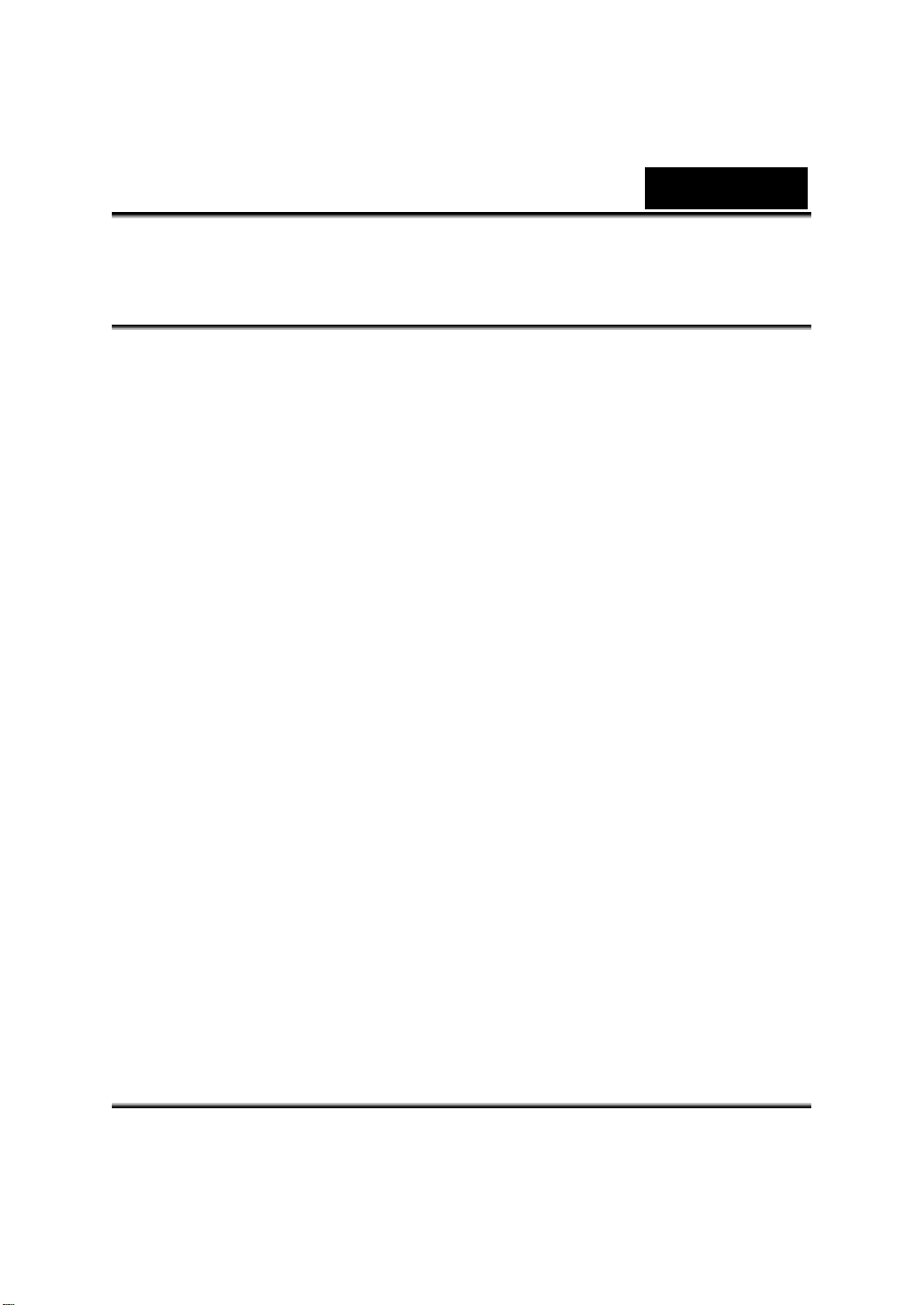
繁體中文
FCC聲明
本裝置符合FCC規則第15條之規定。其操作必須接受下列條件限制:
(1) 本裝置不得產生有害干擾,且
(2) 本裝置必須接受任何所受之干擾,包括可能導致非預期操作之干擾。
註:本設備依據FCC規則第15條規定,經測試證明符合B級數位裝置之限制。該限
制之設計在於提供家用設施合理保護,以防範有害之干擾。本設備會產生、使用
並可能放射無線電頻率能量,若未依照指示安裝、使用,則可能對無線電通訊造
成有害干擾。但是,即使特定之安裝方式亦無法保證不致發生干擾。若本設備對
收音機、電視收訊造成有害干擾(可開/關本設備電源確認),建議使用者以下列任
一種或多種方式嘗試改善干擾:
調整接收天線的方向或位置。
增加本設備與接收裝置間之距離。
本設備與收訊裝置分別連接不同迴路之電源插座。
必須使用屏蔽線纜以符合FCC規則第15條B款的B級裝置限制。除非本手冊另有
規定,否則不得擅自變更或修改本設備。若擅自進行此類變更或修改,您可能
無法繼續對本設備進行任何操作。
-i-
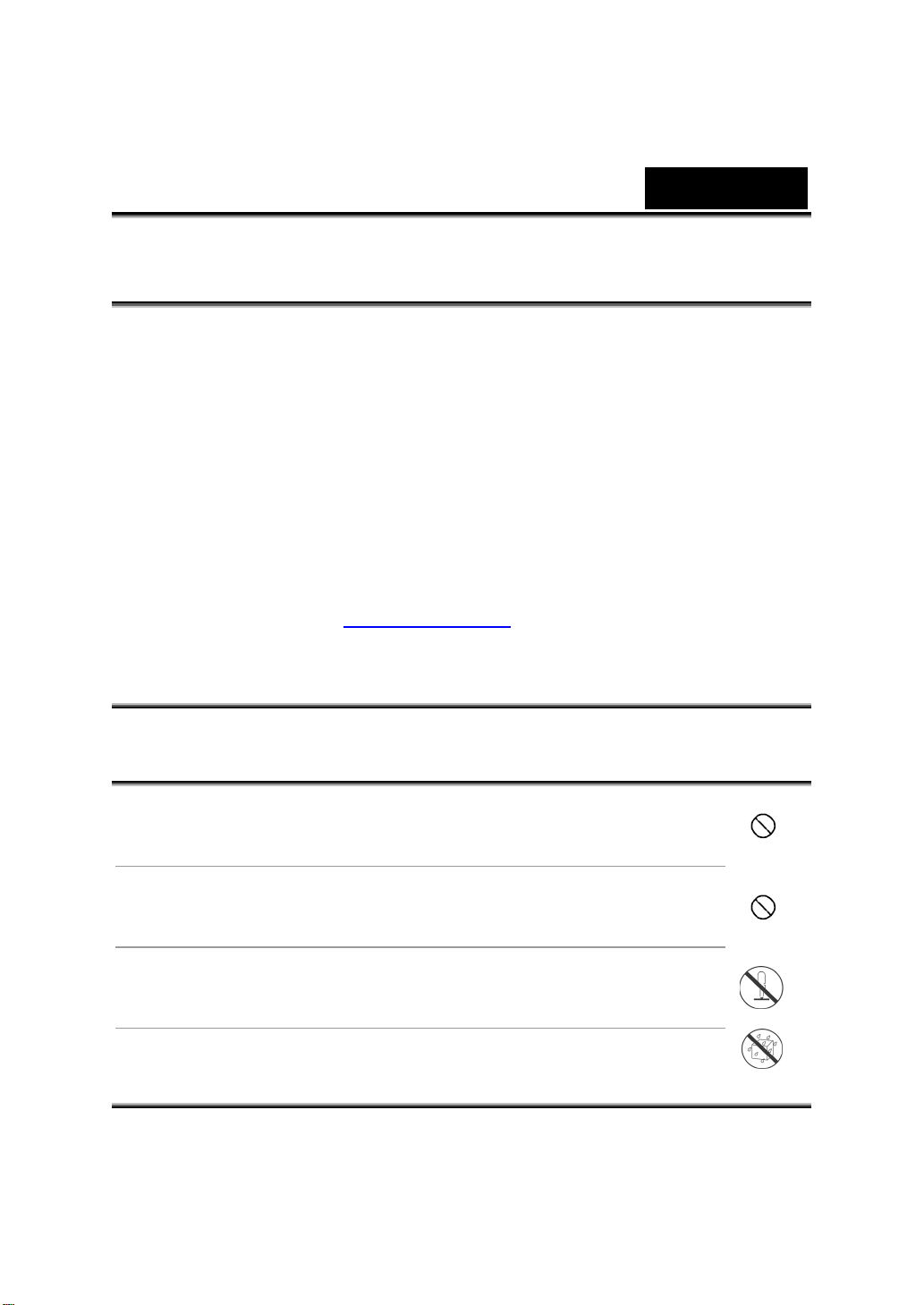
繁體中文
產品資訊
1. 本產品的設計與規格得經變更而不另行通知,變更內容包括主要產品規格、
軟體、軟體驅動程式和使用手冊。本使用手冊為本產品之概括參考手冊。本
產品及隨附的配件可能與本手冊中說明的部分不盡相同,這是因為各經銷商
指定內容物的產品及配件經常會稍微不同,以符合當地的市場需求、顧客數
和區域特性。不同經銷商之間的產品經常有所不同,特別是像電池、充電器、
AC 變壓器、記憶卡、纜線、攜帶盒/包和支援的語言等配件。有時經銷商會
指定特殊的產品顏色、外觀和內建記憶體容量。關於精確的產品定義和隨附
配件的內容請聯絡您的經銷商。
2. 本手冊中之圖例僅供說明之用途,且可能與您的相機之實際設計有所不同。
3. 本產品製造商對本使用手冊中之任何錯誤或不一致處不負任何責任。
4. 您可以連上本公司網站www.geniusnet.com, 至「下載驅動程式」處查看是否
有更新的驅動程式可供下載。
安全性指示
在使用本產品之前請先閱讀並了解所有
警告和注意事項
。
警告
如果有異物或水進入相機,請關閉電源 (OFF) 後取下電池。
在此狀態下仍持續使用相機可能會造成火災或電擊。請洽詢您
購買相機的經銷商。
如果相機掉落或其外殼受損,請關閉電源 (OFF) 後取下電池。
在此狀態中仍持續使用相機可能會造成火災或電擊。請洽詢您
購買相機的經銷商。
請勿自行拆解、變更或維修相機。
如此可能會造成火災或電擊。關於維修或內部的檢查,請洽詢
您購買相機的經銷商。
請勿在近水的區域使用本相機。
-ii-
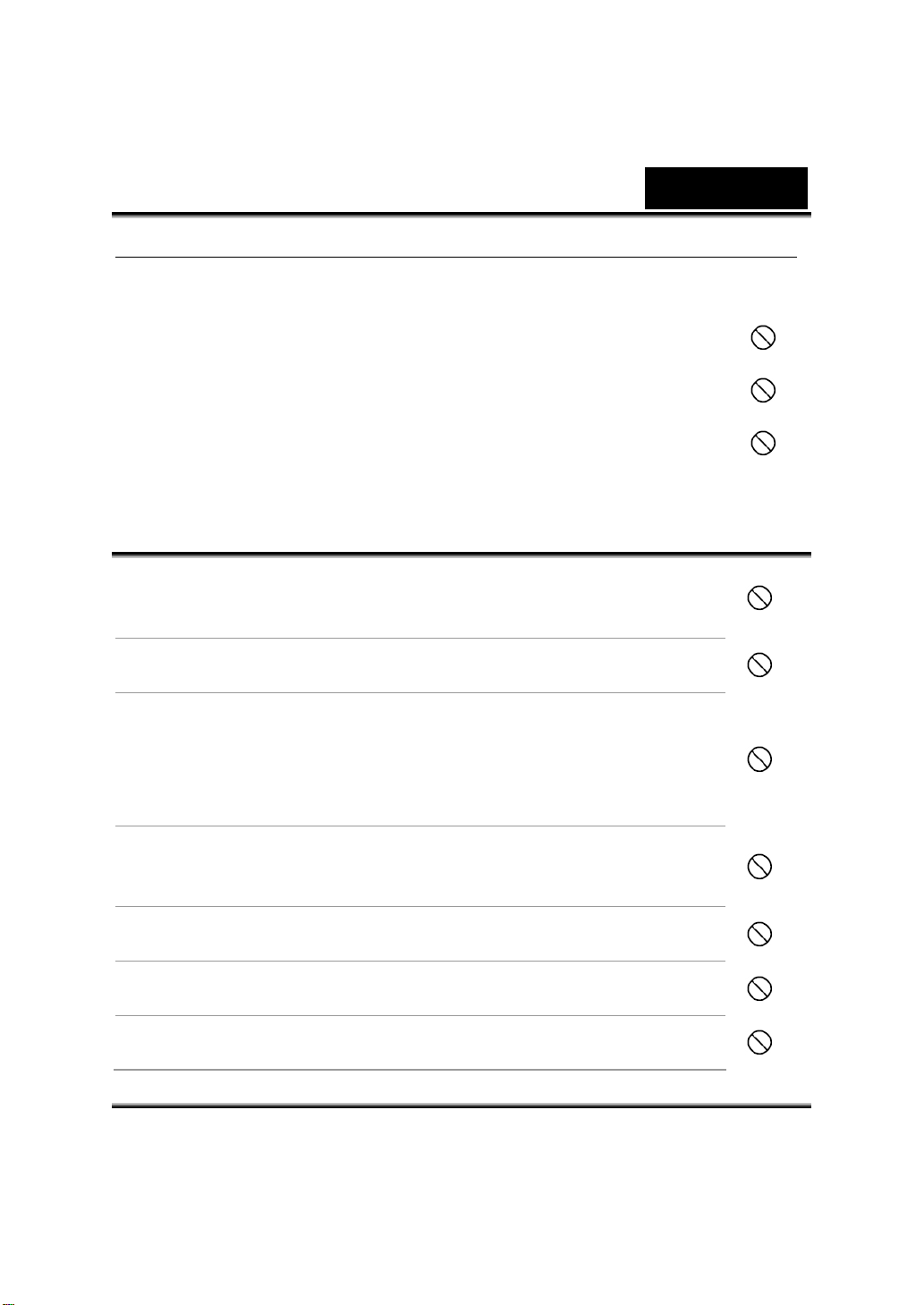
繁體中文
如此可能會造成火災或電擊。在下雨、下雪、海灘或靠近海邊
使用時請特別小心。
請勿將本相機放置於傾斜或不穩定的表面。
如此可能會造成相機掉落或翻覆而造成人員受傷。
請將電池置於在遠離兒童之處
吞下電池可能會造成中毒。如果不小心吞下電池,請立刻就診。
當您在步行、開車或騎乘摩托車時請勿使用本相機。
如此可能會使您摔倒或造成交通事故。
注意事項
置入電池時請小心電池端子的正負極性 (+ 或 –)。
置入的電池極性錯誤可能會使電池斷裂或電池液外漏而造成
火災、人員的受傷或對週遭環境造成損害。
請勿將閃光燈朝任何人的眼睛照射。
如此可能會損害該人員的視力。
請勿重壓或撞擊 LCD 螢幕。
如此可能會損壞螢幕上的玻璃或使內部液體溢出。如果內部液
體滴入您的眼睛或與您的身體或衣服接觸,請即刻以清水沖
洗。
如果內部液體滴入您的眼睛,請立刻到醫院接受治療。
相機是一項精密的儀器,拿取相機時請勿掉落、重擊或以過度
力道使用。
如此可能會損壞相機。
請勿在潮濕、有霧、多煙或多灰塵的地方使用本相機。
如此可能會造成火災或電擊。
在長時間連續使用本相機後,請勿立刻取下電池。
電池在使用中會發燙。觸碰發燙的電池會造成灼傷。
請勿將相機包裹或放置於布或毛毯中。
如此可能會聚積熱能,使相機外殼變形而造成火災。請在通風
-iii-
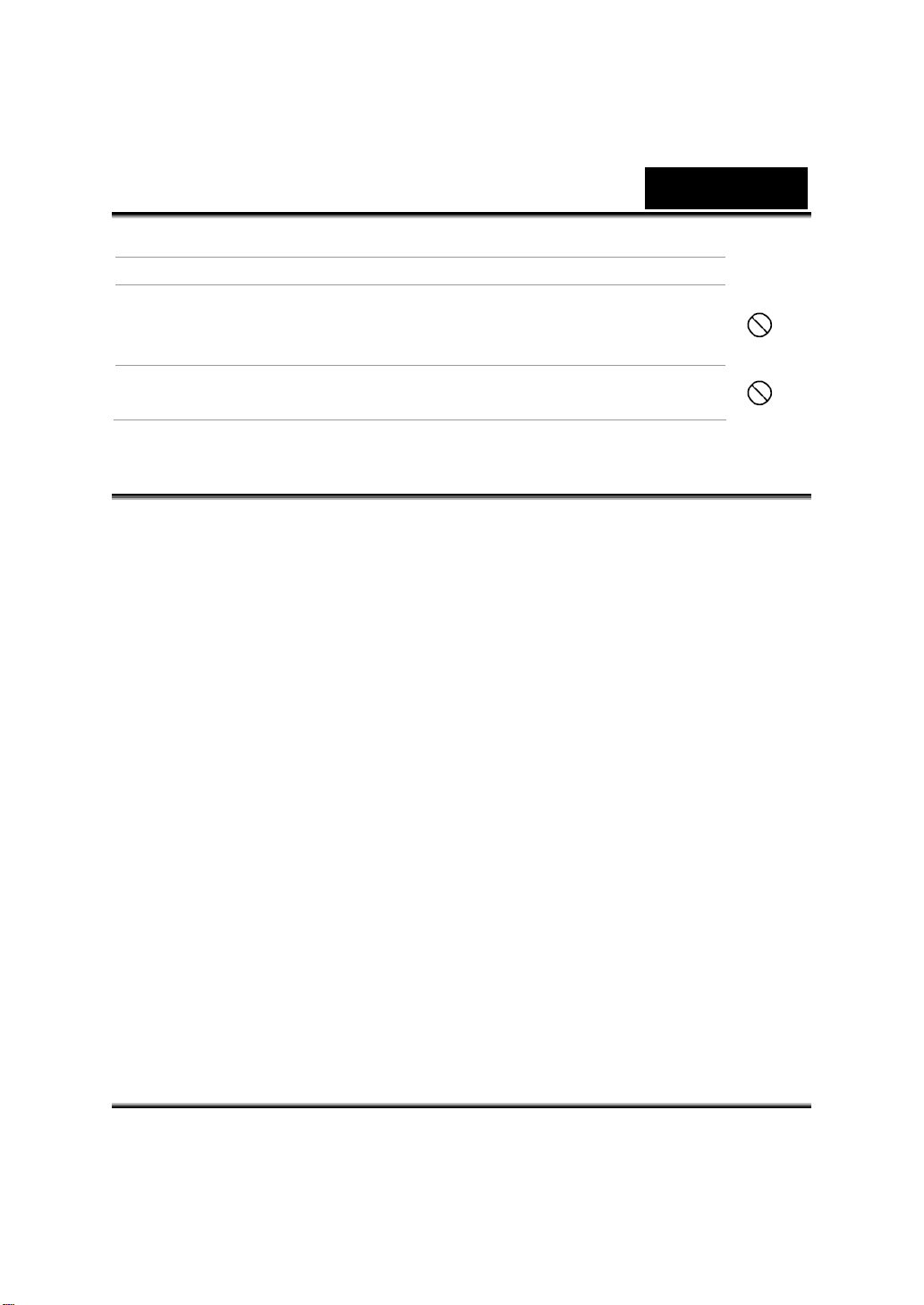
繁體中文
良好之處使用相機。
請勿將相機留置於溫度可能會劇烈升高的地方,例如汽車之
中。
如此可能會對相機外殼或內部組件造成損壞而引起火災。
在您移動相機之前,請先中斷所有電線和纜線的連接。
否則可能會損壞電線和纜線造成火災或電擊。
電池使用注意事項
當您使用電池時,請仔細閱讀,並嚴格遵守以下的
請務必使用指定的電池 (AA)。
避免在極冷的環境下使用電池,因為低溫可能會縮短電池壽命,並使數
位攝錄影機效能降低。
在長時間連續使用數位攝錄影機或閃光燈之後,電池可能會變熱。 這
是正常的現象,並非故障。
在長時間連續使用之後,數位攝錄影機可能會變熱。這是正常的現象,
並非故障。
如果您預計會有很長一段時間不使用電池,請將其從數位攝錄影機中取
出,以防止漏液或腐蝕。
如果您預計會有很長一段時間不使用電池,請在電池中不剩電力之後將
其存放好。如果電池在完全充滿電力的狀態下存放很長的時間,其效能
將會下降。
請將電池保持在乾淨的狀態下。
如果更換了錯誤類型的電池,可能會發生爆炸的危險。
請根據指示來棄置用過的電池。
安全指示
及注意事項:
-iv-
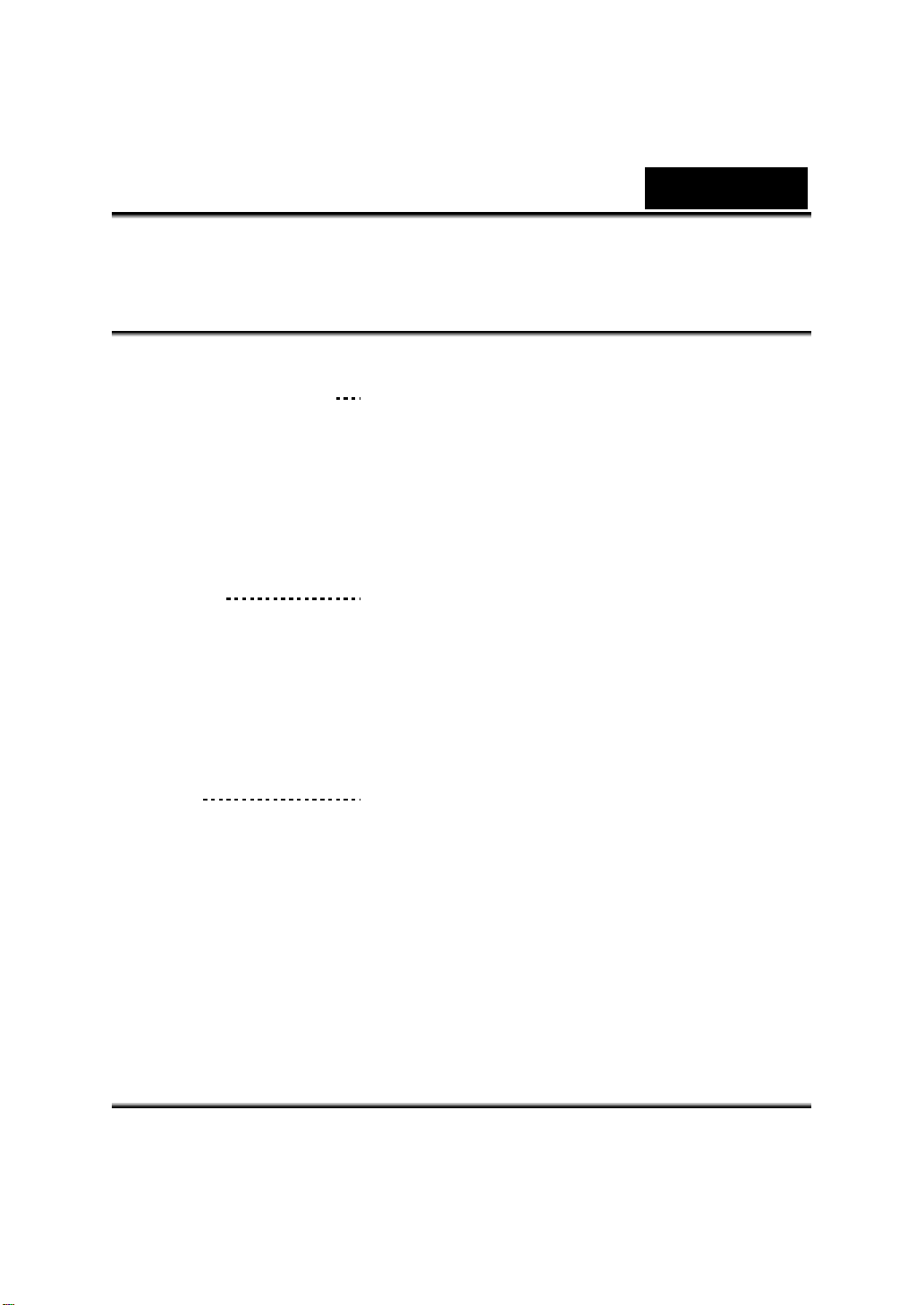
索引
繁體中文
第 1 章
開始瞭解數位攝錄影機
概要
標準配件
前視圖
按鍵圖例
側視圖
1-4
第 2 章
準備與執行
安裝電池
插入與取出 SD 卡 (選用)
保護 SD 卡上的資料
開啟數位攝錄影機電源並開始使用
關閉數位攝錄影機電源
5-7
第 3 章
錄製模式
錄製模式按鈕功能
選項功能
LCD 顯示器資訊
MPEG-4 電影錄製
相片拍攝
錄音
拍攝特寫相片
使用數位縮放
錄製模式的選項
8-46
錄製模式的操作
預設設定與確認
錄製子功能表設定
電影解析度
曝光
清晰度
白平衡
防手震
動作偵測
攝錄影機模式
相片解析度
曝光
合成 (僅適用於相片拍攝模式)
相框 (僅適用於相片拍攝模式)
自拍器 (僅適用於相片拍攝模式)
清晰度
白平衡
連續快照 (僅適用於相片拍攝模
式)
背光 (僅適用於相片拍攝模式)
日期列印
聲音模式
效果設定
設定功能表
聲音設定
開機畫面
時間設定
-v-
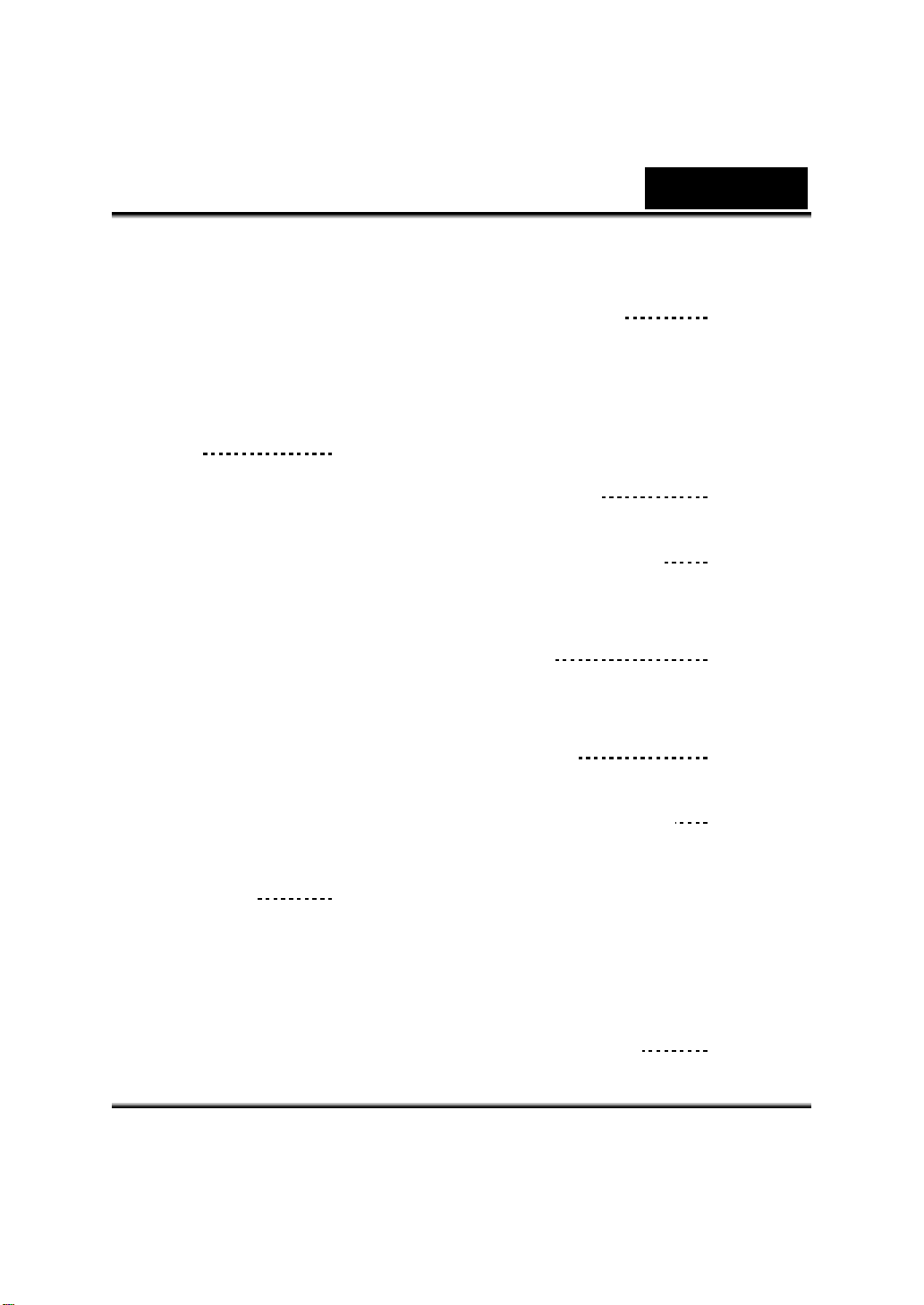
繁體中文
格式化記憶卡
電視系統
選擇介面
語言
預設設定
第 4 章
播放模式
按鈕功能
LCD 顯示器資訊
播放電影
刪除電影
縮圖功能
鎖定電影
重複播放電影
播放相片
刪除相片
縮圖功能
鎖定相片
製作幻燈片
播放聲音
方向按鈕功能
47-64
第 5 章
聆聽 MP3 音樂
MP3 音樂
將 MP3 音樂傳輸到數位攝錄影機
中
聆聽 MP3 音樂
使用耳機聆聽 MP3 音樂
65-68
第 6 章
在 PC 上欣賞
MPEG-4 電影
MPEG-4 電影在 PC 上欣賞
MPEG-4 電影
共用 MPEG-4 電影
69-71
第 7 章
在電視上欣賞
相片與電影
72-73
第 8 章
將資料傳輸至電腦
74
第 9 章
影像檔案
轉換器
75-79
第 10 章
將錄製的短片燒錄
至 DVD
80-82
第 11 章
將資料傳輸至電腦
將資料安裝在電腦上
將數位攝錄影機連接到電腦上
大量儲存裝置模式 PC 攝影機模式
安裝隨附軟體
開始使用 Photo Express 5.0
開始使用 Video Studio 8.0
83-92
第 12 章
規格與系統需求
93-94
-vi-
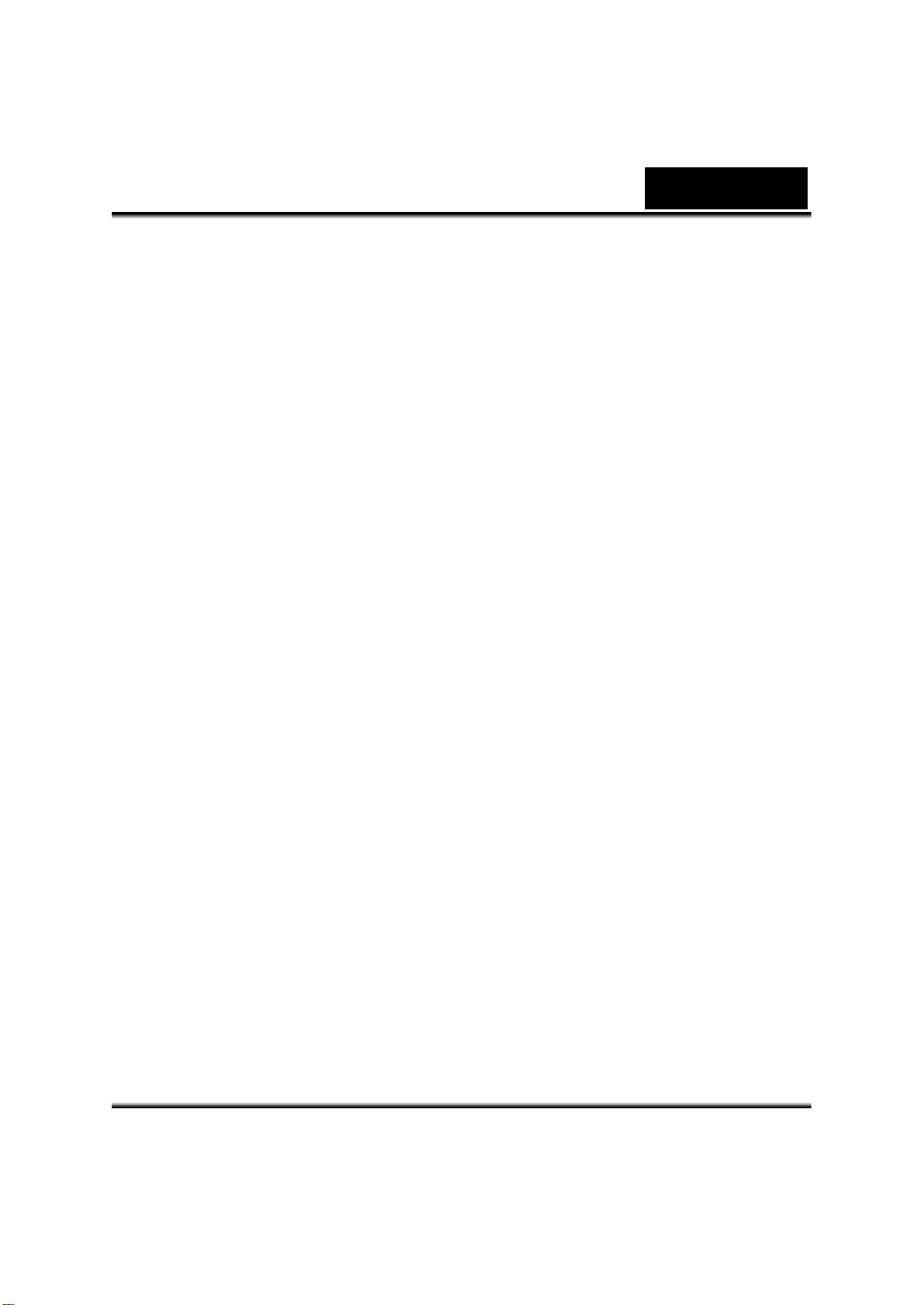
規格
系統需求
繁體中文
-vii-
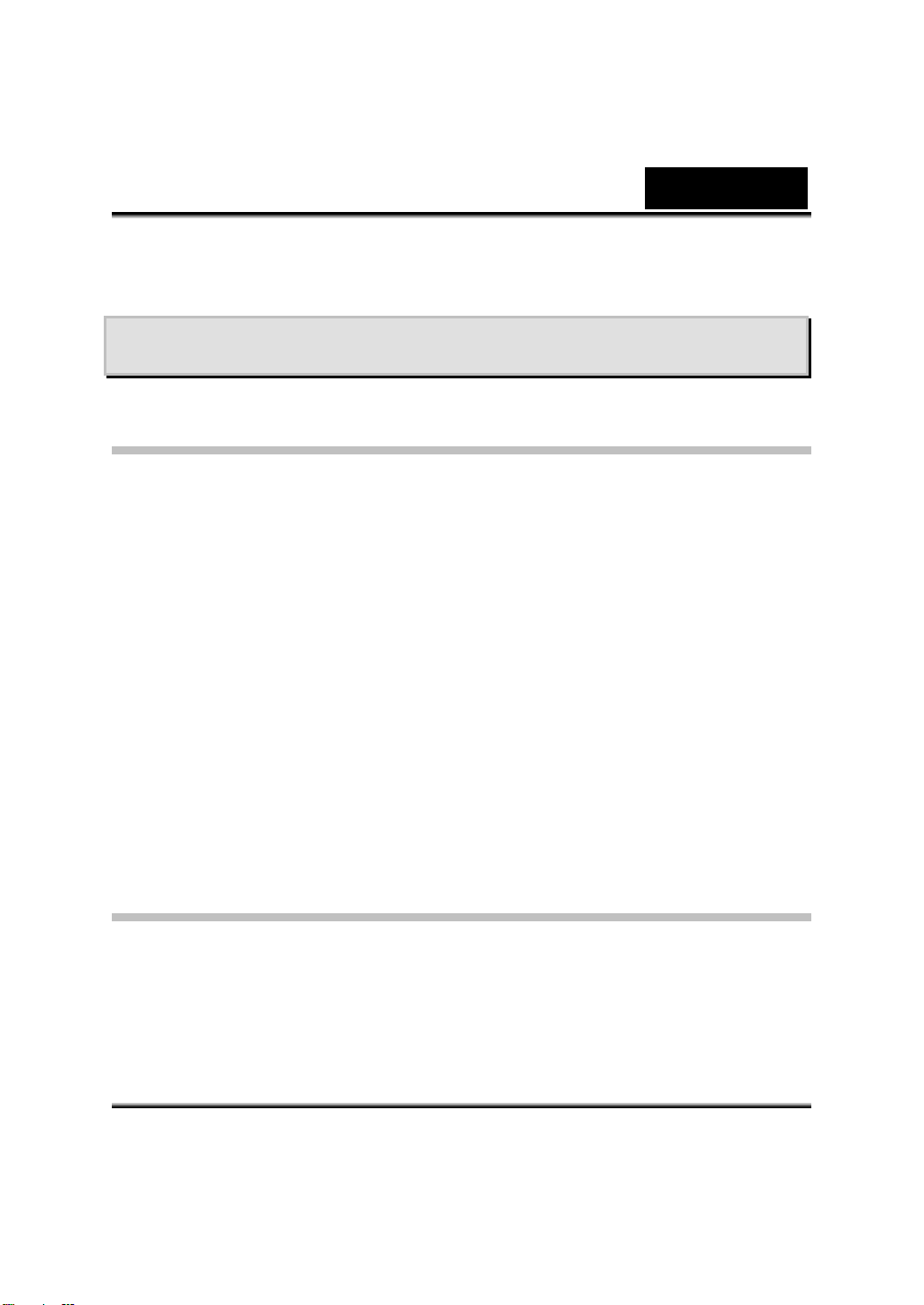
繁體中文
第1章
認識您的數位攝錄機
簡介
數位攝錄機配備有320萬像素的感測器,可以拍攝DVD 級的MPEG-4影片。透過
MPEG-4技術的使用,等量的記憶體可以拍攝更多視訊影像。它同時可以順暢的呈現
高達 10 像素的高品質影像。透過LCD彩色監視器,使用者也可以輕鬆的進行影像
拍攝及檢視。
曝光及色彩平衡可以自動調整,也可以進行手動變更。8x倍率的數位變焦可增加使
用者對所拍攝影片及照片的控制。模式(Mode)按鈕可以讓您在拍攝影片、拍攝照片、
及錄音之間迅速切換。這個數位攝錄機同時也非常適合透過高速USB 2.0連接埠裝在
您的家用電腦上用來做為網路攝影機使用。
64MB的內建記憶體讓您不須使用記憶卡即可拍攝照片及影片。而記憶卡插槽也可以
讓使用者將儲存容量擴充至2GB。
標準配件
將產品拆封,並確定其中包含所有以下所列的標準配件:
z 數位攝錄機
z USB 線組
-1-
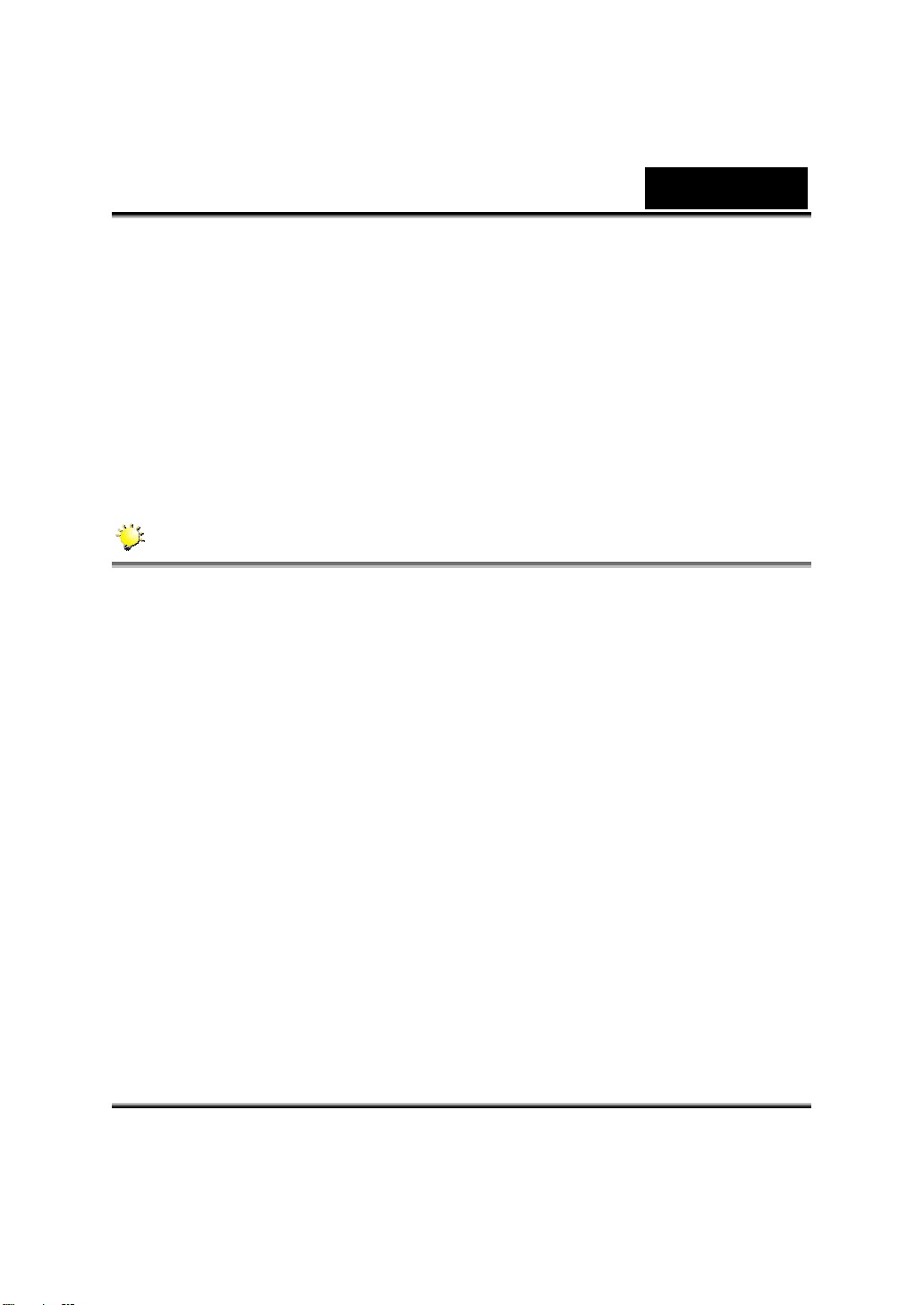
z TV 線組
z 兩顆 AA (鹼性) 電池
z 快速使用指南
z 光碟(驅動程式、Ulead 軟體及使用手冊)
z 耳機
z 吊帶
z 皮套
備註
配件及零件可能因銷售通路而有所不同。
繁體中文
-2-
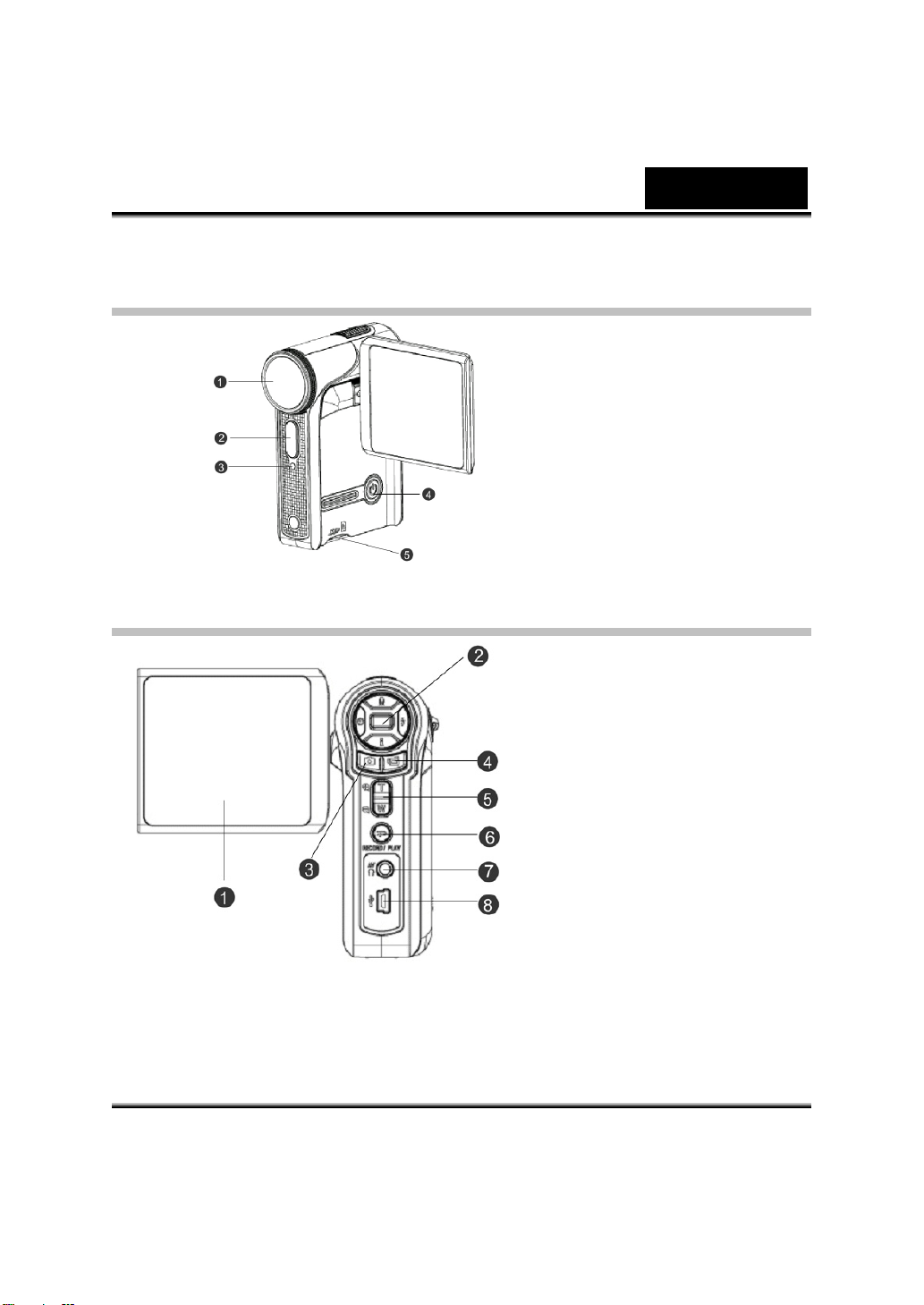
前視圖
按鍵圖例
繁體中文
1. 鏡頭
2. 閃光燈
3. 自拍器LED指示
燈
4. 電源按鈕
SD卡插槽
5.
1. TFT LCD
2. 方向按鈕
3. 相片快門按鈕
4. 錄影快門按鈕
5. 望遠-廣角按鈕
6. 錄製/播放按鈕
7. 電視輸出/耳機連接埠
8. USB 2.0 連接埠
-3-
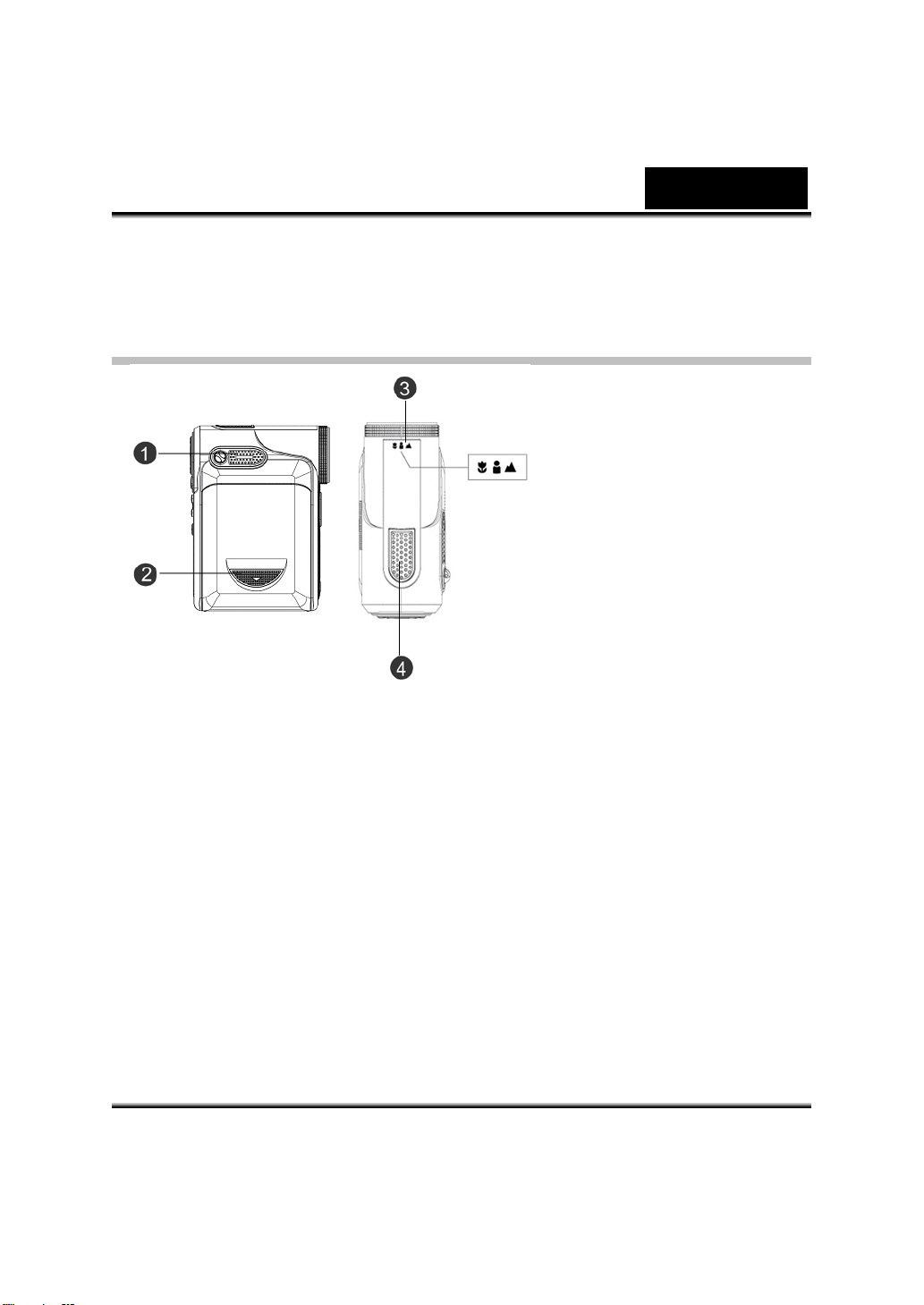
側視圖
繁體中文
1. 揚聲器
2. 電池蓋
3. 遠近拍開關
4. 麥克風
-4-
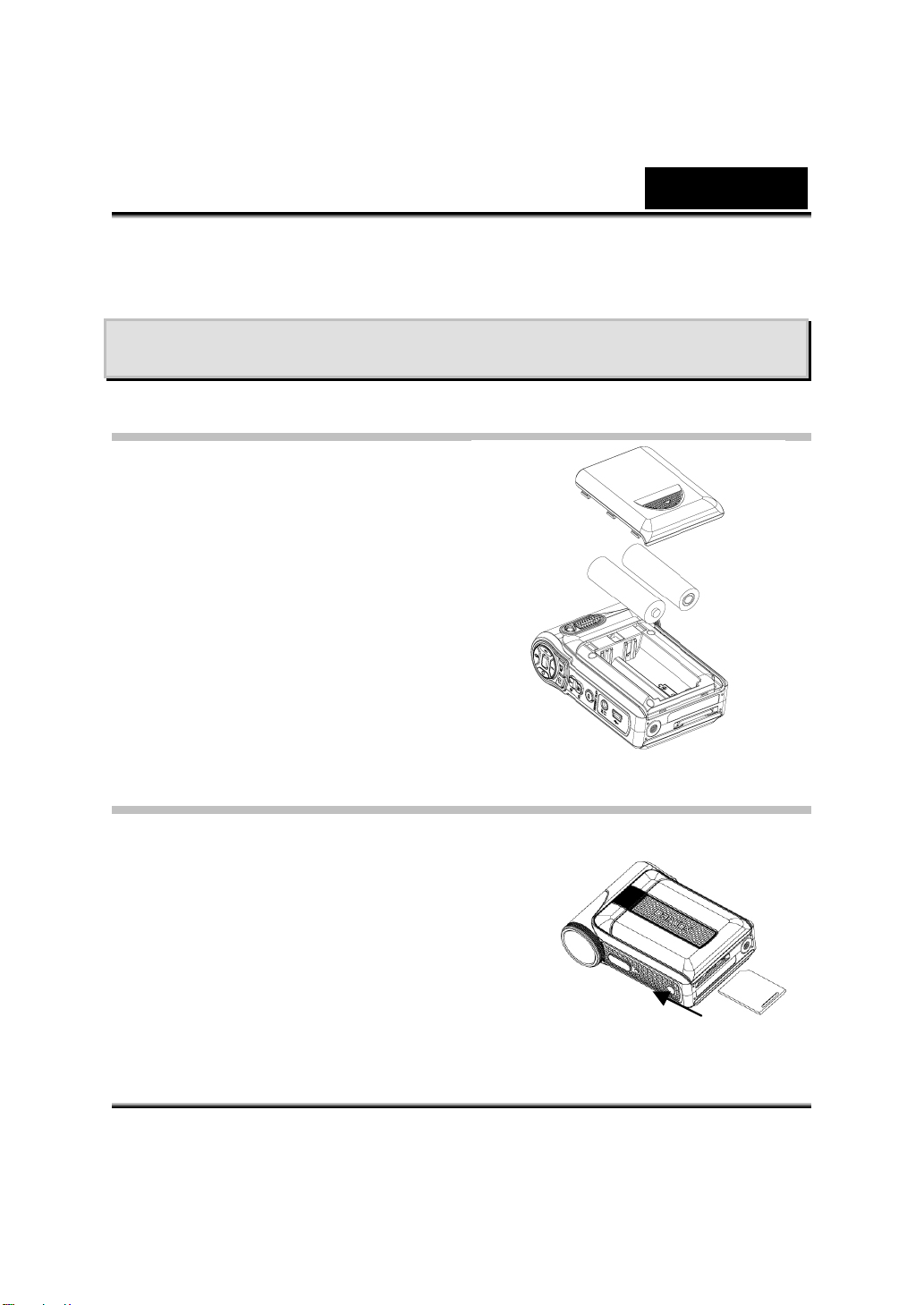
繁體中文
第2章
準備與執行
安裝電池
在使用本攝錄影機之前,一般使用者必須
安裝兩顆AA (鹼性) 電池。
1. 請依照箭頭所示方向滑動以彈出電
池蓋。
2. 請依照正確的極性標記 (+ 或 -)
來插入電池。
3. 請穩固關閉電池蓋。
插入及取出SD卡 (任意)
數位攝錄機配備有64 MB的內建記憶體,可供您儲
存照片、影片、錄音及音樂。您也可以使用選用的
SD或MMC記憶卡來將記憶體容量擴充到2GB。要
插入記憶卡時,請參考上圖並:
1. 打開電池/SD記憶卡蓋。
2. 插入記憶卡直到卡入定位為止。
要取出插入的 SD 卡時,請將記憶卡向內壓再
將它釋放,然後在記憶卡彈出時,輕輕將它從
插槽取出。
-5-

繁體中文
備註
在裝入有記憶卡時,影片及照片會儲存在記憶卡而非內建的記憶體。
保護SD卡的資料
將SD卡鎖定,SD卡就只能讀取。在SD卡鎖定時,
無法再錄製照片、影片及聲音。在錄製任何媒體之
前,請確定將鎖定片設定到可寫入的位置。
為避免 SD 記憶卡的寶貴資料被意外刪除,您
可以將防寫入鎖定片(在 SD 記憶卡的一側)推
到“LOCK”位置。
在使用前,請利用數位攝錄機將 SD 記憶卡格式化。
數位攝錄機開機及開始操作
開啟數位攝錄機:
(1) 掀開LCD面板;數位攝錄機就會自動開啟電源。
防寫入狀態 防寫入鎖定片
(2) 當「數位攝錄影機」開啟時,綠色LED指示燈將會亮起。
(3) 或者,按電源鈕約1秒鐘來開啟電源。
Ö 要拍攝影片時,請按快門鈕。
Ö 要拍攝照片時,請按模式鈕切換到照片記錄模式,然後再按快門鈕拍照。
Ö 要錄音時,請按模式鈕切換到錄音模式,然後再按快門鈕開始進行錄音。
Ö 要欣賞儲存的電影、相片、聆聽儲存的MP3與錄音內容,或閱讀
電子書,請按下「錄製/播放」按鈕來切換至「播放模式」。再次
按下該按鈕可返回至「錄製模式」。
-6-
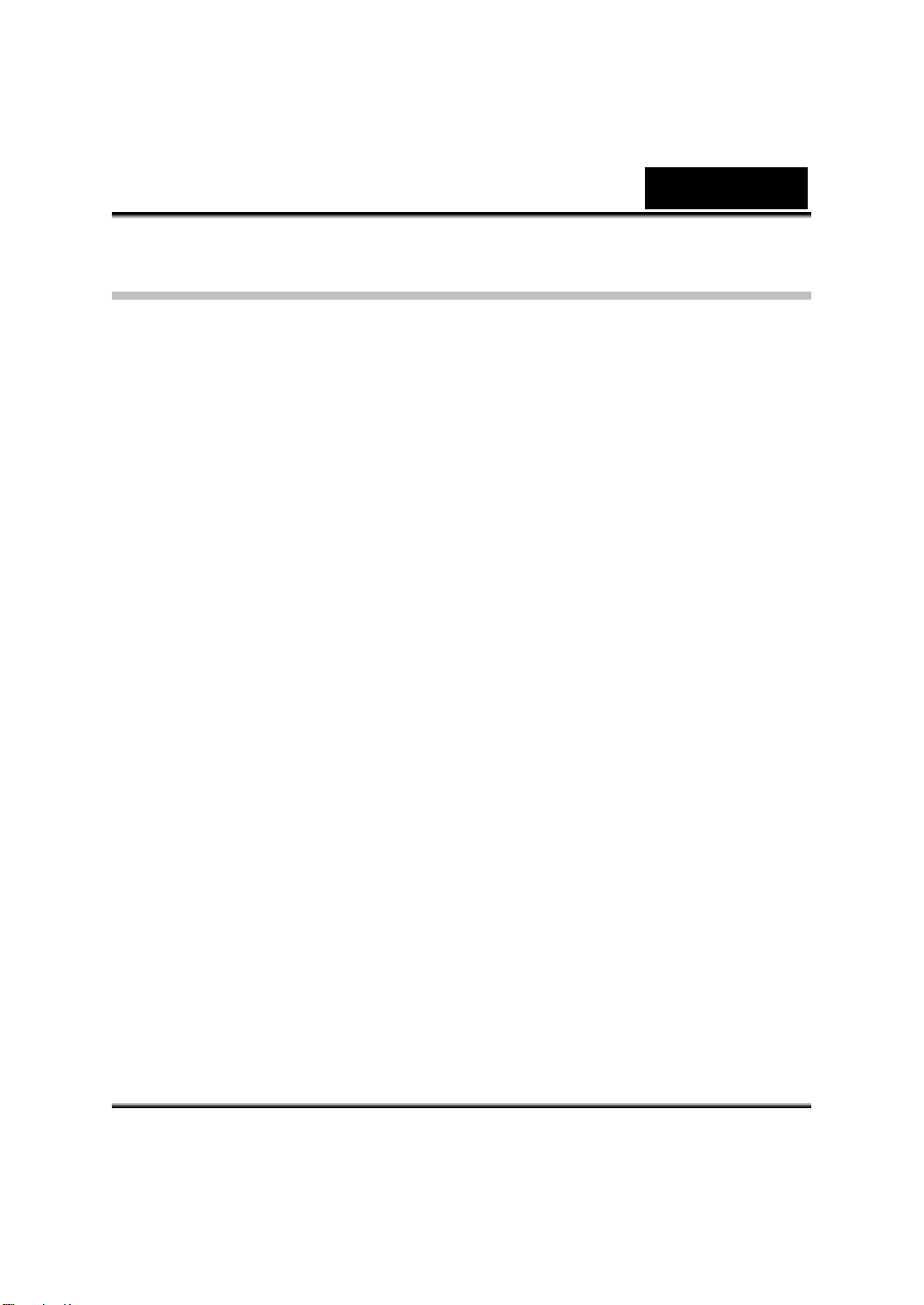
繁體中文
數位攝錄機關機
1. 要將數位攝錄機關機時,您可以按住電源鈕約1秒鐘,或者將面板蓋回原位即
可。
如果3分鐘內沒有進行任何操作,數位攝錄影機將會自動關閉,以章
2.
省電池電量。
-7-
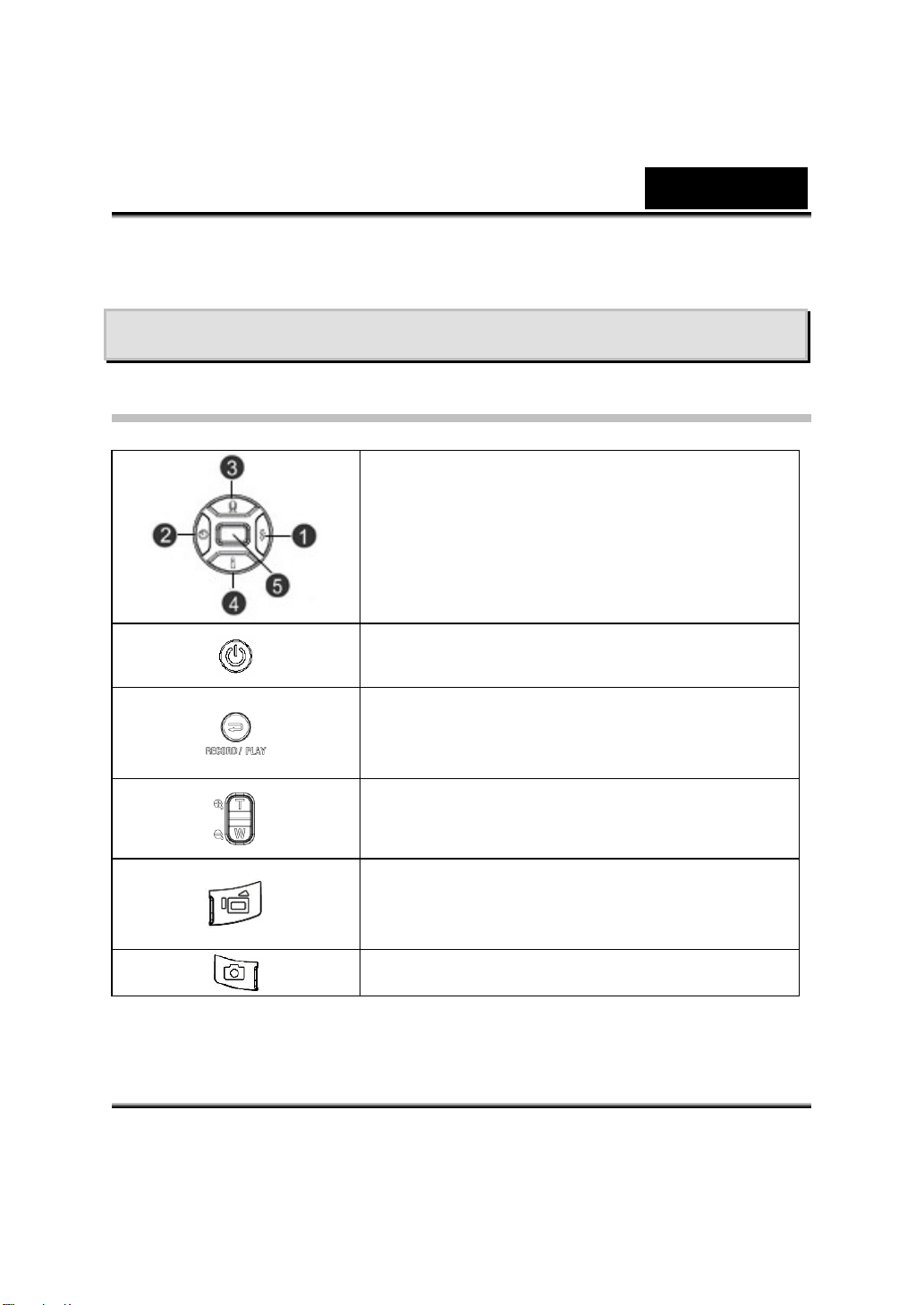
第3章
記錄模式
按鍵功能
繁體中文
1. 向右鍵:閃光燈自動/關閉
2. 向左鍵:自拍計時器開啟/關閉
3. 向上鍵:錄音模式
4. 向下鍵:LCD資訊開啟/關閉
5. 輸入鍵:開啟選單
電源鈕:按住約1秒鐘,可開啟或關閉數位攝錄機的
電源。
模式鈕:
1. 按模式鈕可在影片、照片及錄音模式之間切換。
2. 返回前一項的模式。
拉近/推遠鈕:數位變焦縮放。
錄/放鈕:
1. 開始拍攝影片或錄音。
2. 欲停止錄影,再按一次錄/放鈕。
快門鈕:開始拍攝影片、照片或錄音。
-8-
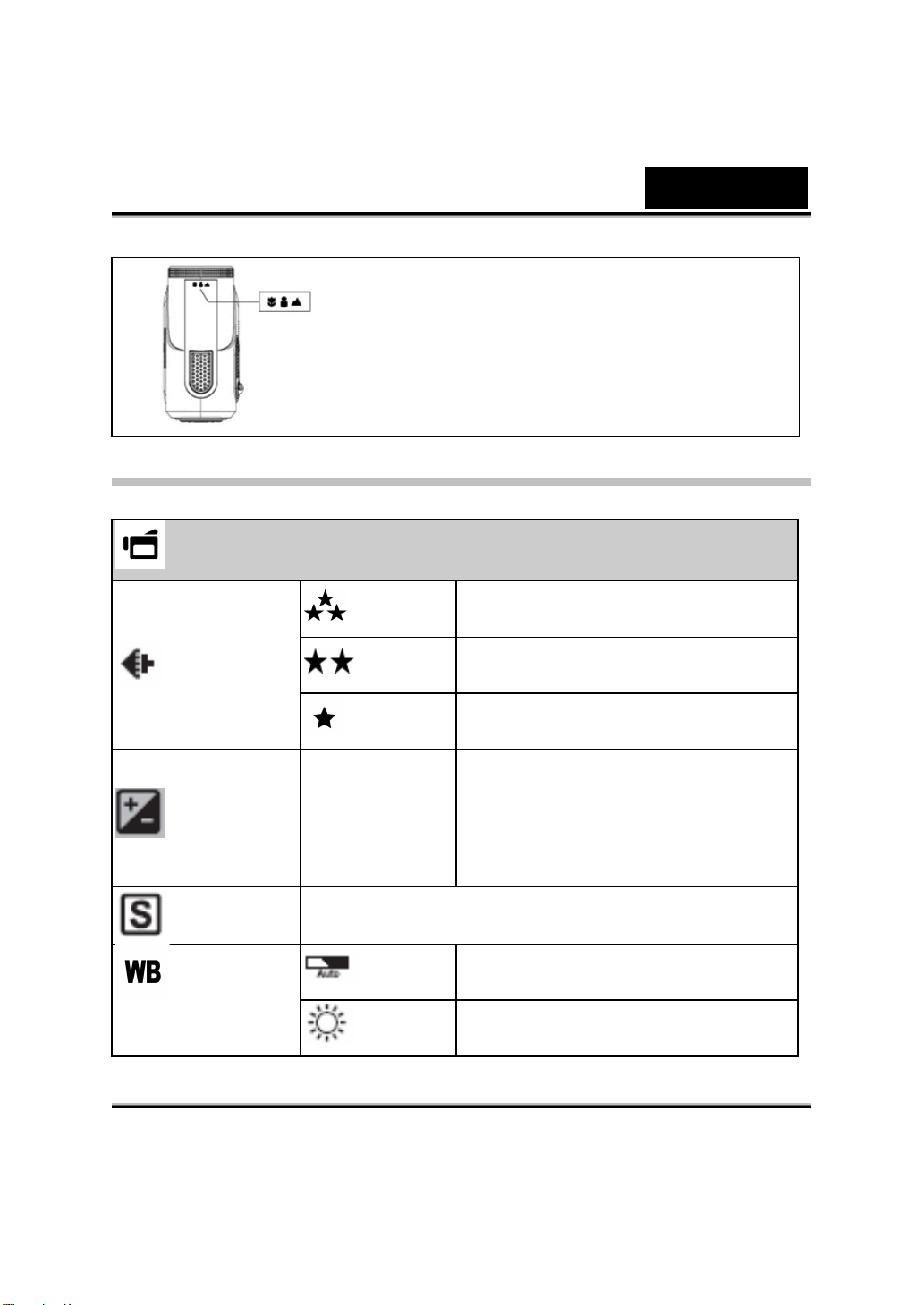
選項功能表
電影模式
繁體中文
近拍開關:可在近拍模式、人像模式及風景模式之
間切換。
解析度
曝光
清晰度
白平衡
高
標準
低
+1.0EV,
+0.6EV,
+0.3EV, 0EV,
-0.3EV, -0.6EV,
-1.0EV
有九種清晰度設定值可供調整,以將相片/電影調整
為柔和或銳利。
自動
白天
640 x 480 (1.8 Mbps)
640 x 480 (1 Mbps)
320 x 240 (500 Mbps)
可選擇7種曝光補償數值 (-1到1.0
EV) 的其中一種
自動調整。
可在室外光線條件下使用。
-9-
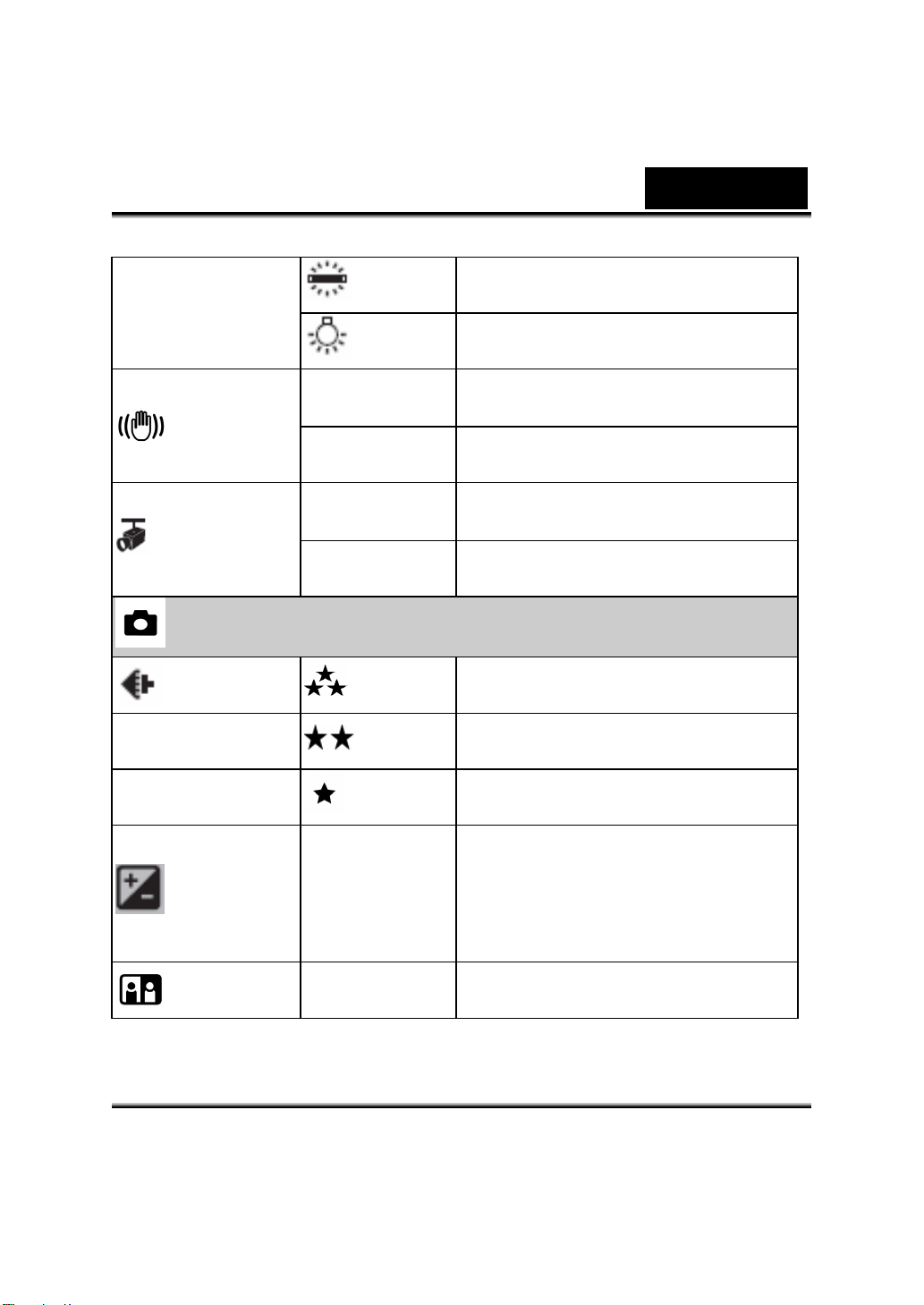
繁體中文
防手震
動作偵測
拍照模式
解析度
日光燈
鎢絲燈
開啟
關閉 可停用防手震。
開
關 停用動作偵測。
高
標準
低
可在日光燈光線條件下使用。
可在鎢絲燈光線條件下使用。
可立即修正震動情形,以讓您拍攝
出流暢且穩定的影像。
於偵測到移動物體時開始錄製影
像。
3744 x 2808 (10M)
2048 x 1536 (3 M)
1024 x 768 (800K)
曝光
二合一模式
+1.0EV,
+0.6EV,
+0.3EV, 0EV,
-0.3EV, -0.6EV,
-1.0EV
開啟 可將兩個快照結合到一個圖框中
可選擇7種曝光補償數值 (-1到1.0
EV) 的其中一種
-10-
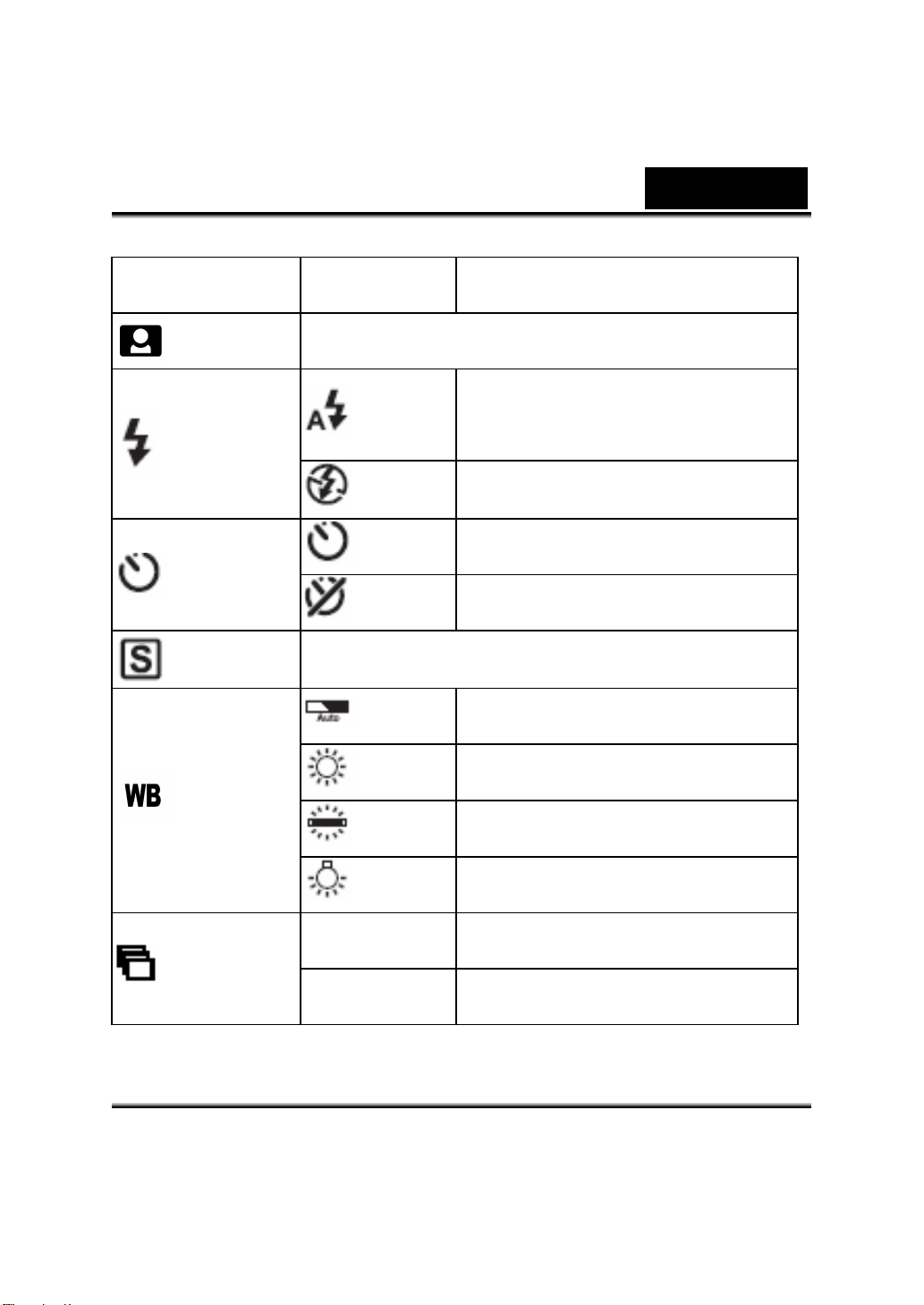
關閉 可停用「二合一」
繁體中文
相片圖框
閃光燈
自拍器模式
清晰度
白平衡
可將相片圖框加到相片中
閃光燈會根據場景的光線條件自動
自動
關閉
開啟
關閉
有九種清晰度設定值可供調整,以將相片/電影調整
為柔和或銳利。
自動
白天
日光燈
閃光。
在任何光線條件下,閃光燈都不會
閃光。
可啟動10秒延遲自拍器。
可停用自拍器。
自動調整
可在室外光線條件下使用
可在日光燈光線條件下使用
連拍
鎢絲燈
開啟 可一次連續拍攝5張相片
關閉 可停用連拍
可在鎢絲燈光線條件下使用
-11-
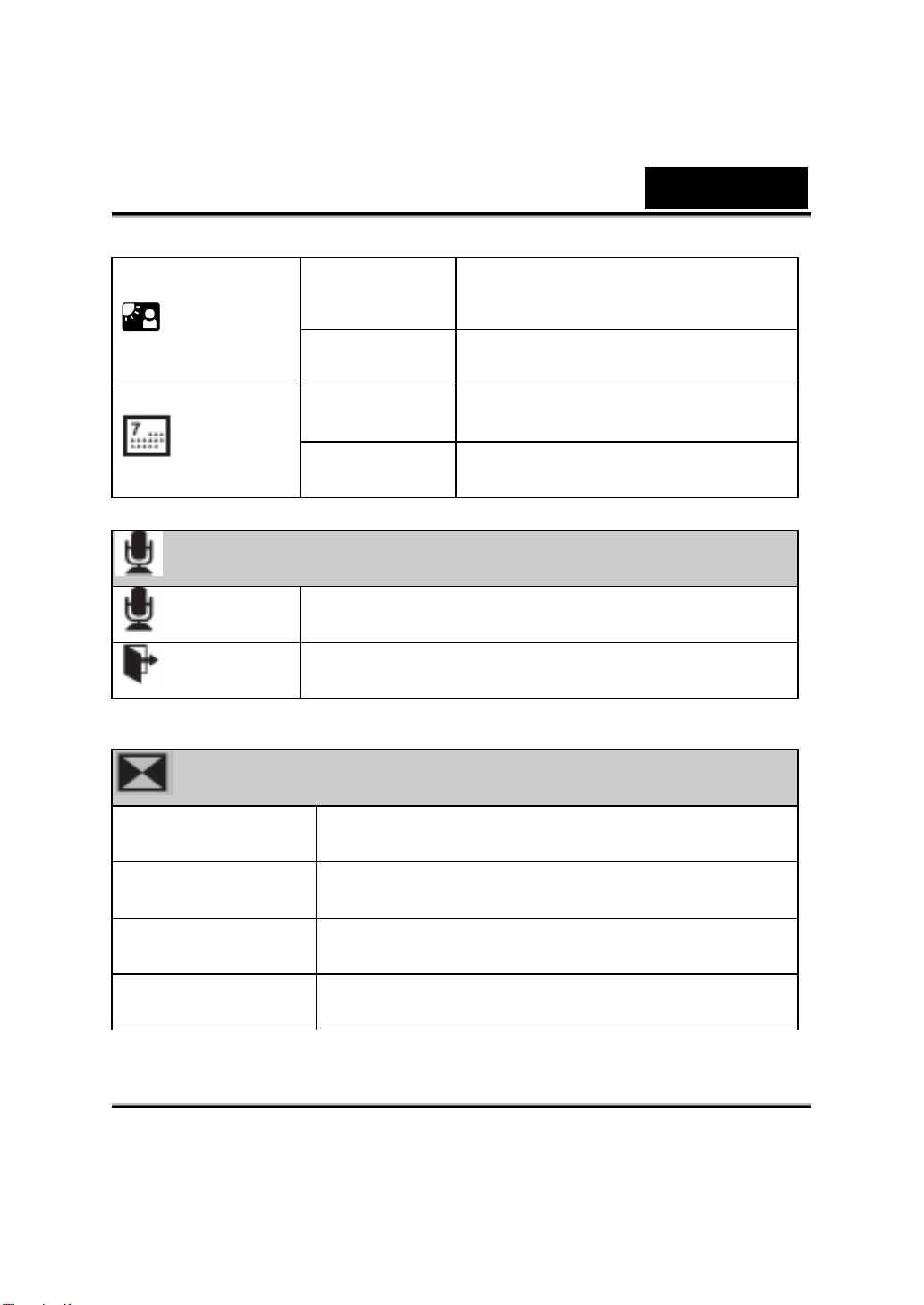
繁體中文
背光
日期列印
錄音筆
進入
結束
效果
開啟
關閉 可停用背光模式
開啟 可在相片上印上日期
關閉 可停用「日期列印」
可進入錄音部分
可結束此功能表
當背景比拍攝目標亮時,可加亮拍
攝目標。
正常 不對相片套用特殊效果
黑白 相片會轉換為黑白相片
古典 可對相片套用復古的效果
負片 可將相片轉換為正常相片的負片
-12-
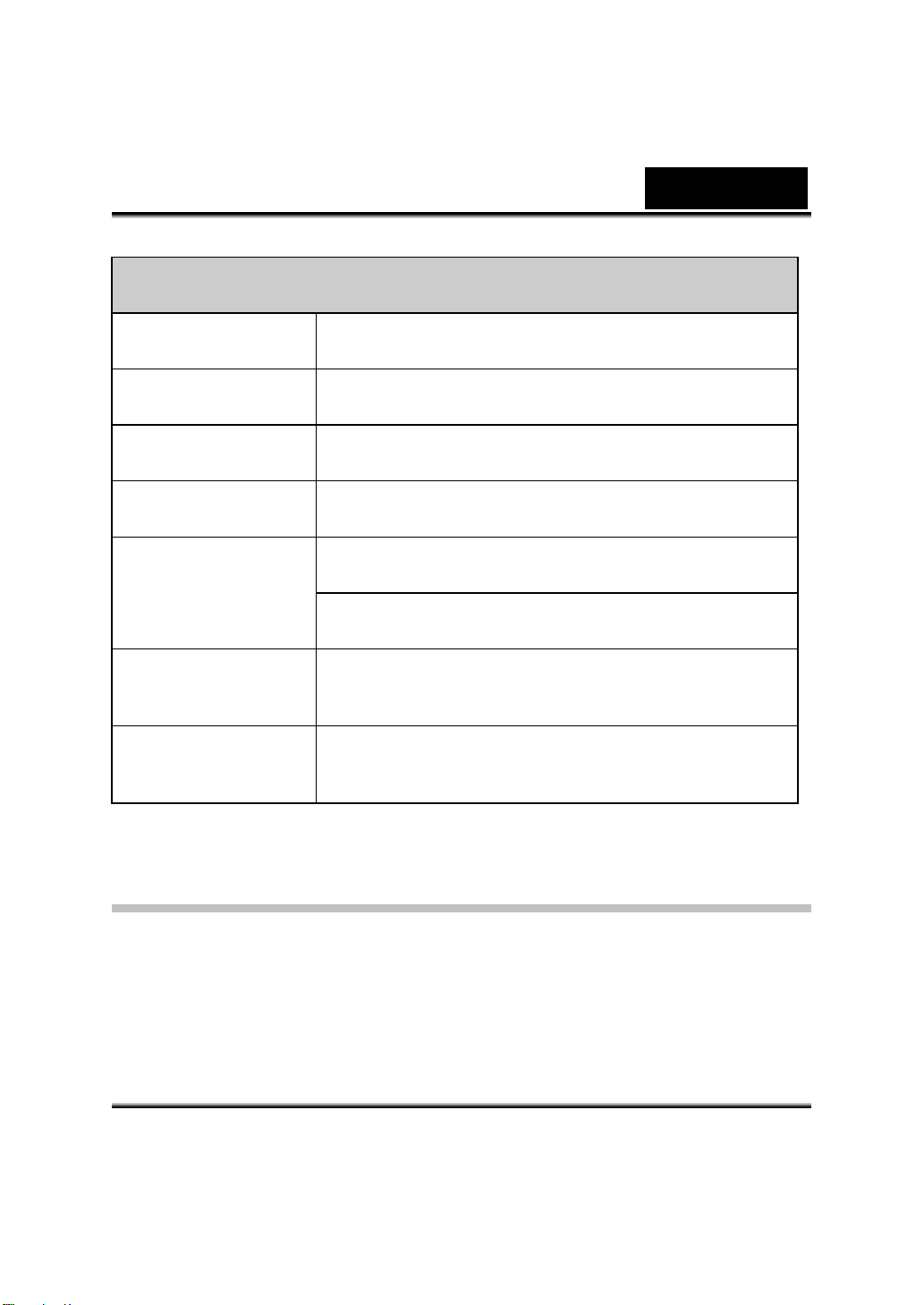
繁體中文
「設定」設定
聲音 開啟:可啟用操作音;關閉:可停用操作音
啟動畫面 可自訂啟動畫面
時間設定 可設定日期與時間
格式化記憶卡 是:格式化SD卡;否:不格式化SD卡
電視輸出設定是NTSC標準
電視系統
電視輸出設定是PAL標準
語言
預設設定
英文、俄文、德文、西班牙文、巴西文、葡萄牙文
與簡體中文。
是:恢復為原廠預設設定
否:不恢復原廠預設設定
LCD監視器資訊
在記錄照片及影片時,LCD 監視器可能會顯示下列圖示:
-13-
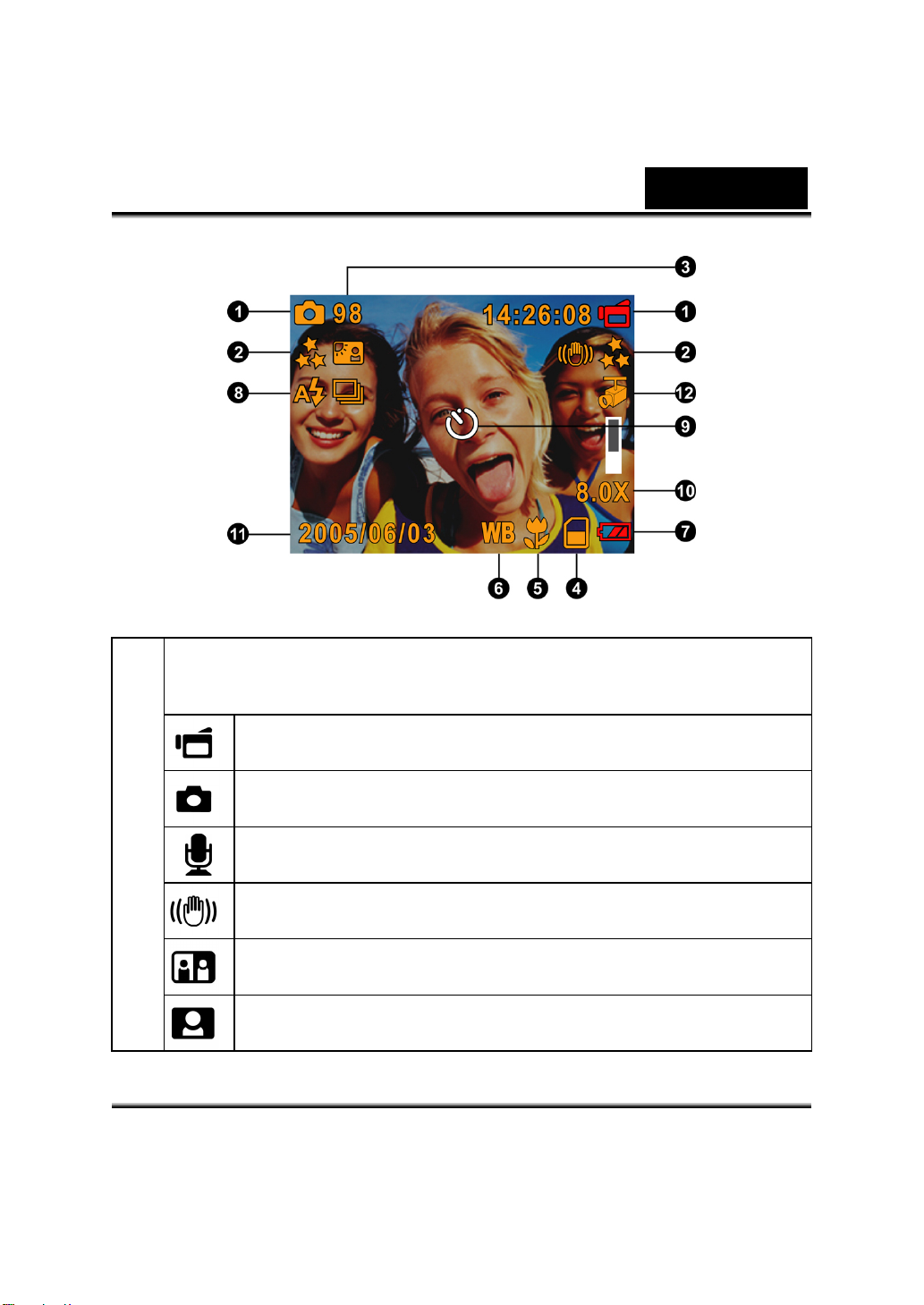
(1)
繁體中文
錄製模式
電影錄製模式
拍照模式
錄音模式
防手震
二合一模式
相片圖框
-14-
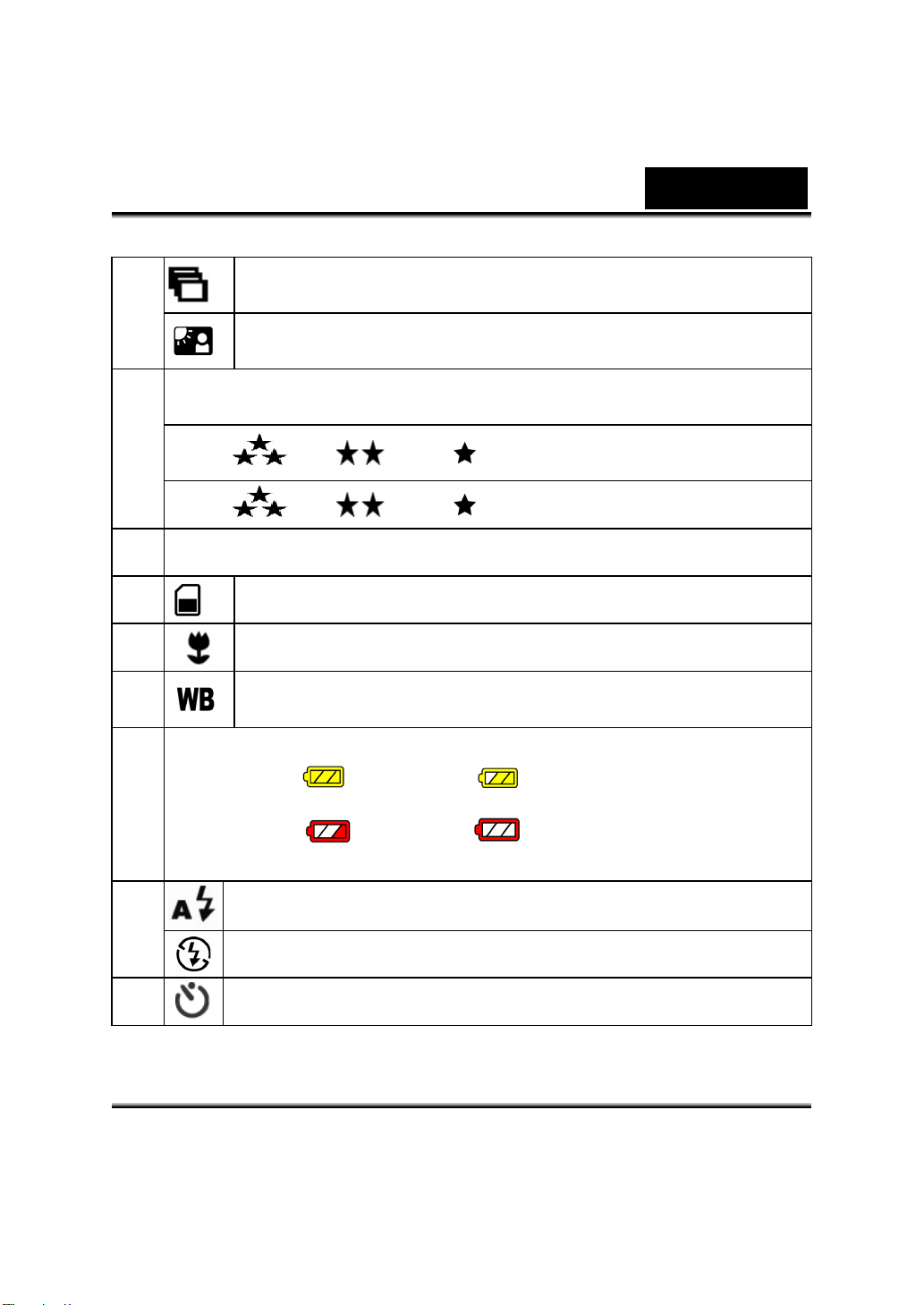
連拍模式
背光模式
解析度
(2)
電影: 高 / 標準/ 低
繁體中文
相片:
在目前解析度之下可以拍攝的相片數量或可以錄製的電影時間。
(3)
(4)
(5)
(6)
(7)
(8)
(9)
電池指示器:
自動閃光
關閉閃光
自拍器模式
高 / 標準/ 低
已插入SD卡
近拍位置對焦
白平衡
完整電量 / 中等電量 /
較低電量 / 電量耗盡
-15-
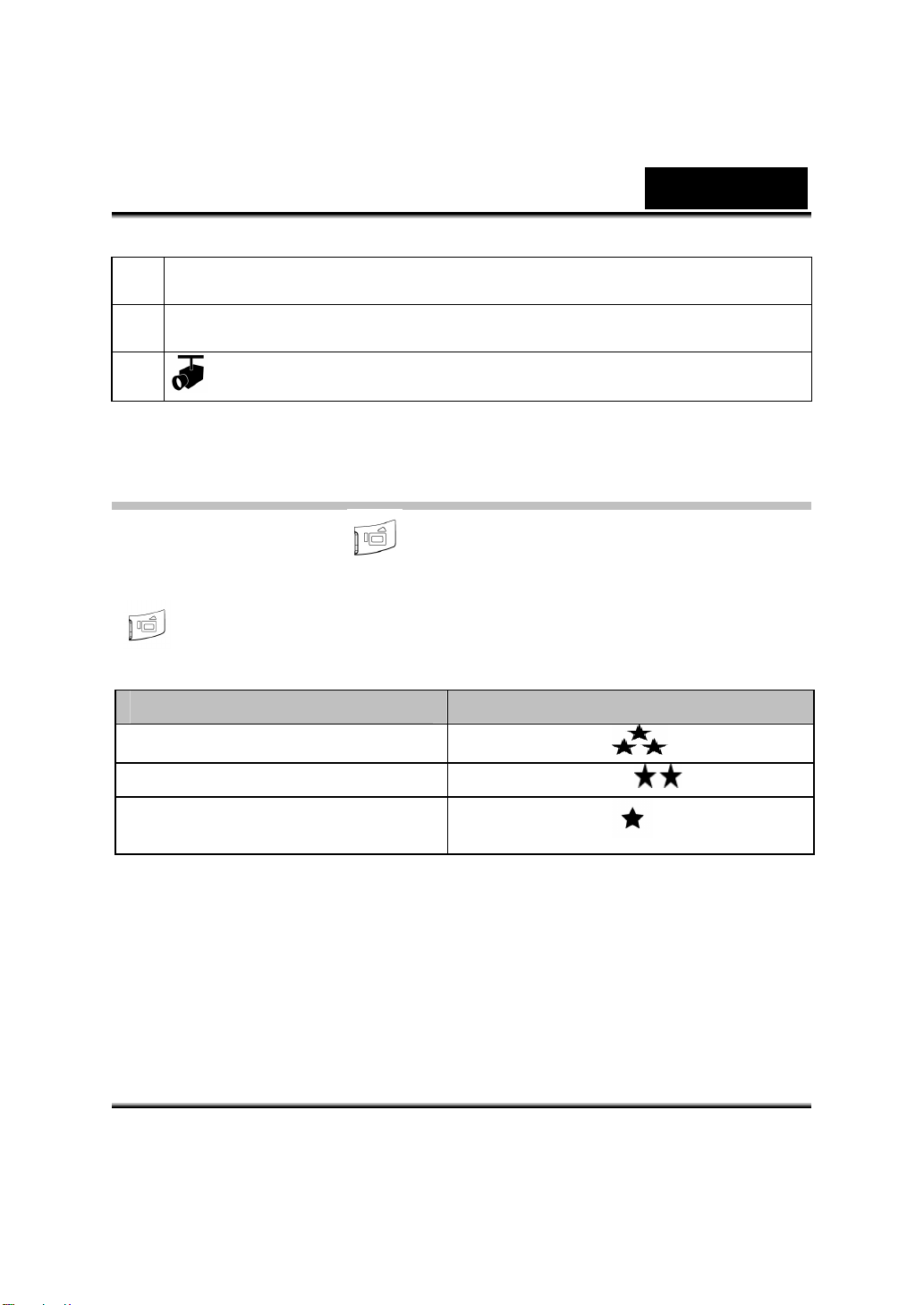
8倍數位變焦
(10)
日期/時間: 年年年年/月月/日日 時時: 分分
(11)
繁體中文
(12)
動作偵測
MPEG-4影片記錄
按下「電影快門」按鈕 ( ) 來開始錄製。當錄製電影時,時間指示器
將會顯示在LCD顯示器上。要停止錄製,請再次按下「電影快門按鈕」
(
以下是三種可用的解析度設定值:
)。按下「錄製/播放按鈕」可欣賞錄製好的電影。
解析度
640*480 (1.8Mbps) / 30 fps
640*480 (1 Mbps) / 30 fps
320*240 (500 Kbps) / 30 fps
高品質
標準品質
低品質
品質
下表顯示了在64MB內部記憶體 (32MB適用於影像儲存) 或選用64MB至
2GB的SD記憶卡的每項設定之下,您大約可以拍攝的影像錄製內容的時
間。
-16-
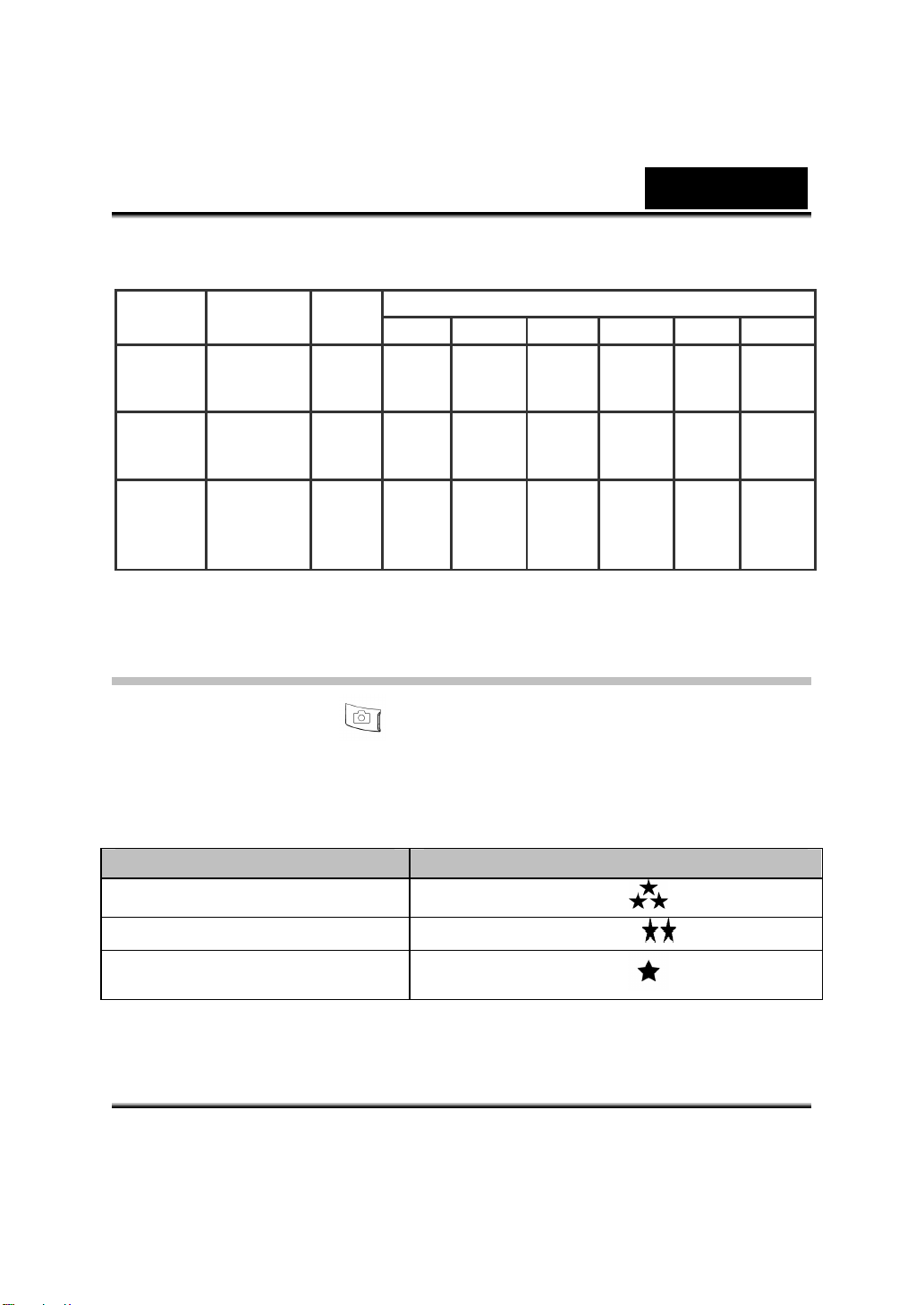
繁體中文
解析度 影像品質
640*480
(1.8Mbps)
/ 30 fps
640*480
(1 Mbps) /
30 fps
320*240
(500
Kbps) / 30
fps
高品質
標準品
質
低品質
內部記
憶體
2分
59秒
5分
29秒
10分
59秒
64MB 128MB 256MB 512MB 1GB 2GB
4分
10秒
7分
30秒
15
分鐘
8分
20秒
15分鐘 30分鐘 1小時 2小時 4小時
30分鐘 1小時 2小時 4小時 8小時
* 以上資料顯示了標準測試結果。實際容量將因拍攝條件與設定值而有所不同。
SD記憶卡
16分
40秒
33分
20秒
66分
40秒
133分
20秒
相片拍攝
按下「相片快門按鈕」( ) 可拍照。
按下「錄製/播放按鈕」可欣賞相片。
以下是三種可用的解析度設定值:
解析度 相片品質
3744*2808 (10M畫素)
2048*1536 (3M畫素)
1024*768 (800K畫素)
高品質
標準品質
低品質
下表顯示了在64MB內部記憶體 (32MB適用於相片儲存) 或選用64MB至
2GB的SD記憶卡的每項設定之下,您大約可以拍攝的相片張數。
-17-
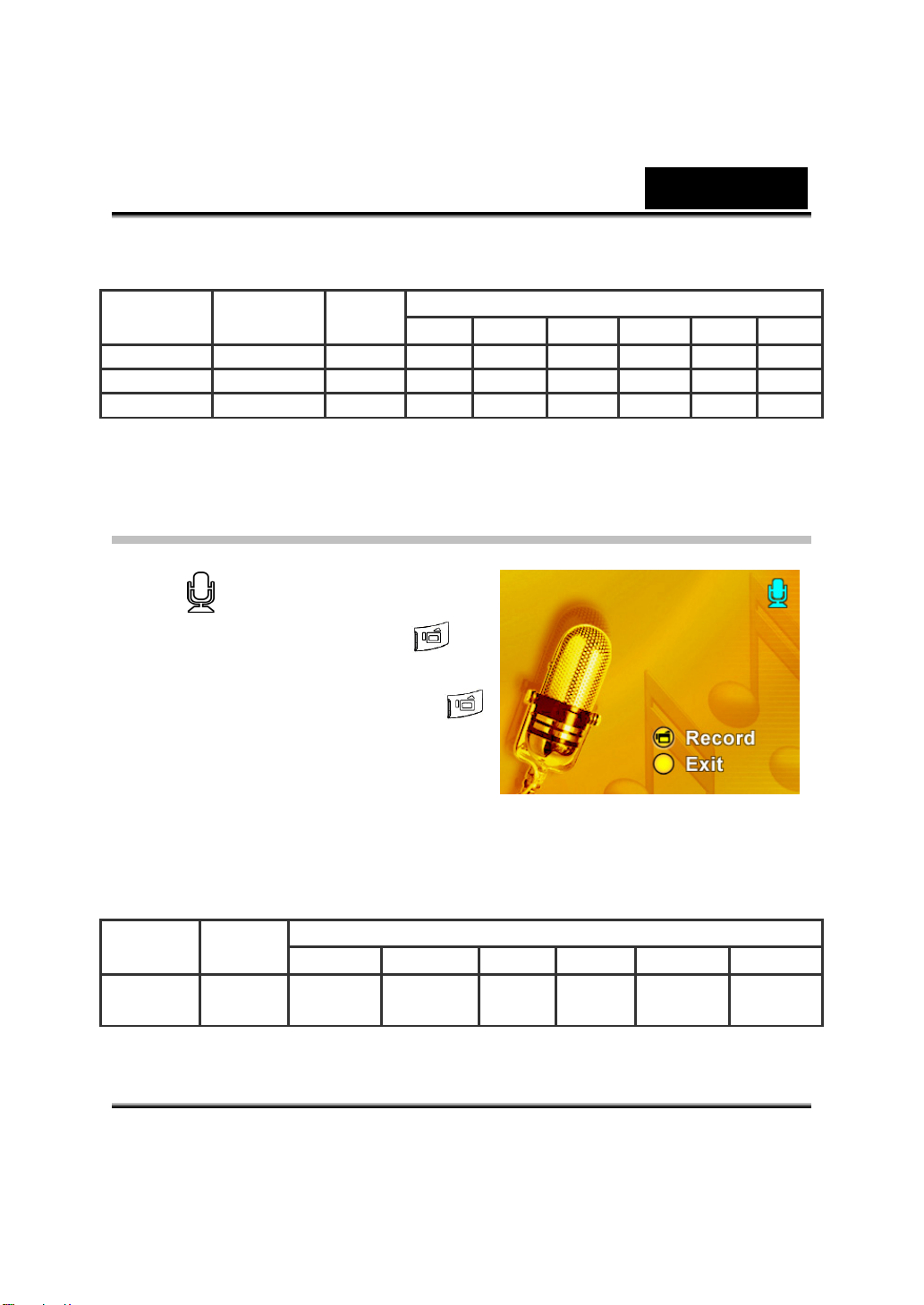
繁體中文
解析度 相片品質
3744×2808 高品質
2048x1536 標準品質
1024x768 低品質
* 以上資料顯示了標準測試結果。實際容量將因拍攝條件與設定值而有所不同。
內部記
憶體
18 25 50 100 200 400 800
48 70 140 280 560 1120 2240
185 272 545 1090 2180 4360 8720
64MB 128MB 256MB 512MB 1GB 2GB
SD記憶卡
錄音
1. 按下「方向按鈕」的「向上按鈕」
( ) 以切換到「錄音模式」。
2. 按下「電影快門按鈕」(
) 來
錄音。
3. 再次按下「電影快門按鈕」(
)
來停止。
4. 按下「錄製/播放按鈕」來欣賞錄
製好的聲音。
下表顯示了在64MB內部記憶體 (32MB適用於影像儲存) 或選用64MB至
2GB的SD記憶卡的每項設定之下,您大約可以錄製的錄音內容的時間。
4.5小
時
SD記憶卡
9小時 18小時
36小時
解析度
錄音
* 以上資料顯示了標準測試結果。實際容量將因拍攝條件與設定值而有所不同。
內部記憶
體
33分
45秒
64MB 128MB 256MB 512MB 1GB 2GB
1小時
7.5分
2小時15
分
-18-
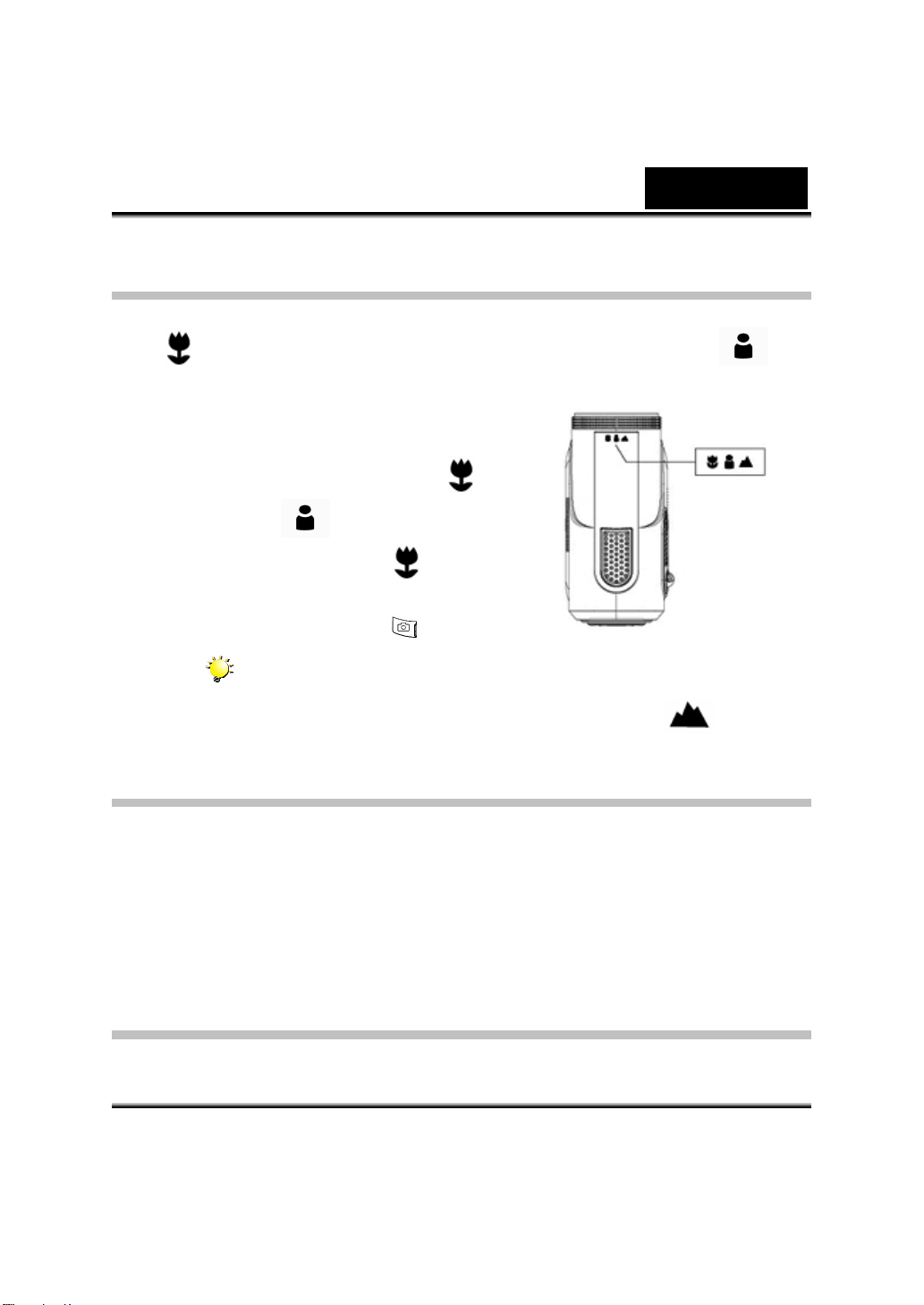
繁體中文
拍攝特寫相片
本攝錄影機擁有兩種可以讓您在較近範圍拍照的特寫相片模式。「近拍模
式」(
該用於拍攝60公分至100公分處的目
標。
要拍攝特寫相片:
1. 旋轉對焦環以切換至「微距」(
2. 按下「相片快門按鈕」(
當您不拍攝近距離相片時,請記得將微距開關切換至「正常」( )。
) 應該用於拍攝大約20公分處的目標,而「人像模式」( ) 應
)
或「人像」( ) 位置。在「微
距模式」下,微距圖示 (
顯示在LCD顯示器上。
照。
注意
) 將會
) 來拍
使用數位變焦
在拍攝影片或照片時,數位變焦可以將影像放大多達8倍。
1. 要數位變焦縮放,請按拉近/推遠鈕
2. 數位變焦可以在1x到8x之間選擇,而LCD監視器會顯示放大倍率。
錄製模式的選項
-19-

繁體中文
電影模式 相片模式 錄音筆 曝光 效果 設定
z 解析度
z 清晰度
z 白平衡
z 防手震
z 動作偵測
z 結束
z 解析度
z 二合一
z 相片圖框
z 閃光燈
z 自拍器
z 清晰度
z 白平衡
z 連拍
z 背光
z 日期列印
z 結束
z 開啟
z 結束
z +1.0EV
z +0.6EV
z +0.3EV
z 0EV
z -0.3EV
z -0.6EV
z -1EV
z 結束
z 正常
z 黑白
z 古典
z 負片
z 結束
z 聲音
z 啟動畫面
z 時間設定
z 格式化
記憶體
z 電視系統
z 語言
z 預設設定
z 結束
-20-
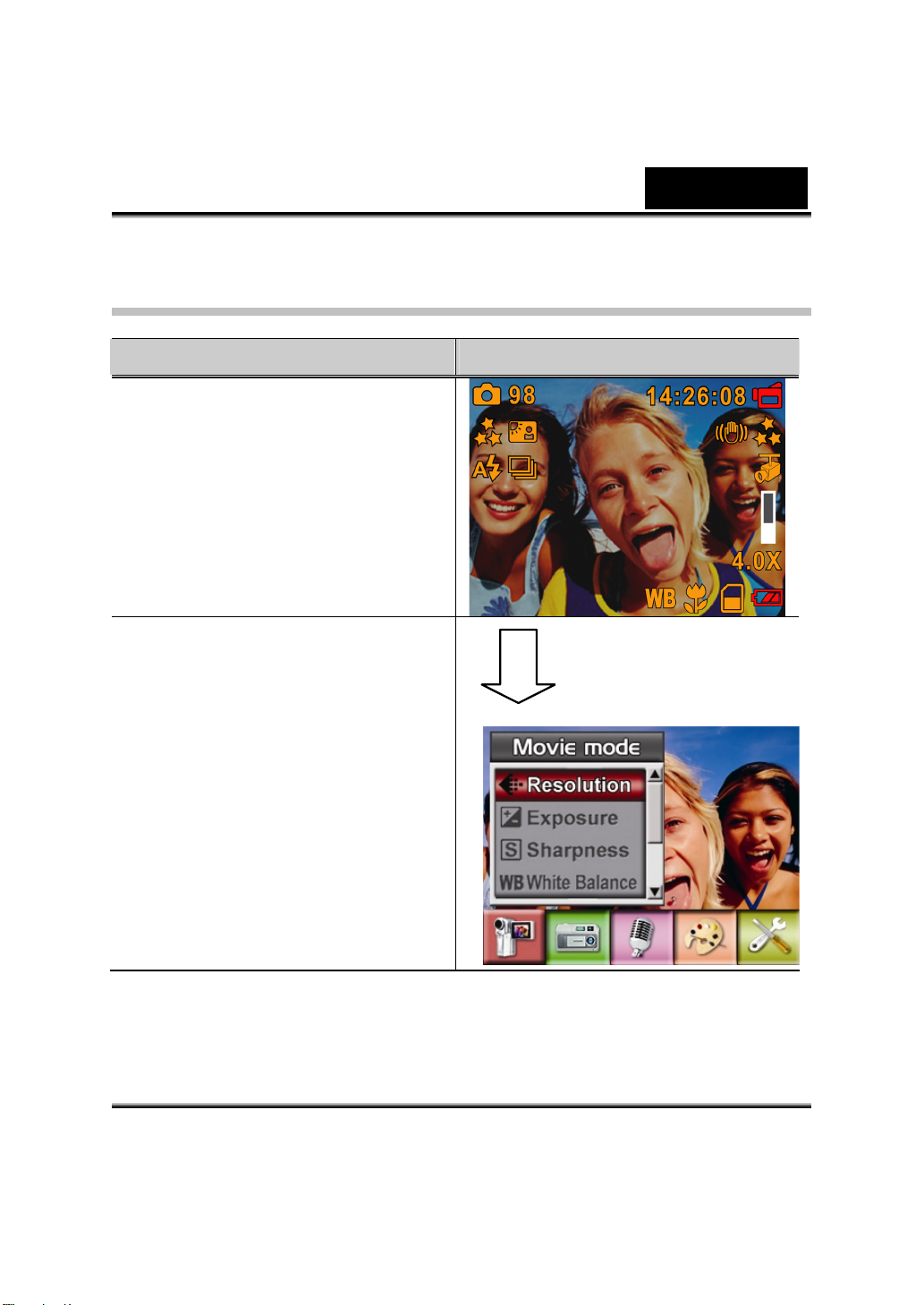
記錄模式操作
操作 畫面顯示
1. 在影片/照片記錄模式下按輸入鈕。
2. 使用「向右/向左按鈕」來在「電影
模式」、「聲音模式」、「效果」
與「設定」的主功能表選項之間移
動。子功能表將會於移動至每個主
繁體中文
輸入鈕
選項時跳現出來。
3. 按下「Enter按鈕」以確認您選取的
子選項。
4. 選擇「結束」選項以結束子功能
表。
-21-
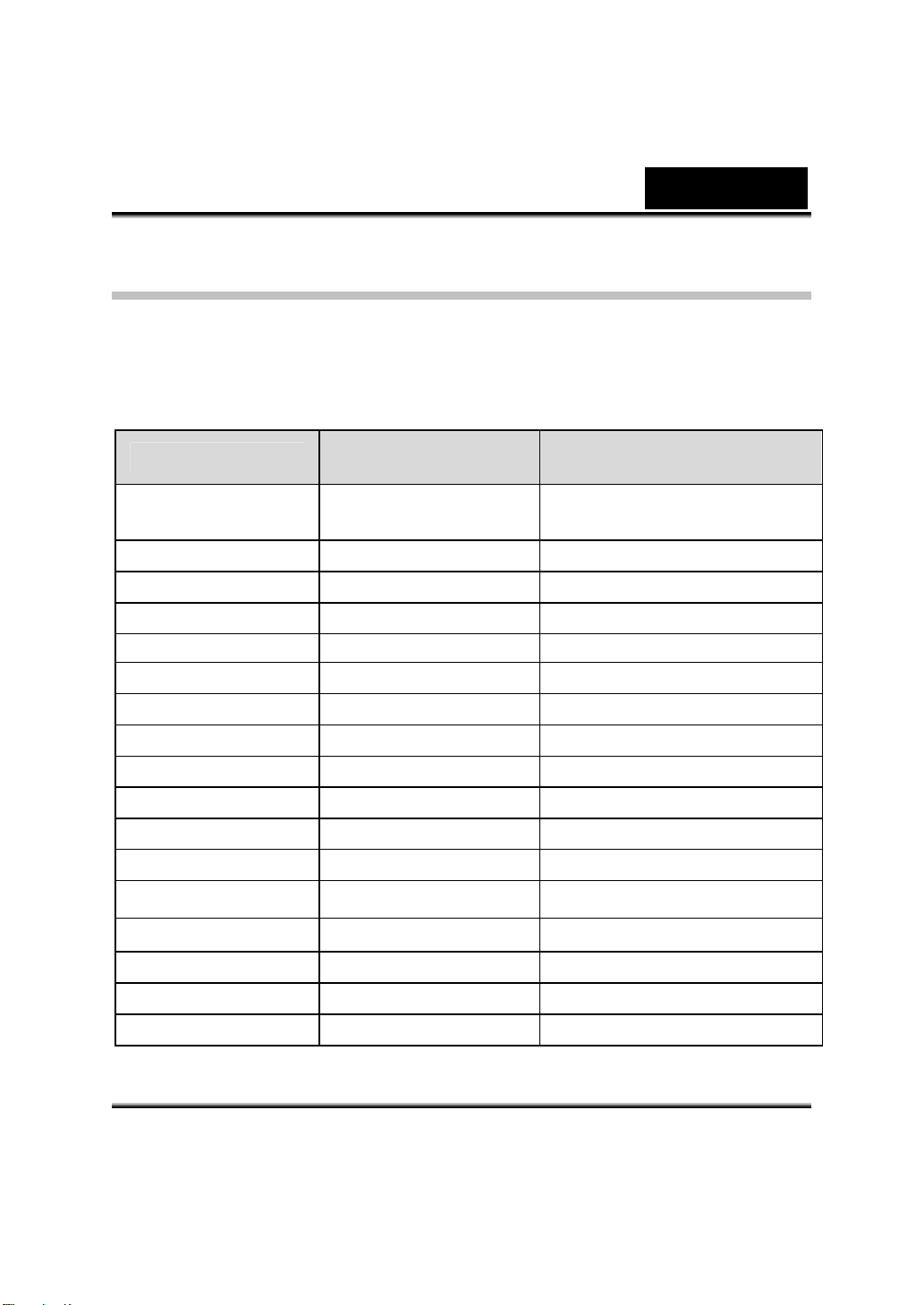
預設設定及效力
下表顯示數位攝錄機的預設設定及其效力。
1. 永久:設定會永遠保持有效。
2. 單次:設定只有一次性的效力或持續到數位攝錄機關機為止。
繁體中文
解析度
清晰度
白平衡
防手震
有效期 原廠預設設定
始終
一次 中等
始終 自動
始終 關閉
針對電影為高
針對相片為標準
動作偵測 一次 關
二合一
相片圖框
閃光燈
自拍器
連拍
背光模式
日期列印
一次 關閉
始終 關閉
始終 關閉
一次 關閉
一次 關閉
始終 關閉
始終 關閉
曝光 始終 0EV
效果 始終 正常
聲音
始終 開啟
啟動畫面
格式化記憶卡
始終 選用
一次 關閉
-22-
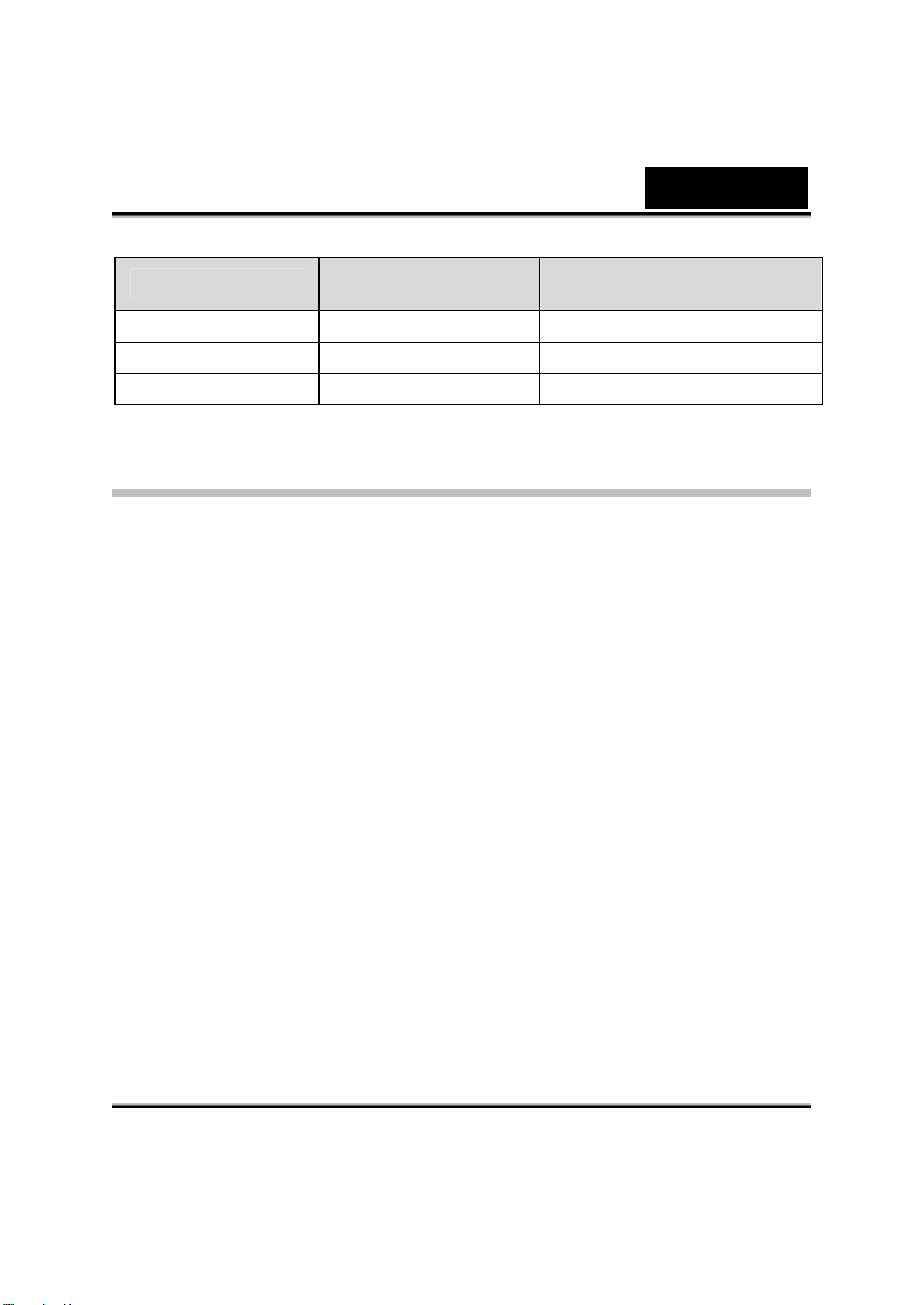
繁體中文
電視系統
語言
音量
有效期 原廠預設設定
始終 依據出貨區域而定
始終 依據出貨區域而定
始終 6級
記錄功能子選單設定
記錄功能子選單包括數位攝錄機設定及其他進階設定。您可以使用上/下鍵在選項間
移動,並按輸入鈕來確認設定。
-23-

繁體中文
電影解析度
要變更電影解析度:
1. 在「 電 影 /相片拍攝模式」下,請按下「Enter 按鈕」以切換至錄製功能表畫面。
2. 使用「向右/向左按鈕」來選擇「電影模式」。「電影模式」的子功能表將會顯
示在螢幕上。
3. 使用「向上/向下按鈕」來選擇「解析度」,然後按下「Enter按鈕」以切換至
「解析度」子功能表。
4. 使用「向上/向下按鈕」來在三種設定值之間移動。
5. 按下「Enter按鈕」以確認設定並結束。
顯示畫面 影片解析度選項
輸入
按鈕
曝光
數位攝錄機會自動調整影像的曝光。在特定情況下,您可能會希望調整曝光補償設
定。
要變更曝光設定時:
-24-

繁體中文
1. 在「 電 影 /相片拍攝模式」下,請按下「Enter 按鈕」以切換至錄製功能表畫面。
2. 使用「向右/向左按鈕」來選擇「電影模式」。「電影模式」的子功能表將會顯
示在螢幕上。
3. 使用「向上/向下按鈕」來移動至「曝光選項」。按下「Enter按鈕」,然後「曝
光子功能表」將會顯示在螢幕上。
4. 使用「向上/向下按鈕」來選擇需要的EV值。變更可以立即預覽。
5. 按下「Enter按鈕」以確認設定並結束。
按輸入鈕確認設定並離開。顯示畫
面
輸入
按鈕
變更曝光設定
銳度
您可以進行影像柔化或銳化處理,以便達到不同的效果。
要變更銳度設定時:
要變更「清晰度」設定:
1. 在「 電 影 /相片拍攝模式」下,請按下「Enter 按鈕」以切換至錄製功能表畫面。
-25-

繁體中文
2. 使用「向右/向左按鈕」來選擇「電影模式」。「電影模式」的子功能表將會顯
示在螢幕上。
3. 使用「向上/向下按鈕」來選擇「清晰度」,然後按下「Enter按鈕」以切換至
「清晰度」子功能表。
4. 使用「向上/向下按鈕」來在九個等級之間移動。變更可以立即預覽。
顯示畫面 變更銳度設定
輸入
按鈕
白平衡
數位攝錄機會自動調整影像的色彩平衡。有三個手動白平衡設定可供選擇:
1. Auto (自動,預設):數位攝錄機會自動調整白平衡。
2. Daylight (自然光):戶外。
3. Fluorescent (日光燈):在日光燈的環境下。
4. Tungsten (鎢絲燈):在鎢絲燈的環境下。
要變更白平衡設定時:
1. 在影片/照片記錄模式下,按輸入鈕切換到選單畫面。
-26-

繁體中文
2. 使用「向右/向左按鈕」來選擇「電影模式」。「電影模式」的子功能表將會顯
示在螢幕上。
3. 使用「向上/向下按鈕」來選擇「白平衡」,然後按下「Enter按鈕」以切換至
「白平衡」子功能表。
4. 使用「向上/向下按鈕」來在四種設定值之間移動。變更可以立即預覽。
5. 按下「Enter按鈕」以確認設定並結束。
顯示畫面 白平衡選項
輸入
按鈕
防手震
要啟用防手震:
1. 在「電影/相片錄製模式」下,按下 Enter 按鈕切換至錄製功能表畫面。
「電影模式」的子功能表將會顯示在畫面上。
1. 使用「向右/向左按鈕」來選擇「電影模式」。「電影模式」的子功能表將會顯
示在螢幕上。
2. 使用「向上/向下按鈕」來選擇「防手震」,然後按下「Enter按鈕」以切換至「防
手震」子功能表。
3. 使用「向上/向下按鈕」來選擇「開啟」或「關閉」。
-27-

4. 按下「Enter按鈕」以確認設定並結束。
防手震 防手震選項
輸入
按鈕
動作偵測
要啟用「動作偵測」:
繁體中文
1. 在「電影/相片拍攝模式」下,請按下「Enter 按鈕」以切換至錄製功能
表畫面。
2. 使用「向右/向左按鈕」來選擇「電影模式」。「電影模式」的子功能
表將會顯示在螢幕上。
3. 使用「向上/向下按鈕」來選擇「動作偵測」,然後按下「Enter按鈕」
以切換至「動作偵測」子功能表。
4. 使用「向上/向下按鈕」來選擇「開啟」或「關閉」。
5. 按下「Enter按鈕」以確認設定並結束。
6. 如果連續3秒有移動情形發生,攝錄影機將會開始錄製影像。如果3秒鐘
沒有移動情形發生,它將會停止錄製。
-28-

繁體中文
動作偵測
輸入
按鈕
動作偵測項
拍照模式
相片解析度
要變更相片解析度:
1. 在「電影/相片錄製模式」下,按下 Enter 按鈕切換至錄製功能表畫面。
2. 使用「向右/向左」按鈕選擇「拍照模式」。「拍照模式」的子功能表將
會顯示在畫面上。
3. 使用「向上/向下」按鈕選擇「解析度」,然後再按下 Enter 按鈕切換
至「解析度」子功能表。
4. 使用「向上/向下」按鈕在三種設定值之間移動。
5. 按下Enter 按鈕確認設定並結束。
-29-

繁體中文
顯示畫面 影像解析度選項
輸入
按鈕
曝光
數位攝錄機會自動調整影像的曝光。在特定情況下,您可能會希望調整曝光補償設
定。
要變更曝光設定時:
1. 在「 電 影 /相片拍攝模式」下,請按下「Enter 按鈕」以切換至錄製功能表畫面。
2. 使用「向右/向左按鈕」來選擇「攝錄影機模式」。「攝錄影機模式」的子功能
表將會顯示在螢幕上
3. 使用「向上/向下按鈕」來移動至「曝光選項」。按下「Enter按鈕」,然後「曝
光子功能表」將會顯示在螢幕上。
4. 使用「向上/向下按鈕」來選擇需要的EV值。變更可以立即預覽。
5. 按下「Enter按鈕」以確認設定並結束。
-30-

繁體中文
按輸入鈕確認設定並離開。顯示畫面
輸入
按鈕
變更曝光設定
二合一(僅限於照片記錄模式)
當數位攝錄機位於Two in One (二合一模式)時,您可以將兩次拍攝的照片合成一張。
1. 在「電影/相片拍攝模式」下,請按下「Enter 按鈕」以切換至錄製功能表畫面。
2. 使用「向右/向左按鈕」來選擇「攝錄影機模式」。「攝錄影機模式」的子功能
表將會顯示在螢幕上。
3. 使用「向上/向下按鈕」來選擇「合成」,然後按下「Enter按鈕」以切換至「合
成」子功能表。
4. 使用「向上/向下按鈕」來選擇「開啟」或「關閉」。
5. 按下「Enter按鈕」以確認設定並結束。
-31-

繁體中文
顯示畫面 二合一選項
輸入
按鈕
-32-

顯示畫面 二合一選項
1. 按下「相片快門按鈕」來拍攝
第一張相片。
2. 按下「相片快門按鈕」來拍攝
第二張相片。
3. 按下「錄製/播放按鈕」來欣
賞「合成」相片。
繁體中文
輸入鈕
相片圖框 (僅適用於拍照模式)
您的攝錄影機擁有深受歡迎的電子相片圖框。您可以拍攝擁有您喜愛的電
-33-
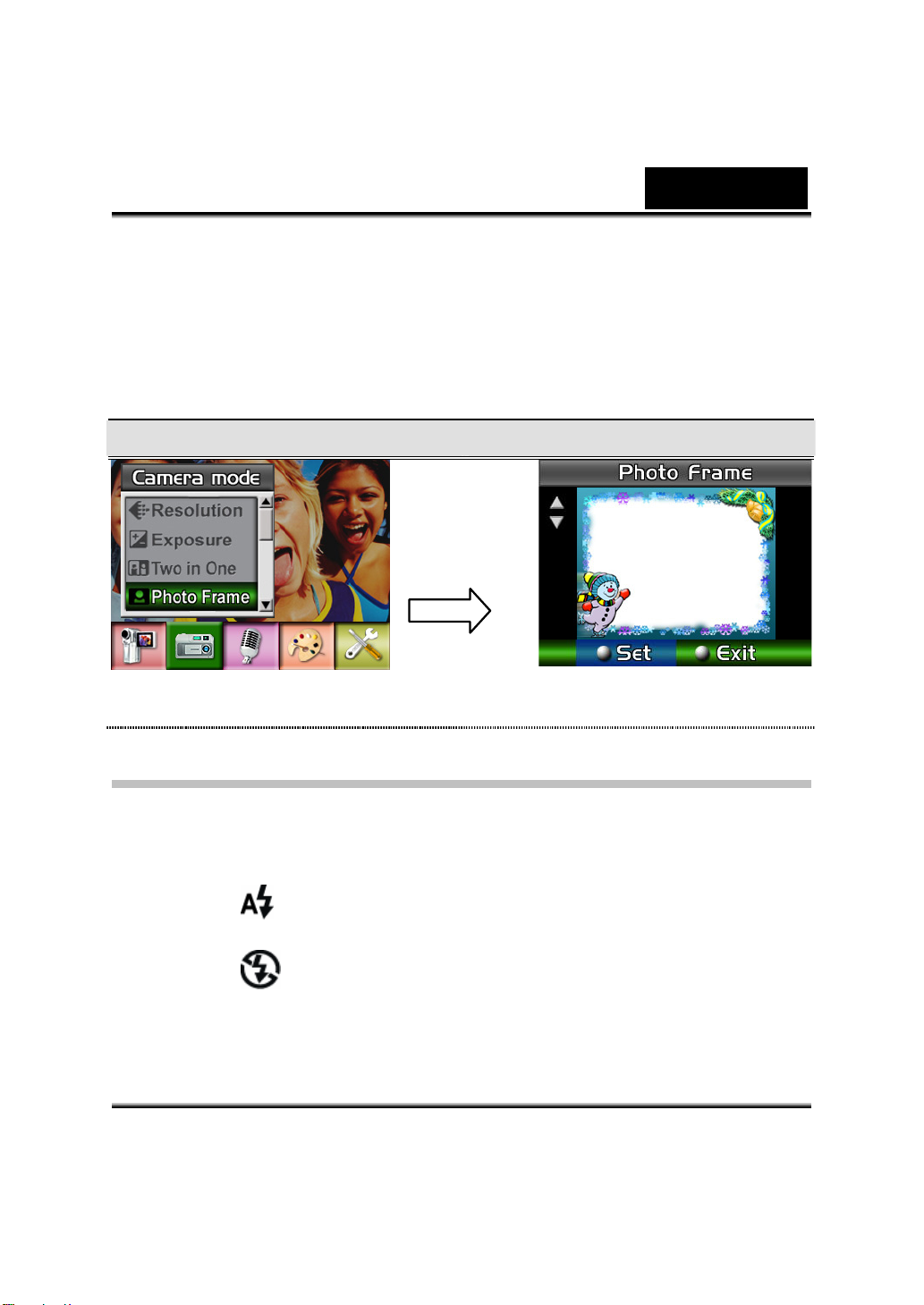
繁體中文
子相片圖框的相片。要啟用相片圖框:
1. 當在「拍照模式」下時,請使用「向上/向下」按鈕選擇「相機圖框」
選項,然後再按下Enter按鈕切換至「相片圖框」子功能表。
2. 使用「向上/向下」按鈕找到喜愛的相片圖框。然後再選擇「設定」
選項,並按下Enter按鈕確認設定並結束。
顯示畫面 相片圖框選項
輸入
按鈕
閃光燈(僅限於照片記錄模式)
本數位攝錄機有兩種閃光燈設定。請使用快速鍵(右鍵)或選項設定來變更閃光燈設
定。
自動閃光燈(
式。
閃光燈關閉(
或被攝體有一段距離(超過閃光燈的照射距離)時,請使用這個模式拍照。
要變更「閃光燈」設定:
):閃光燈會根據照明條件自動閃燈。一般照相時,請使用這個模
):閃光燈在任何情況下都不會閃燈。在禁止使用閃光燈的地方,
-34-

繁體中文
1. 當在「攝錄影機模式」下時,請使用「向上/向下按鈕」來選擇「閃光燈選項」,
後按下「Enter按鈕」以切換至「閃光燈」子功能表。
2. 使用「向上/向下按鈕」來在兩種設定值之間移動。
3. 按下「Enter按鈕」以確認設定並結束。
閃光燈 閃光燈選項
輸入
按鈕
備註
當電池電量低( )時,閃光燈將會自動停用。
自拍計時器(僅限於照片記錄模式)
自拍計時器可以讓您以10秒鐘的延遲時間來拍攝照片。請使用快速鍵(左鍵)或選項設
定啟動Self-Timer (自拍計時器)。位於數位攝錄機前方、閃光燈下方的自拍計時器LED
會開始閃爍。在即將拍照前,LED閃爍的速度會增快。
要啟用自拍器:
1. 當在「攝錄影機模式」下時,請使用「向上/向下按鈕」來選擇「自拍器」,然
後按下「Enter按鈕」以切換至「自拍器」子功能表。
-35-
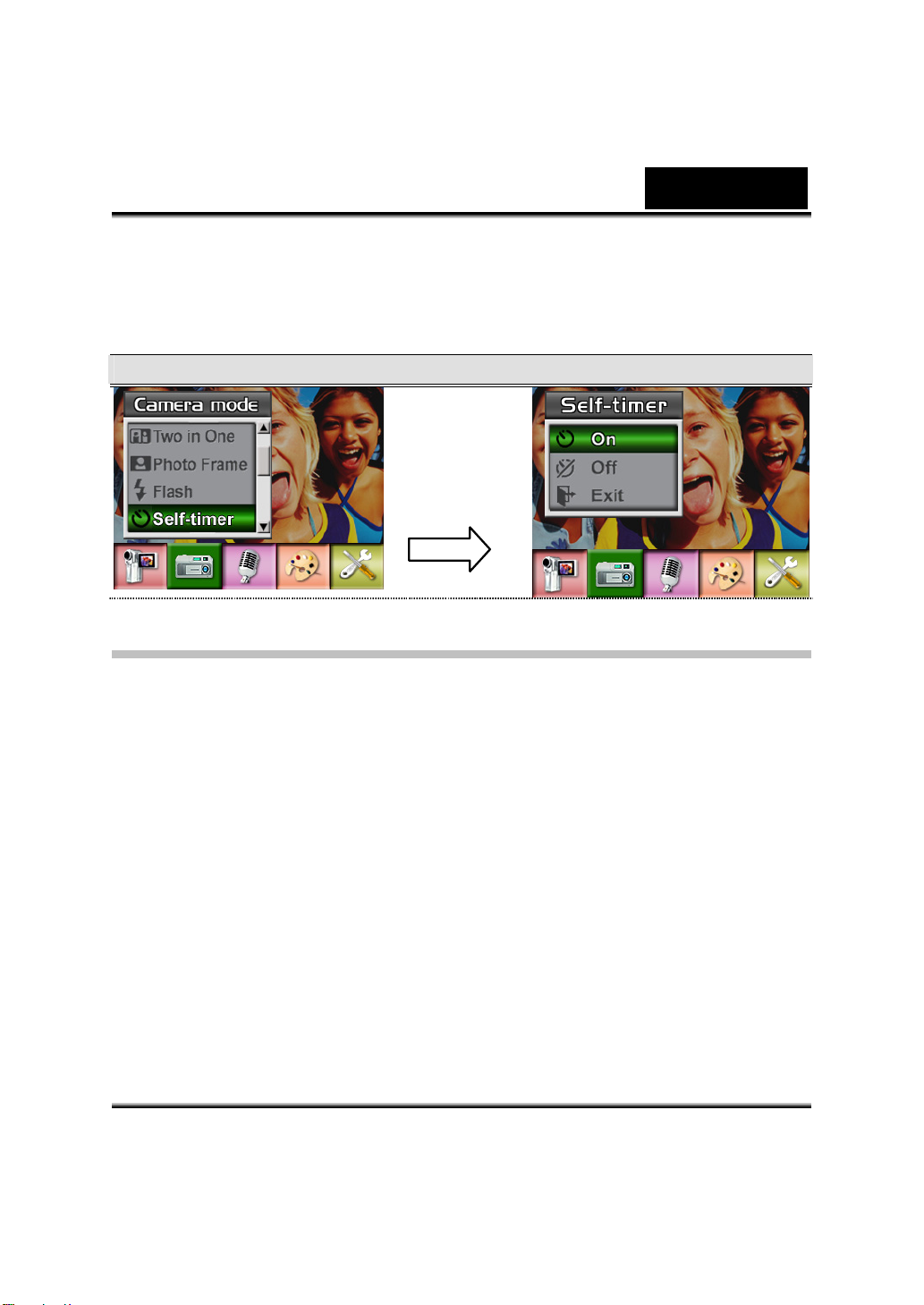
2. 使用「向上/向下按鈕」來選擇「開啟」或「關閉」。
3. 按下「Enter按鈕」以確認設定並結束。
自拍計時器 自拍計時器選項
輸入
按鈕
繁體中文
銳度
您可以進行影像柔化或銳化處理,以便達到不同的效果。
要變更銳度設定時:
要變更「清晰度」設定:
1. 當在「攝錄影機模式」下時,請使用「向上/向下按鈕」來選擇「清晰度選項」,
然後按下「Enter按鈕」以切換至「清晰度」子功能表。
2. 使用「向右/向左按鈕」來選擇「電影模式」。「電影模式」的子功能表將會顯
示在螢幕上。
3. 使用「向上/向下按鈕」來選擇「清晰度」,然後按下「Enter按鈕」以切換至
「清晰度」子功能表。
4. 使用「向上/向下按鈕」來在九個等級之間移動。變更可以立即預覽。
-36-

繁體中文
顯示畫面 變更銳度設定
輸入
按鈕
白平衡
數位攝錄機會自動調整影像的色彩平衡。有三個手動白平衡設定可供選擇:
1. Auto (自動,預設):數位攝錄機會自動調整白平衡。
2. Daylight (自然光):戶外。
3. Fluorescent (日光燈):在日光燈的環境下。
4. Tungsten (鎢絲燈):在鎢絲燈的環境下。
要變更白平衡設定時:
1. 在影片/照片記錄模式下,按輸入鈕切換到選單畫面。
2. 使用「向右/向左按鈕」來選擇「電影模式」。「電影模式」的子功能表將會顯
示在螢幕上。
3. 使用「向上/向下按鈕」來選擇「白平衡」,然後按下「Enter按鈕」以切換至
「白平衡」子功能表。
4. 使用「向上/向下按鈕」來在四種設定值之間移動。變更可以立即預覽。
5. 按下「Enter按鈕」以確認設定並結束。
-37-

繁體中文
顯示畫面 白平衡選項
輸入
按鈕
連拍(僅限於照片記錄模式)
當數位攝錄機設定到Multi-Snap (連拍)模式時,每次可以拍攝5張連續的照片。
要啟用「連續快照」:
1. 當在「攝錄影機模式」下時,請使用「向上/向下按鈕」來選擇「連續快照」,
然後按下「Enter按鈕」以切換至「連續快照」子功能表。
2. 使用「向上/向下按鈕」來選擇「開啟」或「關閉」。
3. 按下「Enter按鈕」以確認設定並結束。
連拍 連拍選項
輸入
按鈕
-38-

繁體中文
背光 (僅適用於相片拍攝模式)
當攝錄影機設定為背光「模式」時,您可以在物體背光時拍照。
要啟用「背光」:
1. 當在「攝錄影機模式」下時,請使用「向上/向下按鈕」來選擇「背光」,然後
按下「Enter按鈕」以切換至「背光」子功能表。
2. 使用「向上/向下按鈕」來選擇「開啟」或「關閉」。
3. 按下「Enter按鈕」以確認設定並結束。
連拍 背光
輸入
按鈕
日期列印 (僅適用於相片拍攝模式)
要啟用「日期列印」:
1. 當在「攝錄影機模式」下時,請使用「向上/向下按鈕」來選擇「日期列印」,
然後按下「Enter按鈕」以切換至「日期列印」子功能表。
2. 使用「向上/向下按鈕」來選擇「開啟」或「關閉」。
3. 按下「Enter按鈕」以確認設定並結束。
-39-

繁體中文
顯示畫面 日期列印選項
輸入
按鈕
注意
日期會於啟用日期列印之後顯示在列印的相片上。
聲音模式
要啟用錄音:
1. 在「 電 影 /相片拍攝模式」下,請按下「Enter 按鈕」以切換至錄製功能表畫面。
2. 使用「向右/向左按鈕」來移動至「聲音選項」。然後「聲音子功能表」將會顯
示在螢幕上。
3. 請使用「向上/向下按鈕」來在「進入選項」與「結束選項」之間移動。選擇「進
入」選項來啟用錄音,然後按下「Enter按鈕」以確認設定並結束。
-40-

繁體中文
顯示畫面 聲音模式選項
輸入
按鈕
效果設定
總共有四種模式,分別是「正常」、「黑/白」、「復古」與「負片」。
要變更「效果」設定:
在「電影/相片拍攝模式」下,請按下「Enter 按鈕」以切換至錄製功能表畫面。
1.
2.
使用「向右/向左按鈕」來移動至「效果設定」。然後「聲音子功能表」將會顯
示在螢幕上。
選擇「進入」選項來啟用錄音,然後按下「Enter按鈕」以確認設定並結束。
3.
顯示畫面
-41-

繁體中文
設定
設定子選單包括有7個選項,可用來調整您的數位攝錄機的設定。
要變更進階設定時:
1. 在影片/照片記錄模式下,按輸入鈕切換到選單畫面。
2. 使用上/下鍵選取Setting (設定),然後按輸入/右鍵切換到設定子選單。
3. 使用上/下鍵在7個設定之間移動。
顯示畫面 設定選項
個選項:
1. 聲音(操作聲)
2. 開機畫面
3. 時間設定
4. 記憶卡格式化
5. TV 規格
6. 語言
7. 預設設定
聲音設定
使用上/下鍵啟用或取消按鍵聲及操作聲,並按輸入鈕確認設定。
次選單 顯示畫面 聲音設定
聲音
-42-
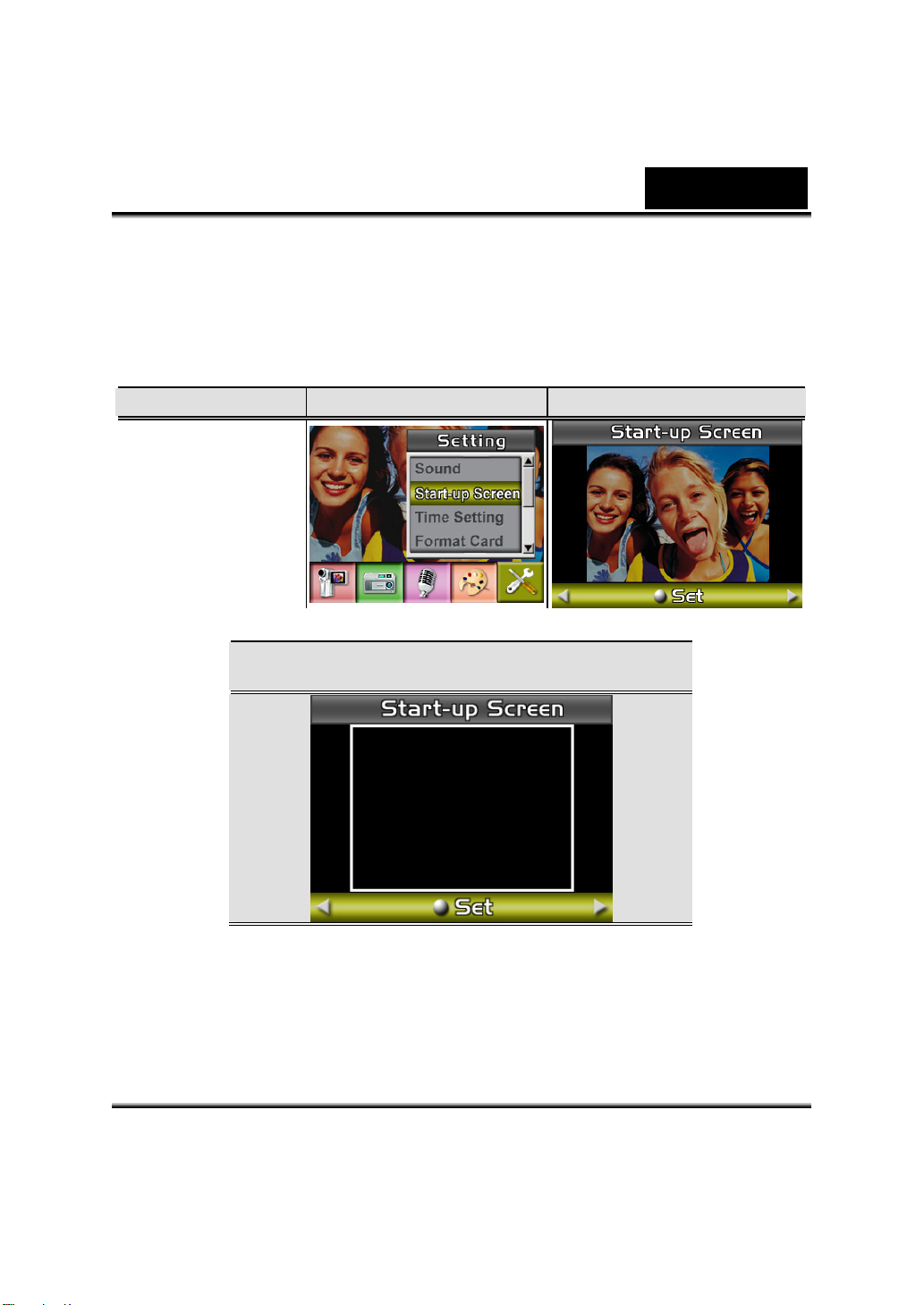
繁體中文
開機畫面
可以用您喜愛的照片自訂開機畫面。請按上/下鍵選取您想要的照片,然後按輸入鈕
確認設定並離開。
次選單 顯示畫面 開機畫面
開機畫面
如果您不想要自訂開機畫面,請按上/下鍵並選取 Non Start-Up 無開機畫面。
無開機畫面
時間設定
z 使用左/右鍵在日期、時間之間移動及離開。
-43-

z 使用上/下鍵調整日期及時間,然後選取 SET 確認每一項變更。
z 選取 EXIT 可離開時間設定而不進行任何變更。
子選單 顯示畫面 時間設定
時間設定
記憶卡格式化
z 使用上/下鍵選取 Format Card (記憶卡格式化)。
z 使用上/下鍵選取 YES 或 NO。
子選單 顯示畫面 記憶卡格式化選項
記憶卡格式化選項
繁體中文
Yes:進行SD卡/內建記憶體的格式化
No (預設):不進行 SD 卡/內建記憶體的格式化
注意
如果格式化 SD 卡,所有資料都將會遭到刪除。請確保所有資料皆於格式化 SD
卡之前複製到 PC 上。
-44-

繁體中文
TV 規格
y 使用上/下鍵選取 TV System (電視規格)。
y 請確定選取適合於您所在地區的 TV 標準 – 可能是 NTSC 或 PAL。
y 錯誤的TV規格設定可能會導致影像閃爍。
y NTSC標準:美國、加拿大、日本、南韓及台灣等。
y PAL標準:英國、歐洲、中國、澳洲、新加坡及香港等。
子選單 顯示畫面 TV規格選項
TV規格選
項
z 選擇介面語言
子功能表 顯示畫面 語言選項
語言
英文、巴西葡萄牙文、德
文、義大利文、西班牙文、
俄文與繁體中文。
-45-

預設設定
要恢復原廠預設設定時,請選取這個選項。
z 使用上/下鍵選取 Default Setting (預設設定)。
z 使用上/下鍵選取 YES 或 NO。
子選單 顯示畫面
預設設定選項
繁體中文
預設設定選項
-46-

繁體中文
第4章
播放模式
按下「錄製/播放」按鈕可從「錄製模式」切換到「播放模式」。
「播放模式」可用於欣賞及管理內建記憶體或選用記憶卡上的電影與相片,以及聆
聽聲音與音樂,或者閱讀電子書。
操作 顯示畫面
按下錄/放鈕,從記錄模式切換到播放模式主選
單。
z 「播放模式」中有五個選項:電影、相片、
聲音、音樂與電子書。
z 「方向按鈕」可以用來選擇特定選項。
按下「Enter按鈕」來欣賞電影/相片、聆聽聲音
/音樂,或閱讀電子書。
注意
當任何錄製的電影、相片、聲音、音樂或電子書儲存在攝錄影機中之後,資料
夾將會顯示在各自的播放模式上。
按鈕功能
「方向按鈕」在「播放電影模式」與「播放相片模式」下擁有以下功能。
-47-

繁體中文
1. 向右按鈕:
到下一個電影/ 相片。
2. 向左按鈕:
到上一個電影/ 相片。
3. 向上按鈕:
無效
4. 向下按鈕:
資訊開啟/關閉
5. Enter按鈕:
進入電影、相片、聲音或音樂選項功能表。
錄製/播放按鈕功能:
1. 在錄製與播放模式之間切換。
2. 返回到上一頁。
望遠-廣角按鈕:數位放大與縮小。
錄影快門按鈕:開始播放錄製好的電影或聲音。
LCD監視器資訊
在播放模式下,LCD畫面會出現的圖示包括:
-48-

(1)
繁體中文
模式圖示
影片播放模式
照片播放模式
錄音播放模式
音樂播放模式
播放電子書模式
-49-

繁體中文
(2)
(3)
(4)
(5)
解析度圖示
影片:
照片:
目前的影片、照片、錄音或音樂編號/總數。
高 / 標準/ 低
高 / 標準/ 低
表示所選取的影片/照片已經鎖定。
表示正在重複播放單一影片/錄音/MP3 音樂。
表示正在重複播放所有影片/錄音/MP3音樂。
表示正在播放幻燈片。
放大倍率圖示。
-50-
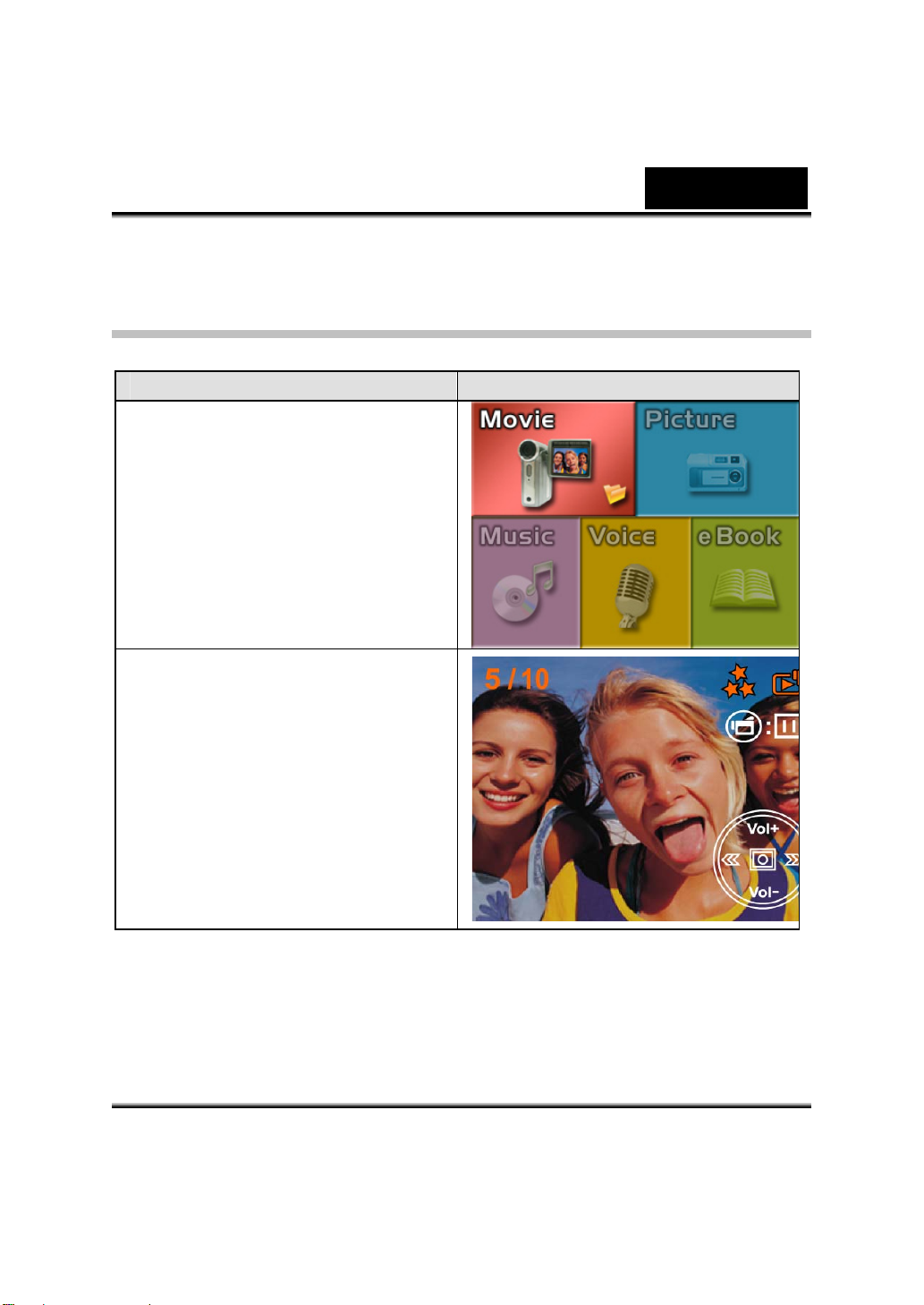
影片播放
操作 顯示畫面
1. 使用「方向按鈕」來選擇「電影」
選項。
2. 按下「Enter按鈕」以進入「播
放電影模式」。
3. 使用「向右/向左按鈕」來跳到下
一個或上一個電影。
繁體中文
4. 按下「電影快門按鈕」來播放,
然後再次按下它來暫停。
5. 播放電影時,按下「向右/向左按
鈕」來快進/後退,然後放開該按
鈕來停止。
6. 使用「向上/向下按鈕」來調整音
量。
-51-
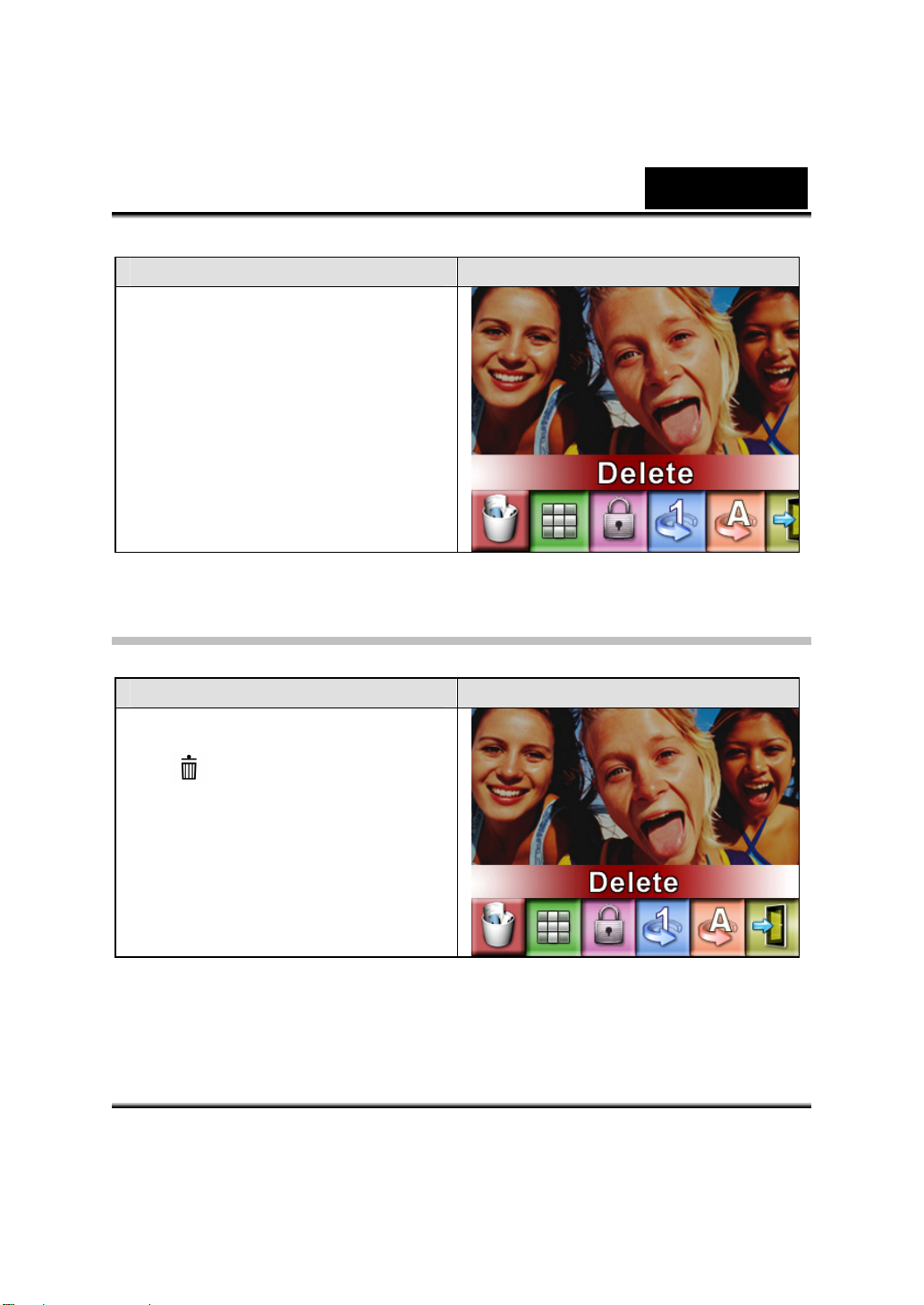
操作 顯示畫面
7. 按輸入鈕進入影片選項選單。
8. 使用方向鍵選取6 個選項:
Thumbnail ( 縮圖) 、Delete ( 刪
除)、Lock (鎖定)、Repeat One (單
一重播)、Repeat All ( 全部重
播)、或Exit (離開)。
刪除影片
操作 顯示畫面
繁體中文
1. 使用方向鍵可選取刪除選項
(
)。
-52-

操作 顯示畫面
2. 按輸入鈕進入刪除選單。
3. 使用「向右/向左按鈕」來選擇電
影。
4. 使用「向上按鈕」可刪除所有電
影,使用「向下按鈕」可刪除單一
電影。
5. 在刪除電影之前,確認畫面將會顯
示出來;選擇「是」將會執行操作,
選擇「否」可取消操作。
繁體中文
6. 按輸入鈕離開。
備註
如果安裝有記憶卡,您只能刪除儲存在記憶卡的影片。
影片若儲存於有防寫入保護的記憶卡,則無法予以刪除。
刪除功能將只會刪除未鎖定的影片。鎖定的影片必須先行解除鎖定才可刪除。
-53-

縮圖功能
操作 顯示畫面
1. 使用方向鍵選取縮圖選項( )。
2. 按輸入鈕可觀看9格縮圖影片。
3. 要播放其中一段影片時,請使用方
繁體中文
向鍵選取影片並按輸入鈕來觀看。
-54-
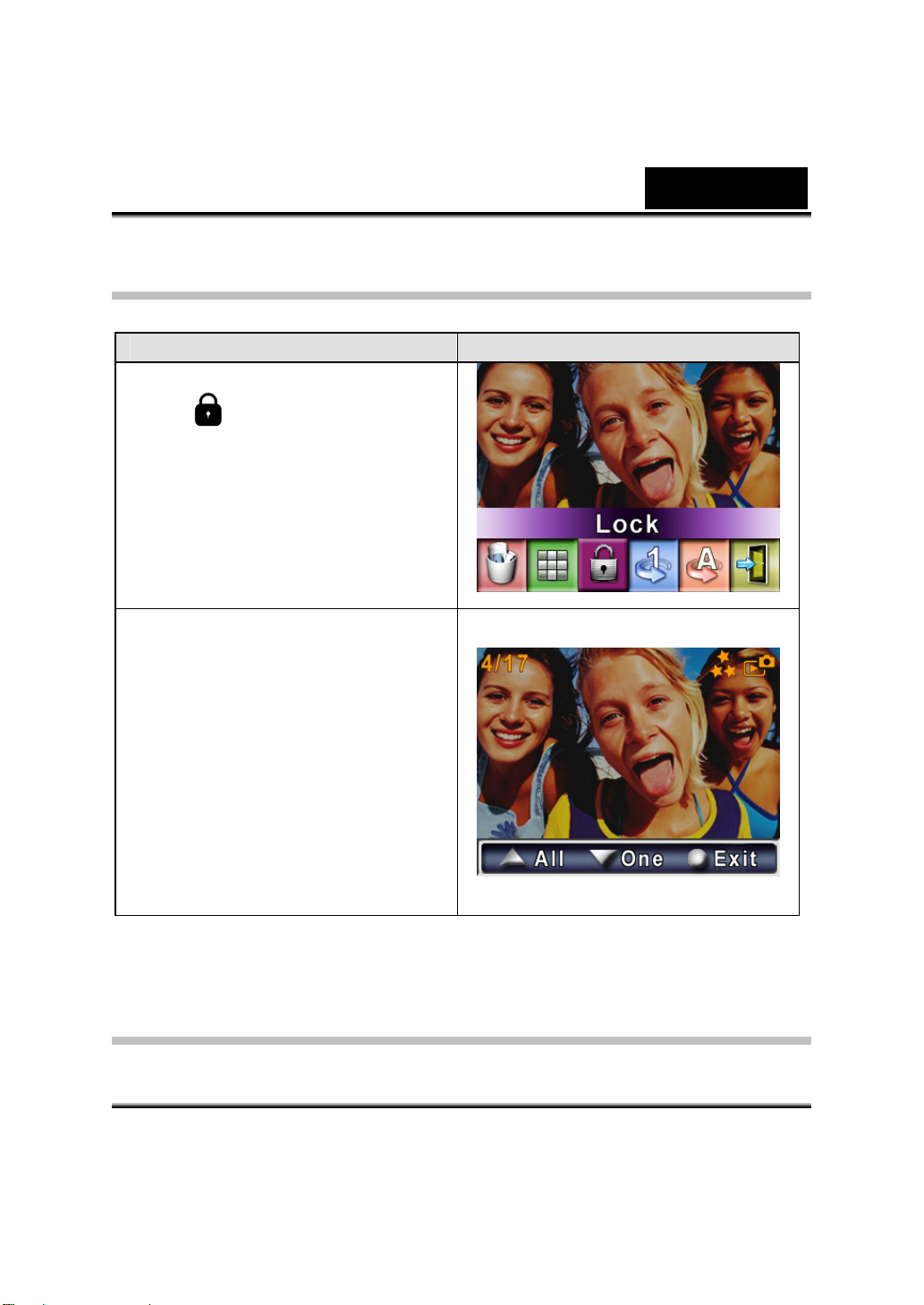
繁體中文
鎖定影片
可以鎖定一段或所有影片。這個功能可以防止影片遭到意外刪除。
操作 顯示畫面
1. 使用方向鍵選取鎖定選項
(
)。
2. 按輸入鈕進入鎖定選單。
3. 使用左/右鍵選取影片。
4. 使用向上鈕可鎖定/解除鎖定所
有影片;使用向下鍵可鎖定/解除
鎖定單一影片。
5. 在影片被鎖定/解除鎖定之前,會
出現一個確認畫面;選取“Yes”
會執行動作,選取“No”則會取消
動作。
6. 按輸入鈕離開。
影片重播
這個功能會自動重複播放一段影片或依序重複播放所有影片。
-55-

操作 顯示畫面
1. 使用方向鍵選取單一重複播
繁體中文
放選項(
放選項(
2. 按輸入鈕可開始重複播放。
)或全部重複播
)。
-56-
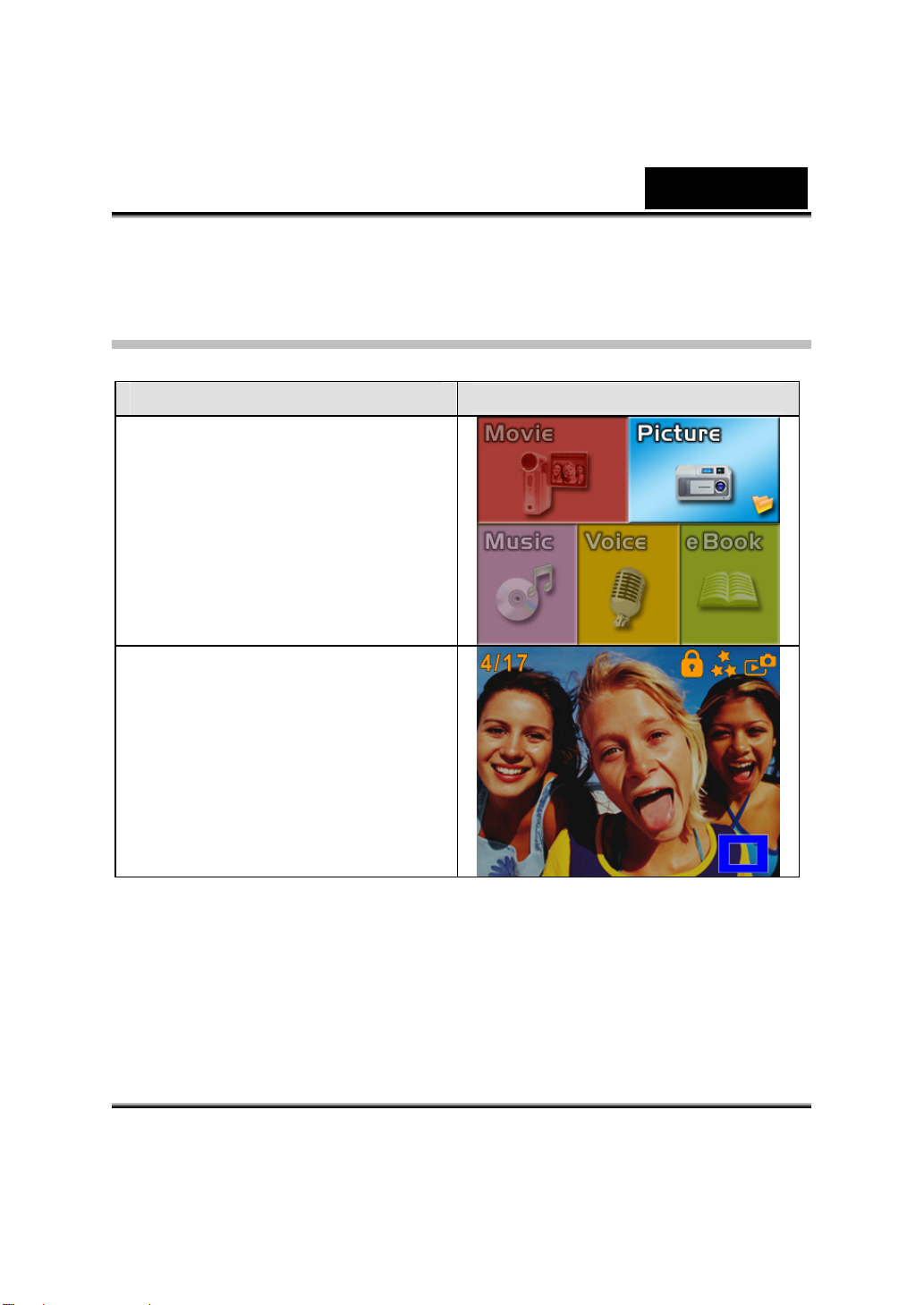
照片播放
操作
1. 使用上/下鍵選取照片選項。
2. 按輸入鈕進入照片播放模式。
3. 使用左/右鍵到下一幀或回前一
幀照片。
繁體中文
顯示畫面
4. 選取照片後,可使用拉近/推遠鈕
加以放大。
5. 使用方向鍵可瀏覽放大的照片。
-57-

繁體中文
操作
6. 按輸入鈕進入照片選項選單。
7. 使用「方向按鈕」來選擇五個選
項:「刪除」、「縮圖」、「鎖
定」、「幻燈片」或「結束」。。
刪除電影
操作 顯示畫面
1. 使用「方向」按鈕選擇「刪除」
選項 (
)。
顯示畫面
-58-
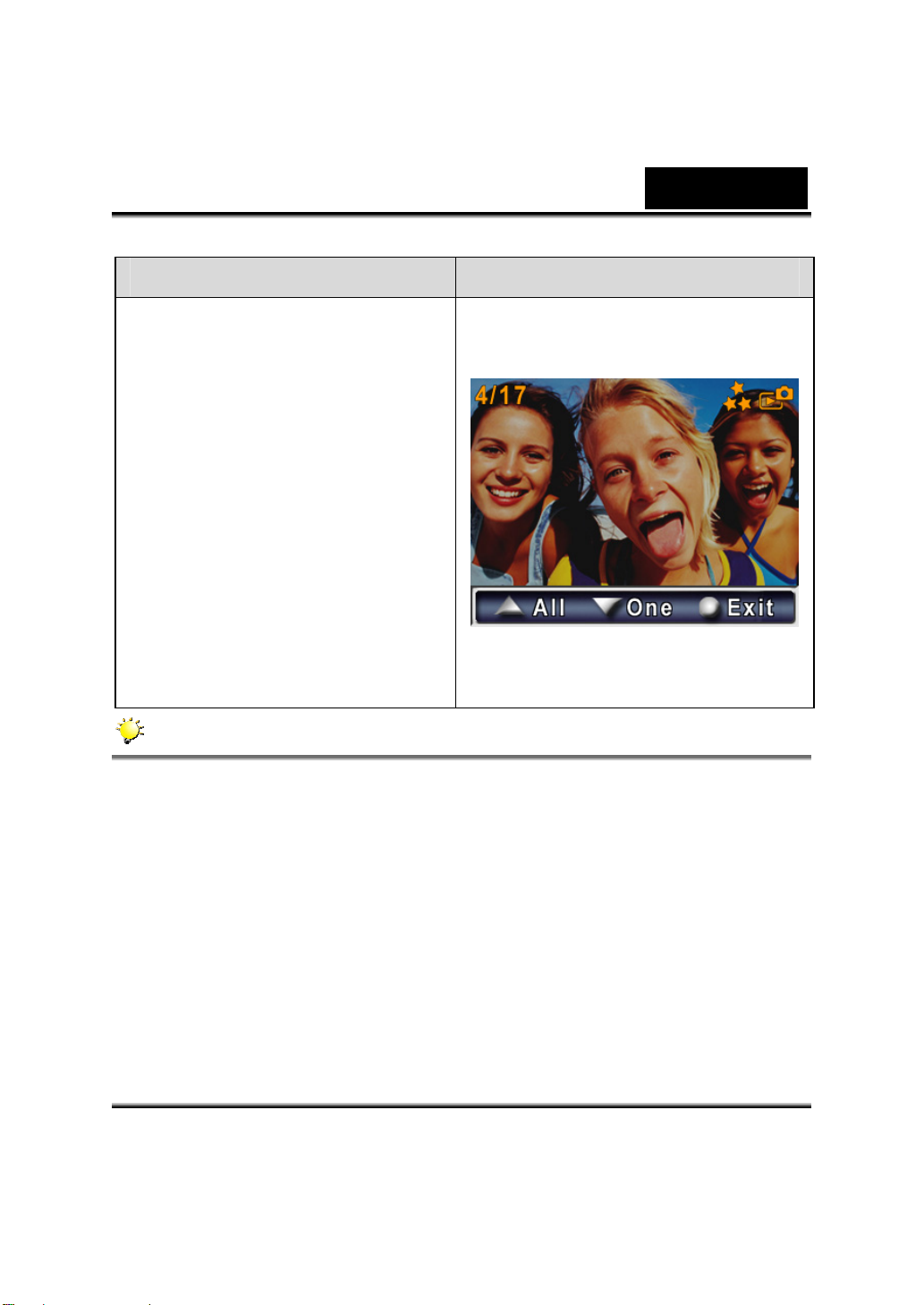
操作 顯示畫面
2. 按下Enter按鈕進入「刪除」功能
表。
3. 使用「向右/向左」按鈕選擇電
影。
4. 使用「向上」按鈕刪除所有電
影,或選擇「向下」按鈕刪除一
個電影。
5. 在刪除電影之前,會顯示出一個
確認畫面。選擇「是」將會執行
此作業,選擇「否」將會取消作
業。按下Enter按鈕確認作業。
6. 按下Enter按鈕結束。
繁體中文
注意
■ 如果安裝了記憶卡,您將只能刪除儲存在記憶卡中的電影。
■ 儲存在防寫保護的記憶卡上的電影無法刪除。
■ 刪除功能只能刪除未鎖定的電影。要想刪除鎖定的電影,必須在刪
除之前先解除鎖定。
-59-
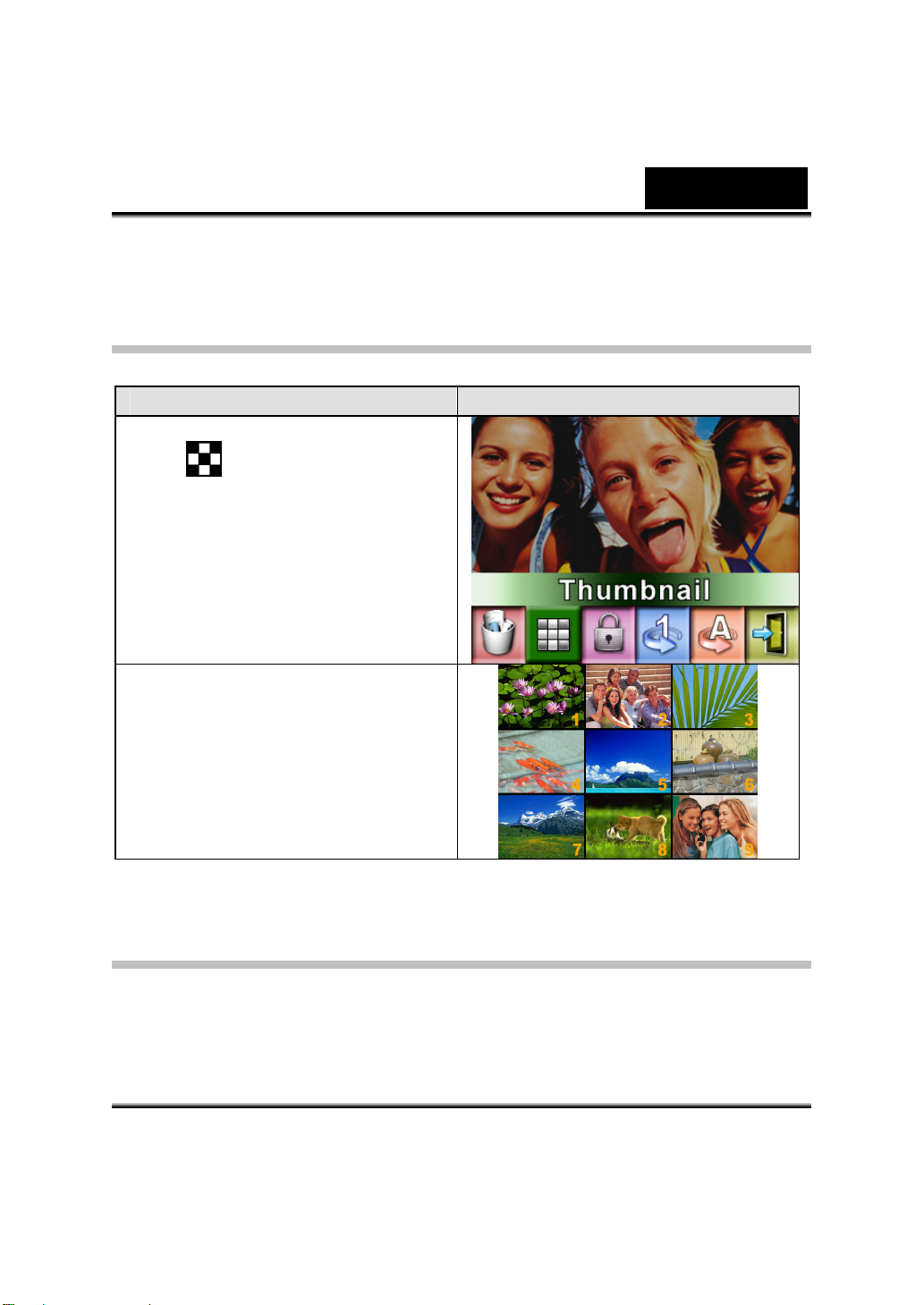
縮圖功能
操作 顯示畫面
1. 使用方向鍵選取縮圖選項
)。
(
2. 當選擇「縮圖」選項時,按下「Enter
按鈕」可檢視九張縮圖相片。
繁體中文
3. 要欣賞相片,請使用「方向按鈕」
來選擇相片。
4. 按下「Enter按鈕」來欣賞選取
的相片。
鎖定照片
可以鎖定單一或所有照片。這個功能可以防止照片遭到意外刪除。
-60-

操作 顯示畫面
1. 使用方向鍵選取鎖定選項( )。
2. 按輸入鈕進入鎖定選單。
3. 使用左/右鍵選取照片。
4. 使用向上鍵可鎖定/解除鎖定所有
照片;使用向下鍵可鎖定/解除鎖
定單一照片。
5. 在照片被鎖定/解除鎖定之前,會
出現一個確認畫面;選取“Yes”會
執行動作,選取“No”則會取消動
作。
6. 按輸入鈕離開。
繁體中文
-61-

輸入鈕
切換到錄音選項選單
幻燈片
這個功能會自動依序重複播放所有照片。
操作 顯示畫面
1. 使用方向鍵選取幻燈片選項
(
)。
2. 按輸入鈕可開始播放幻燈片;再
按一下即可停止。
聲音播放
繁體中文
方向鍵
在聲音播放模式下,方向鍵具有下列功能:
左/右鍵:
選取前一段或下一段錄音。
上/下鍵:
調整聲音播放音量。
-62-
:
。

操作 顯示畫面
1. 使用「方向按鈕」來選擇「聲
音」選項。
2. 按輸入鈕進入錄音播放模式。
3. 使用左/右鍵選取下一段或前一
段錄音。
4. 按下「電影快門按鈕」來開始
播放選取的聲音。再次按下該
繁體中文
按鈕以停止。
5. 使用上/下鍵調整音量。
6. 按輸入鈕進入聲音播放選項選
單。
7. 使用向上鍵選取刪除選項及使
用向下鍵選取重複播放選項。
-63-

操作 顯示畫面
8. 按一下向上鍵可重複播放一段
錄音;按兩下可重複播放所有
錄音。
9. 再按一下即可取消重複播放功
能。
10. 選取單一重複播放選項或全部
繁體中文
重複播放選項時,會顯示不同
的重複播放圖示。
11. 要刪除錄音時,請使用左/右鍵
選取錄音。
12. 使用向上鍵可刪除所有錄音;
使用向下鍵可刪除一段錄音。
13. 在刪除錄音之前,會出現一個
確認畫面;選取“Yes”會執行動
作,選取“No”則會取消動作。
14. 按輸入鈕離開。
-64-

繁體中文
第5章
聆聽 MP3 音樂
\MP3\JC-Somebody \MP3\JC-Somebody
MP3音樂
MP3是一種壓縮的聲音檔案格式。MP3音樂可以從某些MP3網站下載。本DV包括了
可顯示歌詞的MP3播放功能。要啟用此功能,請確保相同檔案名稱的.mp3與.lrc檔案
皆已複製到記憶體中。
將MP3音樂轉存到數位攝錄機
1. 在您的電腦上安裝數位攝錄機驅動程式。
2. 將您的數位攝錄機連接到電腦的USB連接埠。
3. 當數位攝錄機連接到電腦且處於Mass Storage Mode (大量儲存裝置模式)時,會亮
起紅色LED燈。
4. 建立MP3資料夾:我的電腦\卸除式儲存裝置\MP3。
5. 將MP3音樂轉存到MP3資料夾。
6. 一旦所有音樂完成轉存後,將USB線組從電腦拔除。
-65-

聆聽MP3音樂
操作 顯示畫面
1. 在「播放模式」下,請使用
「方向按鈕」來選擇「音樂」
選項
2. 使用左/右鍵選取您想要播
放的MP3曲目。
繁體中文
-66-
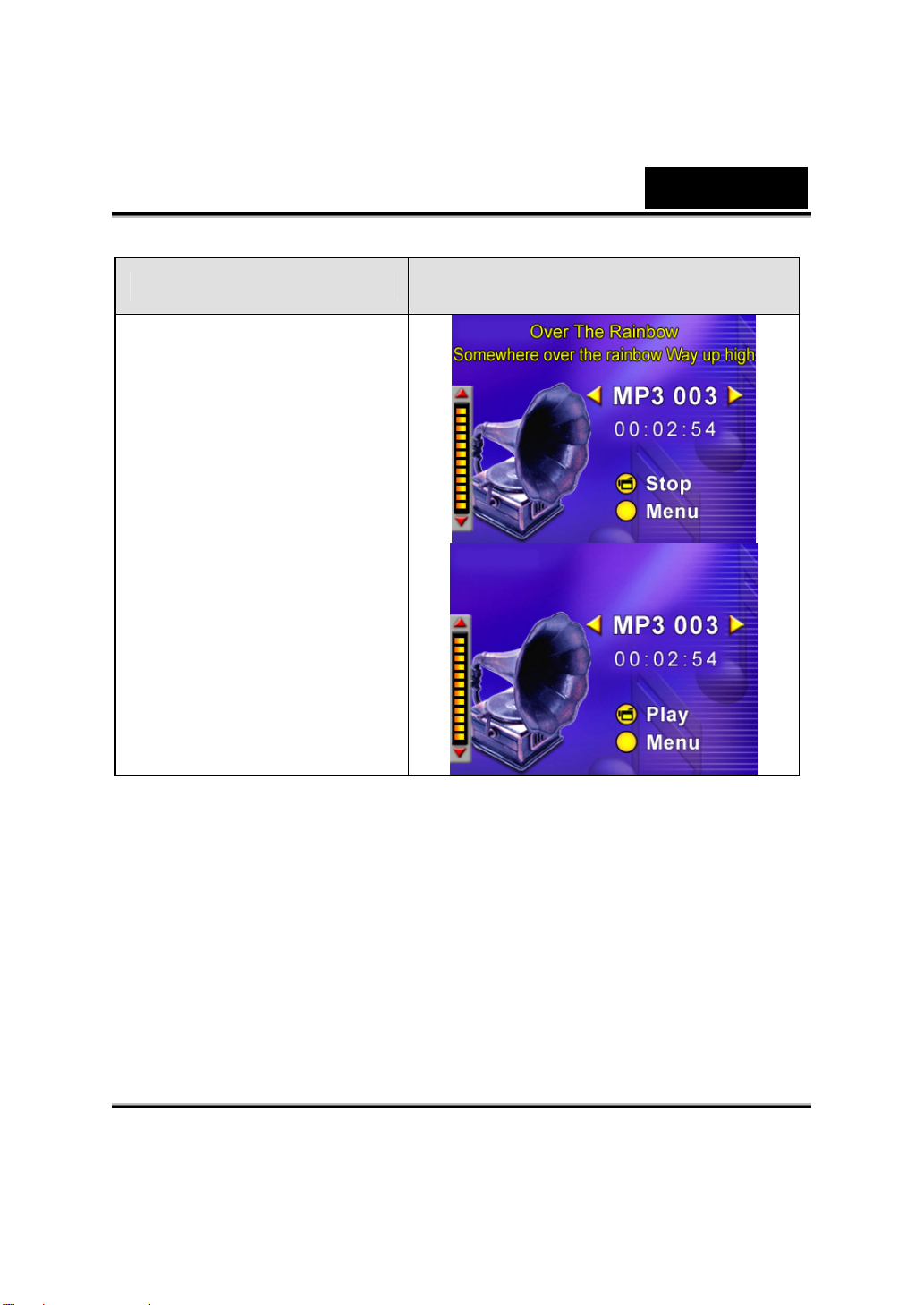
操作 顯示畫面
3. 按快門鈕播放MP3。
4. 再按一下按快門鈕可停止播
放。
5. 按上/下鍵可調整音量。
繁體中文
-67-
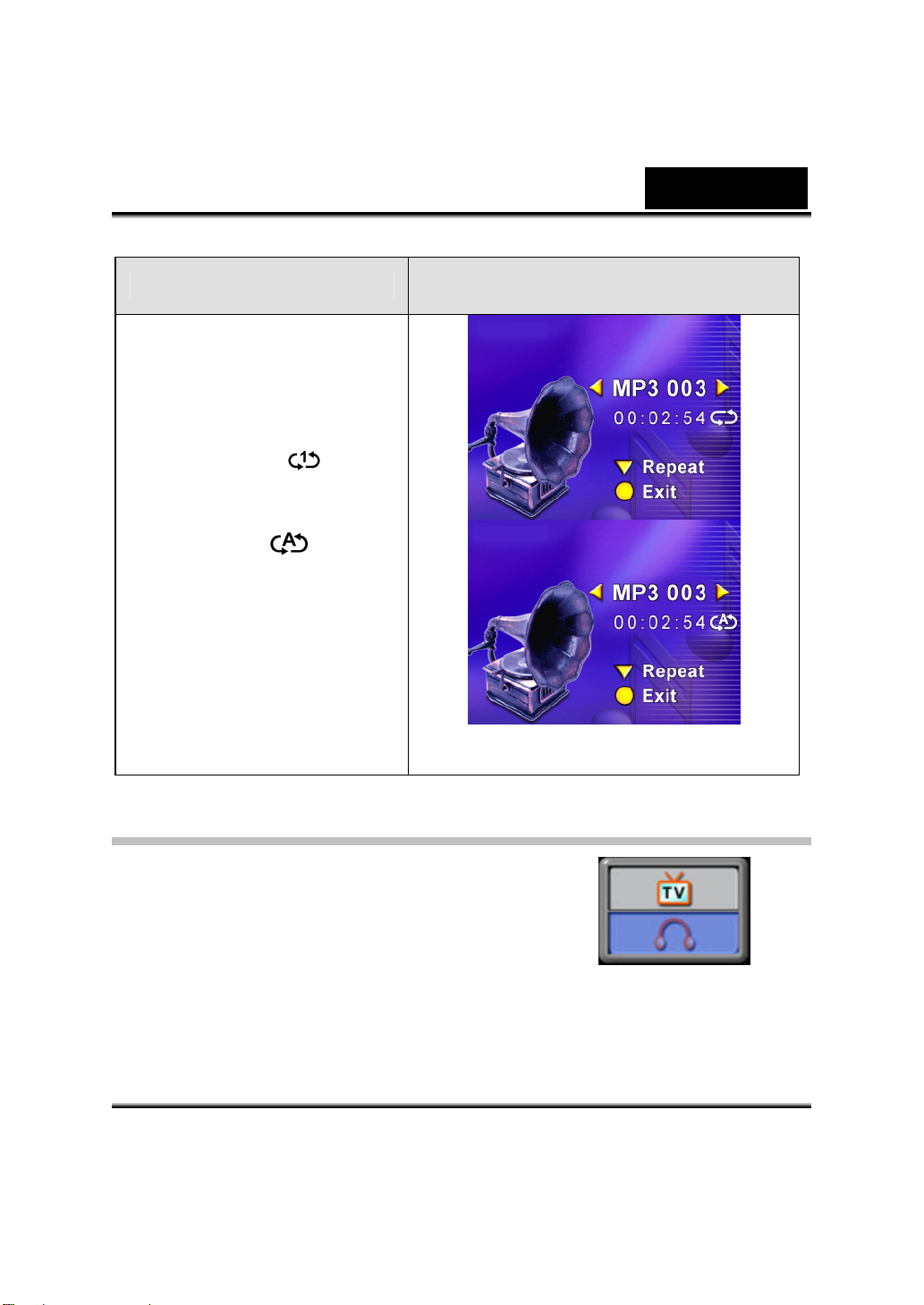
操作 顯示畫面
6. 按輸入鈕進入重複播放選
單。
7. 按一下向下鍵可重複播放目
繁體中文
前的MP3曲目(
8. 按兩下向下鍵可重複播放所
有MP3曲目(
9. 按輸入鈕離開。
)。
)。
使用耳機聆聽MP3音樂
儲存在數位攝錄機的MP3可以透過內建的喇叭、耳機
或電視機播放。
若將耳機線插接到數位攝錄機,LCD畫面上就會跳出
耳機/TV的選項選單。請選擇耳機或TV圖示並按輸入
鈕確認設定。
-68-

繁體中文
第6章
閱讀電子書
電子書
是實體書的電子版本。您攝錄影機中的電子書擁有許多傳統實體書所沒有的功能:
您可以透過顏色、您自己的書籤來自由控制電子書的外觀與美感,並可使用攝錄影
機將電子書帶到任何地方。
將電子書傳輸到攝錄影機
1. 請將攝錄影機驅動程式安裝到電腦上。
2. 請將攝錄影機連接至電腦USB連接埠。
3. 當攝錄影機連接到電腦並在「大量儲存模式」下時,紅色LED指示燈將會亮起。
4. 將電子書 (僅.txt檔案格式) 傳輸到我的電腦\卸除式磁碟\eBook。
5. 當所有檔案都傳輸完之後,請從PC上拔掉USB纜線。
-69-

閱讀電子書
操作 顯示畫面
1. 在「播放模式」下,請使用「方
向按鈕」來選擇「電子書」選項。
2. 使用「向上/向下按鈕」來選擇您
想要閱讀的電子書,或者按下
「向右/向左按鈕」來跳到下一個
/上一個頁面。已新增了書籤的電
繁體中文
子書前方會有圖示
。
-70-

操作 顯示畫面
3. 按下「Enter按鈕」來閱讀電子
書。
4. 按下「向上/向下按鈕」來向上/
向下捲動文字
5. 選擇 以跳到第一頁
繁體中文
6. 選擇
頁
7. 選擇
景的顏色。
8. 選擇
文字。
9. 選擇
以跳到最後一
可變更文字與背
可自動向下捲動
可新增書籤。
-71-

繁體中文
第7章
在 PC 上觀看 MPEG-4 影片
MPEG-4影片
MPEG-4多媒體格式和壓縮標準,是一種由MPEG (Motion Picture Expert Group:映畫
專家集團)所開發的先進壓縮技術。它不只可增進影像的品質,同時也改善了攝錄容
量的效能。
本數位攝錄機採用MPEG-4技術拍攝DVD級的MPEG-4影片。本數位攝錄機使用的是
AVI的MPEG-4影片格式。
在PC上觀看MPEG-4影片
在初次播放MPEG-4影片時,應在PC上安裝MPEG-4 Video Codec Xvid軟體。安裝時,
請:
(1) 將光碟插入電腦的光碟機。點選“Install Device Driver” (安裝裝置驅動程式 –
MPEG-4 Video Codec Xivd)並依照畫面的指示來完成安裝。
(2) 以類似啟動 Widows Media Player 的方式啟動 Video Player 來觀賞MPEG-4 AVI
影片。
-72-

繁體中文
分享MPEG-4影片
您可以將所攝錄的MPEG-4影片透過網際網路或CD與您的好朋友分享。請確定您的
朋友的PC也安裝有MPEG-4 Video Codec Xvid軟體。攝錄機隨附的CD即有MPEG-4
Video Codec Xvid軟體,該軟體也可以從網際網路下載。
-73-
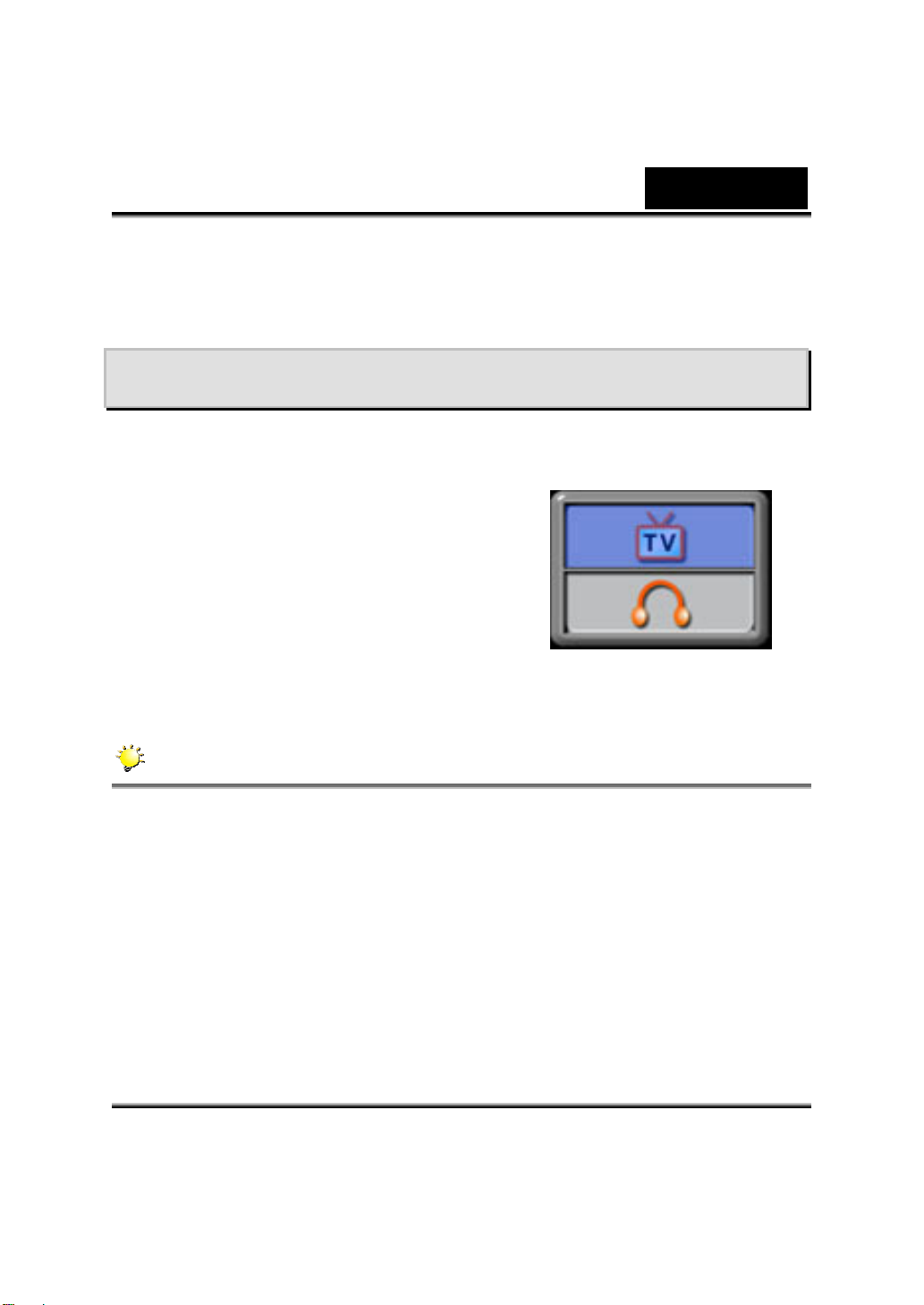
繁體中文
第8章
在電視上觀看照片及影片
您也可以在電視機上觀賞所儲存的影片及照片。連接到電視機時,請:
1. 將AV 線組的一端連接到您的數位攝錄機的
AV輸出插孔。
2. 將線組的另一端連接到電視機。
3. LCD畫面會跳出耳機/TV的選項選單。
4. 選取TV選項並按輸入鈕確認設定。
5. 在電視上觀賞儲存的照片及影片的操作步驟
與在LCD 監視器觀賞的操作步驟完全相同。
備註
當數位攝錄機連接到電視機時,LCD監視器將無法操作。
-74-

繁體中文
第9章
影像檔案轉換器
隨附的軟體光碟包含具有影像檔案轉換器功能的 Ulead VideoStudio,可以將多種影
像格式轉換為與您的攝錄影機相容的 MPEG4 Xvid 格式。使用這種方法,您可以轉
換任何格式的影像檔案,並在您的攝錄影機上播放您最喜愛的電影。
要轉換影像檔案:
(1) 安裝 Ulead VideoStudio (請參閱第 11 章)。
(2) 按一下「開始」Æ 選擇「程式」Æ Ulead VideoStudio 8.0。
(3) VideoStudio 8.0 主畫面將會顯示在您的桌面上。
(4) 按一下畫面右方的「工具」功能表,然後選擇「大量轉換」。
-75-

(5) 按一下「新增」新增您想要轉換的影像檔案。
繁體中文
-76-

繁體中文
(6) 選擇「儲存類型」選擇輸出影像格式,然後按一下「轉換」開始檔案轉換。
-77-

繁體中文
-78-

(7) 完成之後,「工作報告」視窗將會顯示出來。
繁體中文
(8) 在將已轉換的檔案傳輸到您的攝錄影機上之前,請將已轉換好的檔案重新
命名為「Clip0001.avi」。(請注意:如果攝錄影機中已經存在 Clip0001.avi,
那麼就必須將已轉換的檔案重新命名為 clip0002.avi)。
(9) 將您的攝錄影機連接到 PC 上,並將已轉換的影像傳輸到攝錄影機的「我的
電腦\卸除式磁碟\DCIM\200Movie」中。(請參閱第 10 章中的將資料傳輸到
電腦中)。
(10) 在將已轉換的影像傳輸到攝錄影機之後,按下「錄製/播放」按鈕就可以欣
賞您喜愛的電影了。
-79-

繁體中文
第
10
章
將錄製的短片燒錄到 DVD 中
隨附軟體光碟中包含的 Ulead VideoStudio 8.0 SE DVD 還可以將電影短片燒錄到
DVD 中。您可以將之前的電影儲存在 DVD 中,以與您的家人及朋友分享。要建立
DVD:
(1) 選擇「分享」選項,然後按一下「建立光碟」。
-80-

繁體中文
(2) 「建立光碟」視窗會顯示出來,請按一下「新增影像」新增您想要燒錄到 DVD
中的影像檔案。然後請按一下「下一步」按鈕,並按照螢幕上指示來執行。
-81-
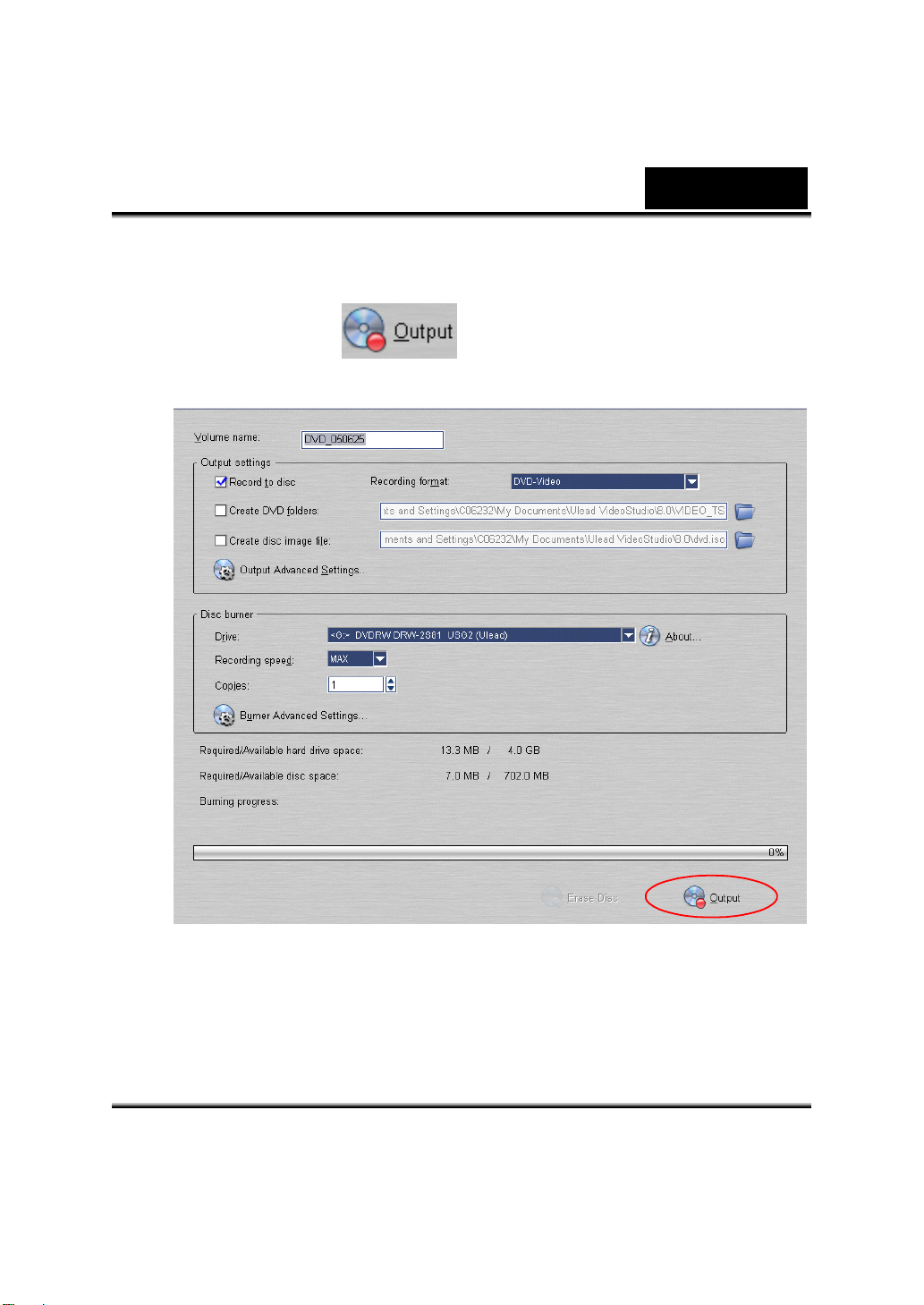
繁體中文
(3) 按一下「輸出」圖示 ( ) ,此時便會開始燒錄 DVD。
-82-
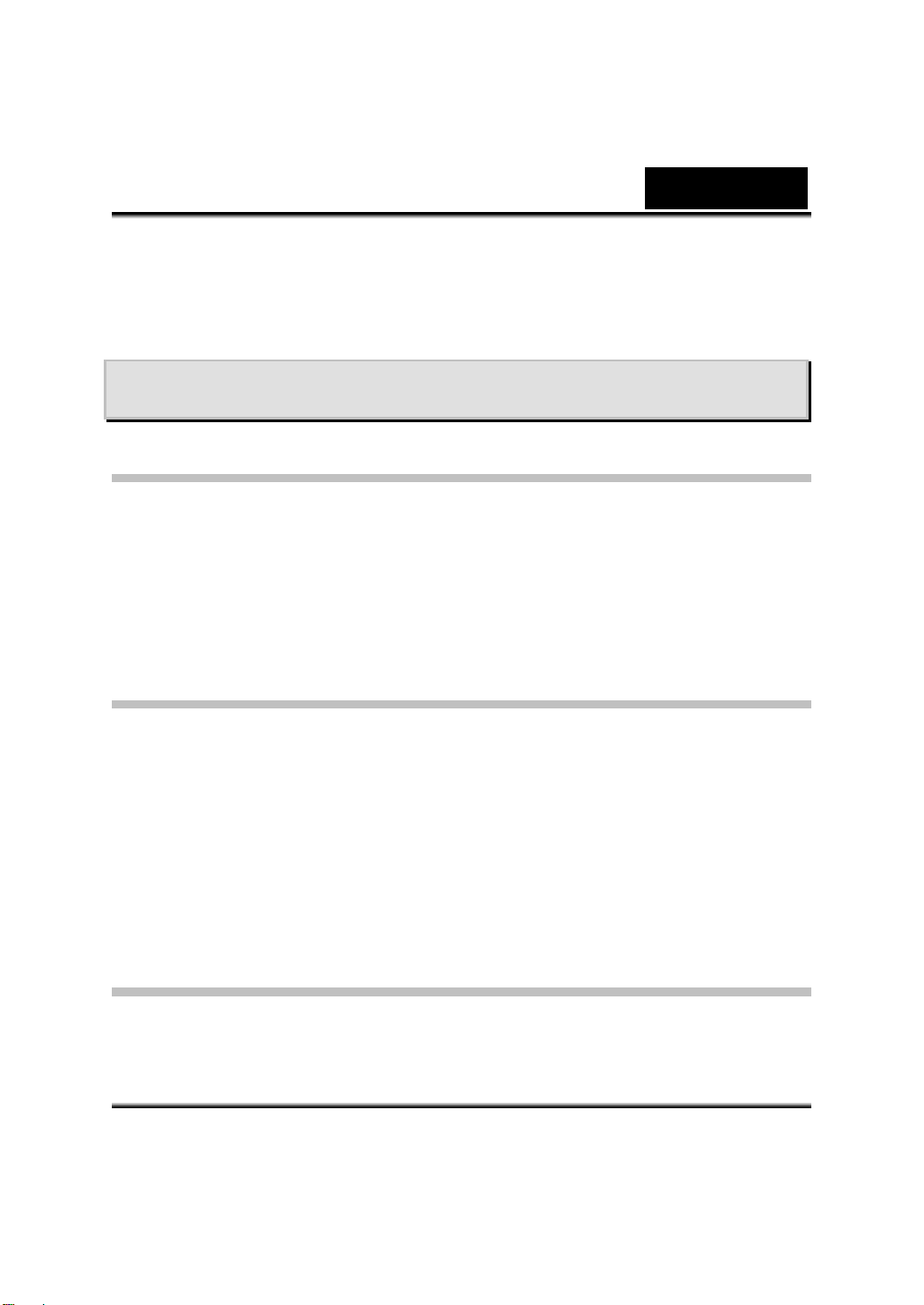
繁體中文
第
11
章
將資料傳輸到電腦
將資料安裝到電腦
在初次將數位攝錄機連接到電腦之前,您應在電腦上安裝驅動程式。驅動程式包含
於隨附的CD光碟中。要安裝驅動程式時,請:
1. 將光碟插入電腦的光碟機。接著就會出現自動執行的畫面。
2. 點選“Install Device Driver” (安裝驅動程式)。依照畫面的指示來完成安裝。根
據您的作業系統,在驅動程式安裝後,您可能需要將電腦重新開機。
將數位攝錄機連接到電腦
您可以將儲存在數位攝錄機上的照片、影片、或錄音轉存到電腦並透過email將它傳
送給您朋友或貼在網站。為此,您必須:
1. 在您的電腦上安裝本數位攝錄機驅動程式。
2. 使用隨附的mini USB 2.0線組連接電腦與數位攝錄機。
3. 當數位攝錄機連接到PC時,預設的模式即為大量儲存裝置模式。
4. 將照片、影片、MP3或錄音轉存到電腦。
大量儲存裝置模式
當數位攝錄機連接到電腦時,紅色 LED 燈就會點亮。您可以在電腦的“我的電腦\卸
除式儲存裝置\DCIM\”中找到這些影片、照片及錄音。在這個模式下,您可以讀取、
-83-
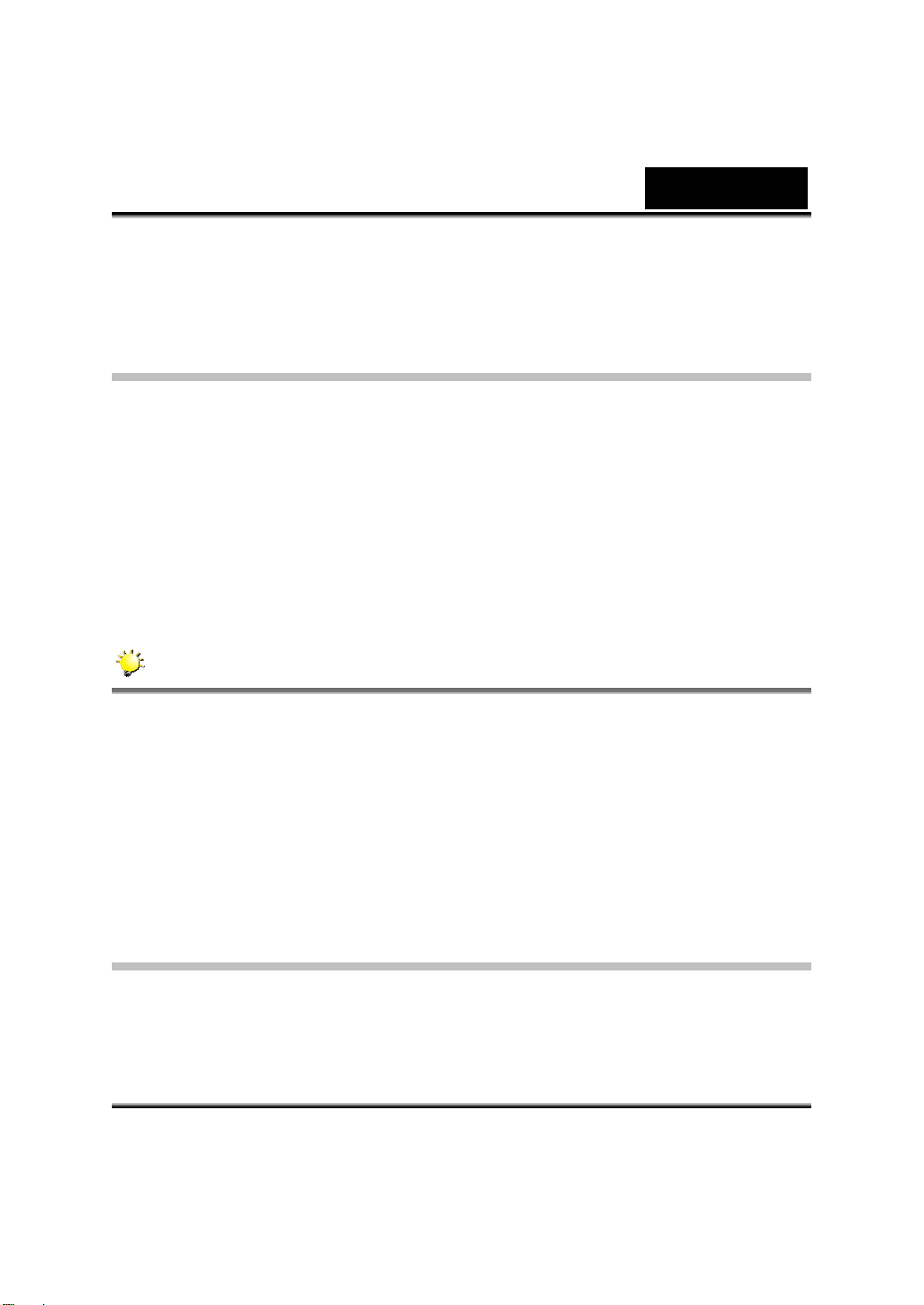
繁體中文
刪除、移動或複製任何您想要的影片/照片/錄音。您可以使用隨附的 Ulead 應用軟體
來編輯影片或照片。
網路攝影機模式
在大量儲存裝置模式時,按模式鈕可切換到網路攝影機模式,且綠色 LED 燈會亮起。
在這個模式下,您可以進行即時視訊會議或者在網際網路上使用影像 email。
要使用本數位攝錄機做為網路攝影機時,請依照下列步驟進行:
步驟1:安裝網路攝影機驅動程式(同USB驅動程式)。
步驟2:將數位攝錄機連接到您的電腦。
步驟3:執行您的應用軟體(例如Windows NetMeeting)。
備註
數位攝錄機並未隨附視訊會議(或影像編輯)軟體。
視訊會議的一般系統需求
要使用數位攝錄機進行視訊會議時,您的電腦系統必須具有:
麥克風
音效卡
喇叭或耳機
網路或網際網路連線
步驟1:安裝網路攝影機驅動程式
隨附光碟所包含的網路攝影機驅動程式只適用於Windows系統。網路攝影機功能並不
支援Mac平台。
-84-

繁體中文
1. 將數位攝錄機隨附的光碟插入您的光碟機。接著會出現歡迎畫面。
2. 點選“DRIVER”(驅動程式)。請依照畫面的指示來完成安裝。在驅動程式完成安裝
後,請將您的電腦重新開機。
步驟2:將數位攝錄機連接到您的電腦
1. 將USB線組的一端連接到電腦上可用的USB連接埠。
2. 將USB線組的另一端連接到數位攝錄機上的USB接頭。
3. 畫面上會出現PC Digital Video Camera Mode (網路攝影機模式)選單。
4. 將數位攝錄機穩定地放置在電腦監視器上方或使用三腳架。
步驟3:執行您的應用軟體(即Windows NetMeeting)
要使用Windows NetMeeting進行視訊會議時,請:
1. 點選:開始→程式集→附屬應用程式→通訊→NetMeeting開啟NetMeeting程式。
2. 點選Start Video (開啟視訊)按鈕可觀看即時影像。
3. 點選Place Call (設定呼叫)按鈕。
4. 輸入您要呼叫的電腦的e-mail位址或網址。
5. 點選Call (呼叫)。您所呼叫的人員必須也正在執行Windows NetMeeting且願意接受
您的呼叫,才能開始視訊會議。
備註
視訊會議應用軟體的影像解析度通常為320 x 240。
關於視訊會議應用軟體操作方面的更多資訊,請參考其個別的說明文件。
本攝錄影機隨附的光碟包含四套軟體。
Ö
Ulead VideoStudio 8.0 SE DVD是一種易於使用的應用程式,可以協助您讀
取、編輯及組織影像。
Ö Ulead Photo Express 5.0可讓您編輯電影,而且同樣易於使用。
-85-

繁體中文
Ö Acrobat Reader是一種很受歡迎的程式,您必須安裝它才可以讀取「使用者手
冊」。許多電腦使用者都會發現他們的電腦上已經安裝了此軟體。
Ö MPEG4 Video Codec Xvid,要想正確觀賞您錄製的電影,您就必須安裝此解
碼軟體。
您可以在所有隨附軟體的線上說明中找到更詳細的資訊。
要安裝隨附的軟體:
1. 將光碟放到您電腦的光碟機中。自動執行螢幕會顯示出來。
2. 從清單中選擇您想要安裝的軟體,然後按一下安裝應用程式軟體。請按照螢幕
上的指示來完成安裝。
開始使用Photo Express 5.0
z 按一下「開始」Æ 選擇「所有程式」Æ Photo Express 5.0
z Photo Express 5.0 主畫面將會顯示在您的桌面上。
透過 Photo Express 5.0 檢視儲存在攝錄影機中的影像
要檢視儲存在攝錄影機中的影像,您必須切換到「大量儲存裝置模式」。
1. 從左邊瀏覽列中選擇您想要在工作區內開啟的影像。
2. 按兩下選取的相片。
-86-
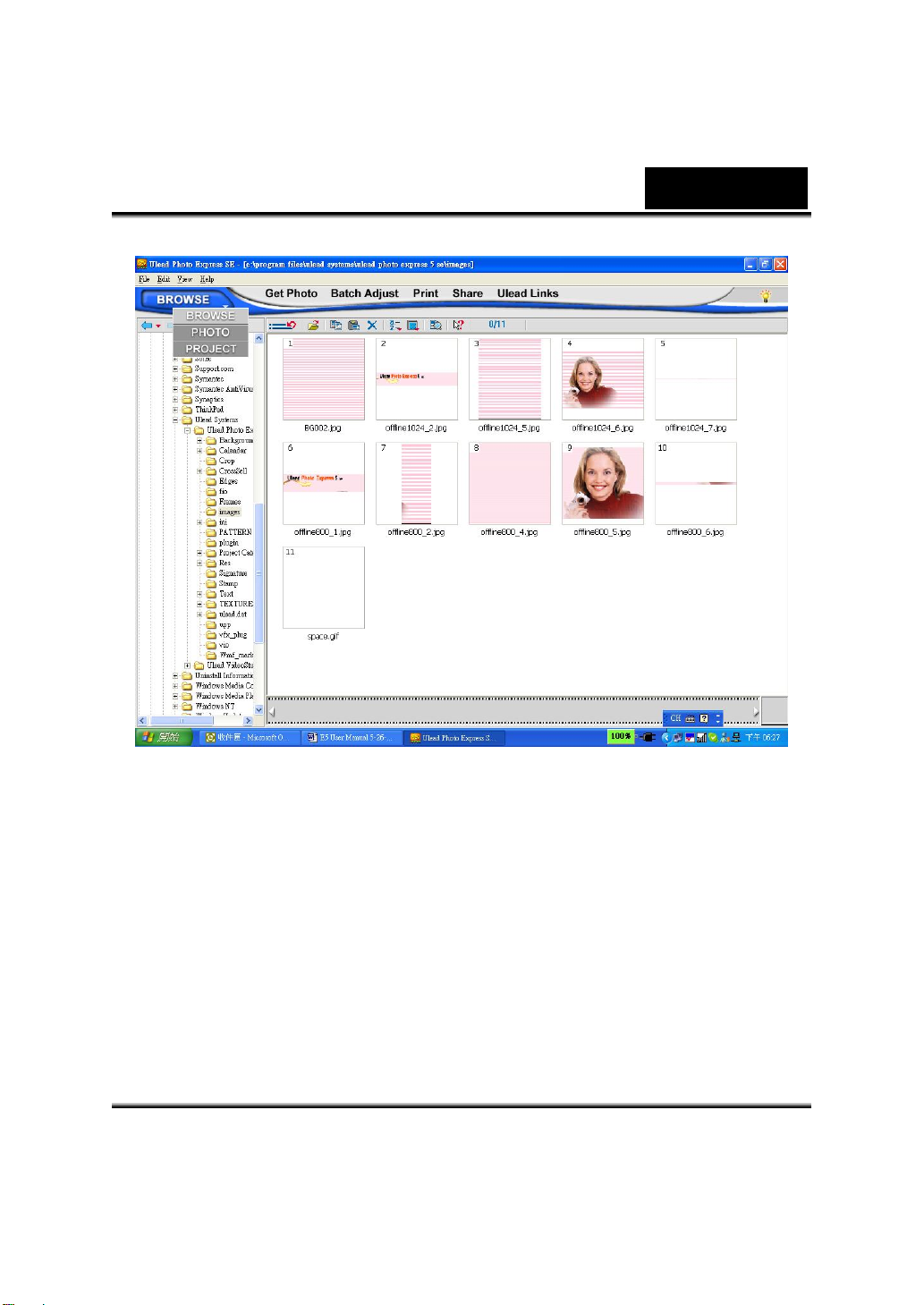
繁體中文
-87-

繁體中文
透過 Photo Express 5.0 拍攝攝錄影機影像
您必須先切換到「PC 攝影機模式」,才能夠將相片或影像從攝錄影機擷取到 Photo
Express 5.0 主畫面中。按下「錄製/播放」按鈕切換到「PC 攝影機模式」。在此模式
下,您可以透過 Photo Express 5.0 拍攝影像或相片:
* 按一下 [取得相片
* 按一下 [匯入] 按鈕。
] 按鈕。
* 按一下 [拍攝] 按鈕,然後選擇您的影像。
-88-

* 按一下 [插入] 按鈕,然後按一下 [結束] 按鈕離開畫面。
繁體中文
-89-

開始使用Video Studio 8.0
z 按一下「開始」Æ 選擇「所有程式」Æ Video Studio 8.0。
z Video Studio 主畫面將會顯示在您的桌面上。
繁體中文
-90-

繁體中文
透過 Video Studio 8.0 檢視儲存在攝錄影機中的影像
要檢視儲存在攝錄影機中的影像,您必須切換到「大量儲存裝置模式」。
1. 按一下螢幕右邊的資料夾。
2. 選擇儲存在攝錄影機中的影像,然後按一下「開啟」按鈕檢視。
-91-

繁體中文
透過 Video Studio 8.0 拍攝影像
按下「錄製/播放」按鈕切換到「PC 攝影機模式」。在此模式下,您可以透過 Video Studio
檢視攝錄影機影像:
要使用此攝錄影機拍攝影像/相片:
* 按一下「拍攝」
* 按一下 [拍攝影像
* 按一下 [拍攝相片
項目。
] 按鈕。
] 按鈕。
-92-
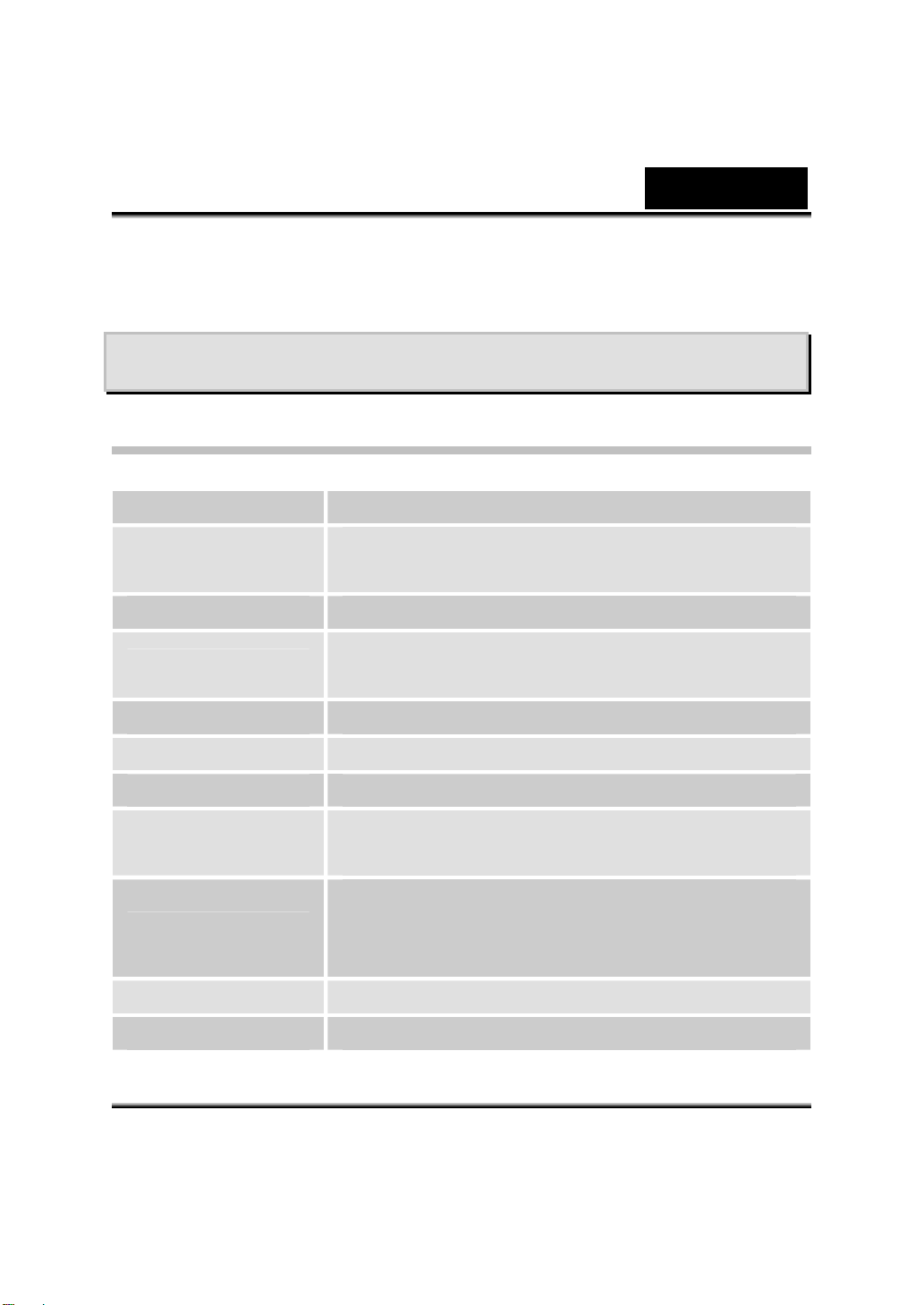
第
12
章
規格及系統需求
規格
影像感測器 320 萬像素感測器
繁體中文
操作模式
鏡頭 f=8.54mm F:3.0
焦距
數位變焦 8X
快門 電子式
LCD 監視器 2.4”彩色 TFT LCD
儲存媒體
影像解析度
影片解析度 VGA 640x480 / QVGA 320X240,30 fps
白平衡 自動/手動(自然光、日光燈、鎢絲燈)
影片記錄、照片記錄、錄音、MP3 播放器、網路攝影機、
大量儲存裝置模式
標準:100cm ~ 無限遠;人像:60cm ~ 100cm;近拍:
中心 20cm
內建 64MB 記憶體;支援 SD/MMC 記憶卡插槽,可擴
充到 2GB
3744x2808 (10M Pixels)
2048x1536 (3M Pixels)
1024x768 (800K Pixels)
-93-
